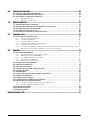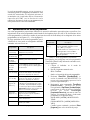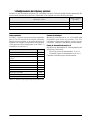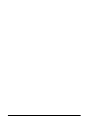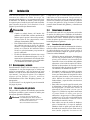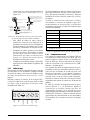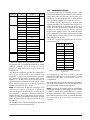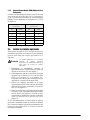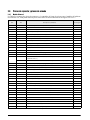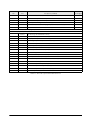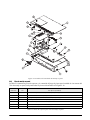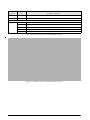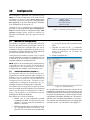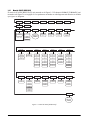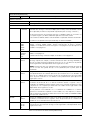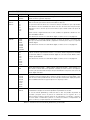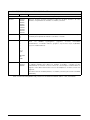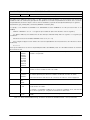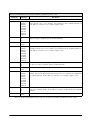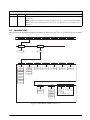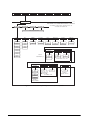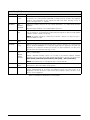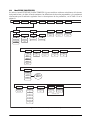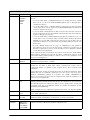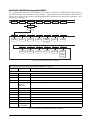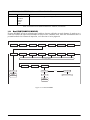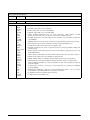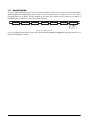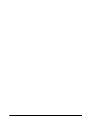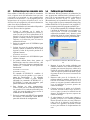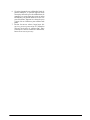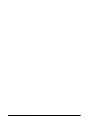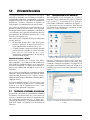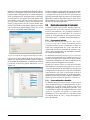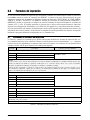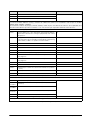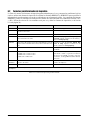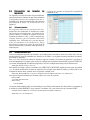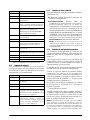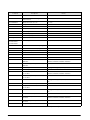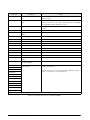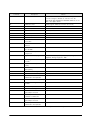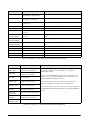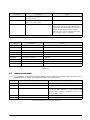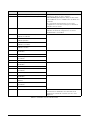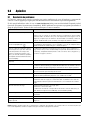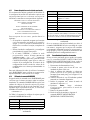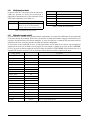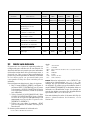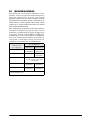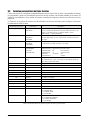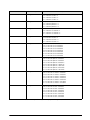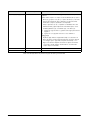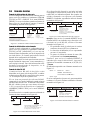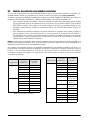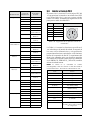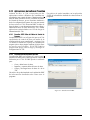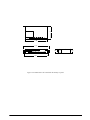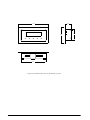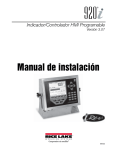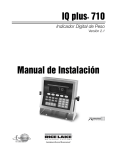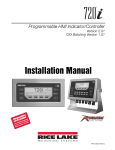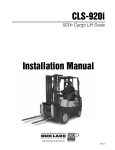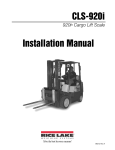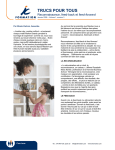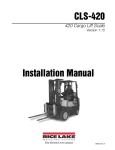Download Manual de Instalación - Rice Lake Weighing Systems
Transcript
Indicador/Controlador HMI Programable
Manual de Instalación
106252
Tabla de Contenidos
Acerca de este manual............................................................................................................................ 1
1.0
Introducción................................................................................................................................. 1
1.1
1.2
1.3
1.4
2.0
Modos de operación . . . . . . . . . . . . . . . . . . . . . . . . . . . . . . . . . . . . . . . . . . . . . . . . . . . . . . . . . . . .
Operaciones del indicador. . . . . . . . . . . . . . . . . . . . . . . . . . . . . . . . . . . . . . . . . . . . . . . . . . . . . . . .
Operaciones de las teclas programables . . . . . . . . . . . . . . . . . . . . . . . . . . . . . . . . . . . . . . . . . . . .
Configuraciones del sistema y opciones . . . . . . . . . . . . . . . . . . . . . . . . . . . . . . . . . . . . . . . . . . . .
2
3
4
5
Instalación ................................................................................................................................... 7
2.1 Desempaque y armado . . . . . . . . . . . . . . . . . . . . . . . . . . . . . . . . . . . . . . . . . . . . . . . . . . . . . . . . . . 7
2.2 Desarmado del gabinete . . . . . . . . . . . . . . . . . . . . . . . . . . . . . . . . . . . . . . . . . . . . . . . . . . . . . . . . . 7
2.3 Conexiones de cables . . . . . . . . . . . . . . . . . . . . . . . . . . . . . . . . . . . . . . . . . . . . . . . . . . . . . . . . . . . 7
2.3.1
2.3.2
2.3.3
2.3.4
2.3.5
2.4
2.5
2.6
2.7
2.8
2.9
Instalar las tarjetas opcionales . . . . . . . . . . . . . . . . . . . . . . . . . . . . . . . . . . . . . . . . . . . . . . . . . . .
Asignaciones de las ranuras . . . . . . . . . . . . . . . . . . . . . . . . . . . . . . . . . . . . . . . . . . . . . . . . . . . . .
Rearmado del gabinete . . . . . . . . . . . . . . . . . . . . . . . . . . . . . . . . . . . . . . . . . . . . . . . . . . . . . . . . .
Extracción de la tarjeta CPU . . . . . . . . . . . . . . . . . . . . . . . . . . . . . . . . . . . . . . . . . . . . . . . . . . . . .
Reemplazo de la batería . . . . . . . . . . . . . . . . . . . . . . . . . . . . . . . . . . . . . . . . . . . . . . . . . . . . . . . .
Piezas de repuesto y planes de armado. . . . . . . . . . . . . . . . . . . . . . . . . . . . . . . . . . . . . . . . . . . .
2.9.1
2.9.2
2.9.3
3.0
Conexión a tierra del cableado . . . . . . . . . . . . . . . . . . . . . . . . . . . . . . . . . . . . . . . . . . . . . . . . . . . . . . . 7
Celdas de carga . . . . . . . . . . . . . . . . . . . . . . . . . . . . . . . . . . . . . . . . . . . . . . . . . . . . . . . . . . . . . . . . . . 8
Comunicaciones en serie . . . . . . . . . . . . . . . . . . . . . . . . . . . . . . . . . . . . . . . . . . . . . . . . . . . . . . . . . . . 8
Entrada/Salida (I/O) digital . . . . . . . . . . . . . . . . . . . . . . . . . . . . . . . . . . . . . . . . . . . . . . . . . . . . . . . . . . . 9
Detached Display Module (DDM) [Módulo de Visor Desapegado] . . . . . . . . . . . . . . . . . . . . . . . . . . . . 10
10
12
12
12
13
14
Modelo Universal. . . . . . . . . . . . . . . . . . . . . . . . . . . . . . . . . . . . . . . . . . . . . . . . . . . . . . . . . . . . . . . . . 14
Controlador de montaje en panel . . . . . . . . . . . . . . . . . . . . . . . . . . . . . . . . . . . . . . . . . . . . . . . . . . . . 20
Visor de montaje en panel . . . . . . . . . . . . . . . . . . . . . . . . . . . . . . . . . . . . . . . . . . . . . . . . . . . . . . . . . . 21
Configuración............................................................................................................................. 23
3.1 Métodos de configuración. . . . . . . . . . . . . . . . . . . . . . . . . . . . . . . . . . . . . . . . . . . . . . . . . . . . . . . 23
3.1.1
Configuración mediante el programa iRev . . . . . . . . . . . . . . . . . . . . . . . . . . . . . . . . . . . . . . . . . . . . . . 23
3.1.2
3.1.3
3.1.4
Configuración mediante los comandos serie . . . . . . . . . . . . . . . . . . . . . . . . . . . . . . . . . . . . . . . . . . . . 24
Configuración mediante el panel frontal . . . . . . . . . . . . . . . . . . . . . . . . . . . . . . . . . . . . . . . . . . . . . . . . 24
Básculas de rangos e intervalos múltiples . . . . . . . . . . . . . . . . . . . . . . . . . . . . . . . . . . . . . . . . . . . . . . 24
3.2 Estructuras de menús y descripciones de parámetros . . . . . . . . . . . . . . . . . . . . . . . . . . . . . . . . 25
3.2.1
3.2.2
3.2.3
3.2.4
3.2.5
3.2.6
3.2.7
4.0
26
37
41
46
47
49
50
Calibración................................................................................................................................. 52
4.1
4.2
4.3
4.4
5.0
Menú de SCALES [BÁSCULAS] . . . . . . . . . . . . . . . . . . . . . . . . . . . . . . . . . . . . . . . . . . . . . . . . . . . . .
Menú SERIAL [SERIE] . . . . . . . . . . . . . . . . . . . . . . . . . . . . . . . . . . . . . . . . . . . . . . . . . . . . . . . . . . . . .
Menú FEATURE [CARACTERÍSTICA] . . . . . . . . . . . . . . . . . . . . . . . . . . . . . . . . . . . . . . . . . . . . . . . . .
Menú PFORMT [FORMATO DE IMPRESIÓN] . . . . . . . . . . . . . . . . . . . . . . . . . . . . . . . . . . . . . . . . . . .
Menú DIG I/O [E/S/ DIGITAL] . . . . . . . . . . . . . . . . . . . . . . . . . . . . . . . . . . . . . . . . . . . . . . . . . . . . . . .
Menú ALGOUT [SALIDA ANALÓGICA] . . . . . . . . . . . . . . . . . . . . . . . . . . . . . . . . . . . . . . . . . . . . . . . .
Menú VERS [VERSIÓN] . . . . . . . . . . . . . . . . . . . . . . . . . . . . . . . . . . . . . . . . . . . . . . . . . . . . . . . . . . . .
Compensación de gravedad . . . . . . . . . . . . . . . . . . . . . . . . . . . . . . . . . . . . . . . . . . . . . . . . . . . . .
Calibración mediante el panel frontal . . . . . . . . . . . . . . . . . . . . . . . . . . . . . . . . . . . . . . . . . . . . . .
Calibración por los comandos serie . . . . . . . . . . . . . . . . . . . . . . . . . . . . . . . . . . . . . . . . . . . . . . .
Calibración por Revolution . . . . . . . . . . . . . . . . . . . . . . . . . . . . . . . . . . . . . . . . . . . . . . . . . . . . . .
52
52
54
54
Utilizando Revolution................................................................................................................. 57
5.1 Instalando e iniciando el programa . . . . . . . . . . . . . . . . . . . . . . . . . . . . . . . . . . . . . . . . . . . . . . . . 57
5.2 Configuración de las básculas . . . . . . . . . . . . . . . . . . . . . . . . . . . . . . . . . . . . . . . . . . . . . . . . . . . 57
5.3 Haciendo conexión al indicador . . . . . . . . . . . . . . . . . . . . . . . . . . . . . . . . . . . . . . . . . . . . . . . . . . 58
5.3.1
5.3.2
Descargando al indicador . . . . . . . . . . . . . . . . . . . . . . . . . . . . . . . . . . . . . . . . . . . . . . . . . . . . . . . . . . 58
Cargar configuración a Revolution . . . . . . . . . . . . . . . . . . . . . . . . . . . . . . . . . . . . . . . . . . . . . . . . . . . . 58
5.4 Instalar actualizaciones de software. . . . . . . . . . . . . . . . . . . . . . . . . . . . . . . . . . . . . . . . . . . . . . . 59
6.0
Formatos de impresión .............................................................................................................. 60
6.1 Comandos de formatos de impresión . . . . . . . . . . . . . . . . . . . . . . . . . . . . . . . . . . . . . . . . . . . . . 60
6.2 Formatos predeterminados de impresión . . . . . . . . . . . . . . . . . . . . . . . . . . . . . . . . . . . . . . . . . . 62
6.3 Personalizar los formatos de impresión. . . . . . . . . . . . . . . . . . . . . . . . . . . . . . . . . . . . . . . . . . . . 63
6.3.1
6.3.2
7.0
Modos camioneros .................................................................................................................... 64
7.1
7.2
7.3
7.4
7.5
8.0
Utilizando Revolution. . . . . . . . . . . . . . . . . . . . . . . . . . . . . . . . . . . . . . . . . . . . . . . . . . . . . . . . . . . . . . 63
Utilizando comandos serie . . . . . . . . . . . . . . . . . . . . . . . . . . . . . . . . . . . . . . . . . . . . . . . . . . . . . . . . . 63
Utilizando los modos camioneros . . . . . . . . . . . . . . . . . . . . . . . . . . . . . . . . . . . . . . . . . . . . . . . .
Utilizando la pantalla de Truck Regs [Normas de camiones] . . . . . . . . . . . . . . . . . . . . . . . . . . .
Procedimiento de pesaje de entrada . . . . . . . . . . . . . . . . . . . . . . . . . . . . . . . . . . . . . . . . . . . . . .
Procedimiento de pesaje al salir. . . . . . . . . . . . . . . . . . . . . . . . . . . . . . . . . . . . . . . . . . . . . . . . . .
Pesos de tara e IDs para transacciones únicas. . . . . . . . . . . . . . . . . . . . . . . . . . . . . . . . . . . . . .
64
64
65
65
65
Comandos serie ......................................................................................................................... 66
8.1 El conjunto de comandos serie . . . . . . . . . . . . . . . . . . . . . . . . . . . . . . . . . . . . . . . . . . . . . . . . . . 66
8.1.1
8.1.2
8.1.3
8.1.4
8.1.5
8.1.6
9.0
Comandos de presionar teclas . . . . . . . . . . . . . . . . . . . . . . . . . . . . . . . . . . . . . . . . . . . . . . . . . . . . . . 66
Comandos de reportaje . . . . . . . . . . . . . . . . . . . . . . . . . . . . . . . . . . . . . . . . . . . . . . . . . . . . . . . . . . . 67
Comandos de borrar y reiniciar . . . . . . . . . . . . . . . . . . . . . . . . . . . . . . . . . . . . . . . . . . . . . . . . . . . . . . 67
Comandos de configuración de parámetros . . . . . . . . . . . . . . . . . . . . . . . . . . . . . . . . . . . . . . . . . . . . 67
Comandos del modo normal . . . . . . . . . . . . . . . . . . . . . . . . . . . . . . . . . . . . . . . . . . . . . . . . . . . . . . . 73
Los comandos de impresión del modo normal (vean la Tabla 8-9) transmiten datos al puerto serie a demanda tanto en el modo de configuración como en el modo normal. 73
Apéndice .................................................................................................................................... 76
9.1 Resolución de problemas . . . . . . . . . . . . . . . . . . . . . . . . . . . . . . . . . . . . . . . . . . . . . . . . . . . . . . . 76
9.1.1
9.1.2
9.1.3
9.1.4
9.1.5
Errores diagnósticos en las tarjetas opcionales . . . . . . . . . . . . . . . . . . . . . . . . . . . . . . . . . . . . . . . . . .
Utilizando el comando HARDWARE . . . . . . . . . . . . . . . . . . . . . . . . . . . . . . . . . . . . . . . . . . . . . . . . . .
Procedimiento diagnóstico al encender. . . . . . . . . . . . . . . . . . . . . . . . . . . . . . . . . . . . . . . . . . . . . . . .
LEDs Diagnósticos Abordo . . . . . . . . . . . . . . . . . . . . . . . . . . . . . . . . . . . . . . . . . . . . . . . . . . . . . . . . .
Utilizando el comando serie XE . . . . . . . . . . . . . . . . . . . . . . . . . . . . . . . . . . . . . . . . . . . . . . . . . . . . . .
77
77
77
78
78
9.2 Funciones del modo regulador. . . . . . . . . . . . . . . . . . . . . . . . . . . . . . . . . . . . . . . . . . . . . . . . . . .
9.3 Interfaz serie de báscula . . . . . . . . . . . . . . . . . . . . . . . . . . . . . . . . . . . . . . . . . . . . . . . . . . . . . . . .
9.4 Operación local/remota. . . . . . . . . . . . . . . . . . . . . . . . . . . . . . . . . . . . . . . . . . . . . . . . . . . . . . . . .
9.5 Formateo personalizado de flujos de datos. . . . . . . . . . . . . . . . . . . . . . . . . . . . . . . . . . . . . . . . .
9.6 Formatos de datos . . . . . . . . . . . . . . . . . . . . . . . . . . . . . . . . . . . . . . . . . . . . . . . . . . . . . . . . . . . .
9.7 Filtrado digital . . . . . . . . . . . . . . . . . . . . . . . . . . . . . . . . . . . . . . . . . . . . . . . . . . . . . . . . . . . . . . . .
9.8 Factores de conversión para unidades secundarias. . . . . . . . . . . . . . . . . . . . . . . . . . . . . . . . . .
9.9 Interfaz al teclado PS/2 . . . . . . . . . . . . . . . . . . . . . . . . . . . . . . . . . . . . . . . . . . . . . . . . . . . . . . . . .
9.10 Seguimiento de auditoría. . . . . . . . . . . . . . . . . . . . . . . . . . . . . . . . . . . . . . . . . . . . . . . . . . . . . . .
9.11 Configuración del módulo de visualización . . . . . . . . . . . . . . . . . . . . . . . . . . . . . . . . . . . . . . . .
9.12 Aplicaciones del software Proaction . . . . . . . . . . . . . . . . . . . . . . . . . . . . . . . . . . . . . . . . . . . . .
79
80
81
82
85
86
88
89
90
90
91
9.12.1
9.12.2
Proaction PCEE Editor del Motor de Control de Procesos . . . . . . . . . . . . . . . . . . . . . . . . . . . . . . . . . 91
Proaction DBE Editor de Bases de Datos . . . . . . . . . . . . . . . . . . . . . . . . . . . . . . . . . . . . . . . . . . . . . . 91
9.13 Planes dimensionales . . . . . . . . . . . . . . . . . . . . . . . . . . . . . . . . . . . . . . . . . . . . . . . . . . . . . . . . . 92
9.14 Información impresa . . . . . . . . . . . . . . . . . . . . . . . . . . . . . . . . . . . . . . . . . . . . . . . . . . . . . . . . . . 95
9.15 Especificaciones . . . . . . . . . . . . . . . . . . . . . . . . . . . . . . . . . . . . . . . . . . . . . . . . . . . . . . . . . . . . . 96
Garantía Limitada 720i .......................................................................................................................... 97
2
720i Manual de Instalación
Acerca de este manual
Este manual está destinado a los técnicos de servicio
responsables por la instalación y el mantenimiento de
los indicadores digitales de peso 720i®. Este manual se
aplica a la Versión 1.0 del software del indicador 720i.
Se pueden llevar a cabo la configuración y calibración
del indicador utilizando el programa utilitario de
configuración Revolution III™, los comandos serie, o las
teclas del panel frontal. Ver la Seccíon 3.1 en la
página 23 para más información acerca de los métodos
de calibración.
1.0
Algunos procedimientos descritos en este
requieren que el trabajo se realice
en el interior del gabinete del indicador.
Estos procedimientos han de ser
ejecutados únicamente por personal de
servicio calificado.
Advertencia manual
Distribuidores autorizados y sus empleados
pueden ver o descargar este manual del sitio
web de distribuidores de Rice Lake Weighing
Systems al www.rlws.com.
La Tarjeta del Operador incluido con este manual da
las instrucciones básicas de operación para usuarios del
720i. Por favor dejen la Tarjeta del Operador con el
indicador cuando se haya completado la instalación y
configuración.
Introducción
El 720i es un indicador/controlador digital de peso
programable de un solo canal. Se puede llevar a cabo la
configuración utilizando el panel frontal, por conectar
un teclado tipo PS/2 ® 1 , o utilizando el programa
utilitario Revolution III.
Características a bordo
Las características del 720i básico incluyen:
• Admite
entradas
de
báscula
A/D
[analógica/digital] o serie.
• Ocho canales digitales I/O [E/S entrada/salida] en la tarjeta principal, cada
uno configurable como entrada o salida.
• Dos puertos serie en la tarjeta principal
admiten RS-232 dúplex a una velocidad de
hasta 115200 bps. El Puerto 2 admite RS-232
con saludo inicial; el Puerto 4 admite RS-232,
y 20mA.
• Disponible en versiones norteamericanas y
europeas de 115 V c.a. y 230 V c.a.
• Formatos configurables de impresión pueden
ser definidos para hasta 1000 caracteres cada
uno, utilizando comandos serie o Revolution
III. Se utilizan estos formatos para imprimir
pesos brutos o netos, pesos de acumuladores,
pesos de camiones al entrar/salir, mensajes de
alerta, e información de encabezamiento.
Formatos adicionales de impresión pueden ser
creados utilizando veinte formatos auxiliares
de información.
• Seis modos camioneros para almacenar,
recordar, e imprimir pesos brutos, de tara, y
1. PS/2® es una marca comercial del IBM Corporation.
netos. El registro de camiones incluye campos
para el número ID, el peso, y la hora y fecha
de la transacción. Los pesos pueden ser
guardados permanentemente o borrados al fin
de la transacción.
El 720i está certificada por la NTEP para las Clases III
y III L a 10.000 divisiones. Ver la Seccíon 9.15 en la
página 96 para obtener más información sobre
certificaciones y aprobaciones adicionales.
Tarjetas opcionales
La tarjeta CPU proporciona una ranura para instalar
otra tarjeta opcional. Las tarjetas opcionales disponibles
incluyen:
• Tarjeta de salida analógica para el monitoreo de
valores de peso bruto y neto de 0–10 VDC o 0–20
mA.
• Tarjeta de expansión serie de dos canales que
proporciona un puerto RS-485 o dos puertos para
comunicaciones RS-232 o 20mA a una velocidad
de hasta 19200 bps.
• Tarjeta de expansión I/O [E/S - entrada/salida]
digital de 24 canales.
• Tarjetas de interfaz de bus para redes Ethernet,
EtherNet/IP ™ 2 , DeviceNet ™ 3 , Allen-Bradley
Remote I/O4, y Profibus® DP5.
2. EtherNet/IP™ es una marca comercial de
ControlNet International, Ltd., bajo licencia de la
Open DeviceNet Vendor Association (Asociación
de vendedores de redes abiertas DeviceNet).
3. DeviceNet™ es una marca comercial de la Open
DeviceNet Vendor Association (Asociación de
vendedores de redes abiertas DeviceNet).
Introducción
1
Los números de pieza de las tarjetas opcionales
disponibles están listados en la Seccíon 1.4 en la
página 5.
El panel frontal
El panel frontal de modelo universal del 720i, mostrado
en la Figura 1-1, está compuesto de un teclado de 22
botones con un visor LCD. Las teclas están agrupadas
en cuatro softkeys configurables (o teclas programables
configurables), cuatro teclas de función/navegación de
la báscula, teclas MENU y PRINT/Enter
[IMPRESION/Ingresar], y teclas numéricas. El panel
frontal del modelo de montaje en panel es mostrado en
la Figura 1-2.
Se puede ajustar el contraste de la pantalla LCD por
medio de la función Contrast Adj [Ajuste de contraste]
del menú del sistema.
Gabinetes
El 720i está disponible en un gabinete universal
(soporte de inclinación) o en un gabinete de montaje en
panel. Los gabinetes de acero inoxidable están
clasificados NEMA 4X/IP66. Este manual incluye
dibujos de asamblea y listas de piezas de repuesto para
el modelo universal; documentación suplementaria da
información especifica acerca del modelo de montaje
en panel (Section 1.4 on page 5).
Aplicaciónes de apoyo
Además de Revolution III, el 720i está apoyado por dos
aplicaciones basados en Windows que extienden sus
capacidades de controlar lotes y administrar bases de
datos. Proaction PCEE, o el Process Control Engine
Edtor (Editor del Motor de Control de Proceso), provee
funciones similares a la configuración de puntos de
corte para el control de lotes en el 720i. Proaction DBE,
el editor de la base de datos, es una herramienta para
crear, editar y manejar bases de datos en el 720i. Ambas
aplicaciones fueron incluidas en el CD del 720i Toolkit
[Juego de Herramientas 720i].
1.1
Modos de operación
El 720i tiene dos modos de operación:
Modo de configuración
Figura 1-1. Panel frontal del 720i modelo universal
Figura 1-2. Panel frontal del 720i modelo de montaje en
panel
4. Allen-Bradley®, PLC®, y SLC™ son marcas
comerciales de Allen-Bradley Company, Inc., una
compañía de Rockwell International.
5. Profibus® es una marca comercial de Profibus
International.
2
720i Manual de Instalación
La mayoría de los procedimientos descritos en
este manual, incluyendo la configuración y
calibración del indicador, requieren que el
indicador esté en el modo de configuración.
Para entrar al modo de configuración, presionar la
tecla MENU en el panel frontal, seleccionar
Configuration, y luego presionar Enter [Ingresar]. La
pantalla del indicador cambia para mostrar los
menús de configuración de la báscula.
NOTA: El Puente J9 (ver la Figura 2-3 en la
página 11) tiene que estar instalado para permitir
acceso al modo de configuración. Cuando se haya
completada la configuración, remover el puente
(colocar el puente en un solo alfiler de J9) para
deshabilitar acceso a los menús de configuración.
Modo normal
El modo normal es el modo de pesaje del
indicador. El indicador muestra los pesos brutos,
netos, o de tara según se requiera, utilizando la
pantalla secundaria para indicar el estado de la
báscula y la clase de valor de peso siendo
visualizado. Una vez que se haya completada la
configuración, remover el Puente J9 y adherir un
sello legal a os tornillos de cabeza cilíndrica
ranurada en el gabinete del indicador.
1.2
Operaciones del indicador
Las operaciones básicas del 720i se resumen a
continuación:
Visualizar el menú
Presionar la tecla MENU para mostrar/visualizar el
menú de sistema, luego utilizar las teclas de navegación
Up [Arriba] o Down [Abajo] para seleccionar un artículo
de la lista. El menú da acceso a información sobre
seguimiento retrospectivo, configuración, operaciones
de prueba, y ajuste del contraste de la pantalla.
Alternar entre los modos bruto/neto
Presionar la tecla GROSS/NET [BRUTO/NETO] para
alternar el modo de visualización de bruto a neto, o de
neto a bruto. Si se ha ingresado o adquirido un valor de
tara, el valor neto es el peso bruto menos la tara. Si no
se ha ingresado ni adquirido un peso de tara, la pantalla
se mantiene en el modo bruto.
Se indica el modo bruto por la letra G (gross [o Bruto])
o B (brutto) en el modo OIML; el modo neto se señala
mediante la letra N.
Alternar entre unidades
Presionar la tecla UNITS [UNIDADES] para alternar
entre las unidades primarias, secundarias, y terciarias.
Poner la báscula en cero
1. En el modo bruto, remover todo peso de la
báscula y esperar que aparezca el señalizador de
estabilidad (
).
2. Presionar la tecla ZERO [CERO]. El señalizador
) se ilumina para
de centro de cero (
indicar que la báscula está puesta en cero.
Obtención de la tara
1. Colocar el contenedor en la báscula y esperar
que aparezca el señalizador de estabilidad
(
).
2. Presionar la tecla TARE [TARA] para obtener el
peso de tara del contenedor.
3. La pantalla cambia al modo neto y muestra la
letra N en la pantalla.
Ingresar el valor de tara
Para el modelo universal, utilizar el teclado numerico
para ingresar por tecla el valor de la tara, luego
presionar la tecla programable Tare o mantener
presionada la tecla TARE del panel frontal para
ingresar la tara.
Para el modelo de montaje en panel, hacer lo siguiente:
1. Mantener presionado la tecla GROSS/NET
[BRUTO/NETO] por aproximadamente 3
segundos. Cuando se suelta la tecla, aparece
un cero.
2. Utilizar las teclas de navegación Up [Arriba]
y Down [Abajo] para ajustar el valor (0 - 9) y
las teclas de navegación Right [Derecha] y
Left [Izquierda] para seleccionar el dígito.
3. Presionar la tecla programable Tare [Tara] o
mantengan presionada la tecla TARE [TARA]
por aproximadamente tres segundos, luego
soltar la tecla para ingresar la tara.
Eliminar el valor de tara almacenado
1. Remover todo peso de la báscula y esperar que
aparezca el señalizador de estabilidad (
).
2. Presionar la tecla TARE [TARA] (o, en el modo
OIML, la tecla ZERO [CERO] ). La pantalla
cambia al modo bruto y muestra la palabra
Gross.
Impresión de rótulo
1. Esperar que aparezca el señalizador de
estabilidad (
).
2. Presionar la tecla PRINT [IMPRIMIR] para
enviar los datos al puerto serie.
Elegir el formato auxiliar de impresión
Se puede seleccionar cualquiera de los fomatos
auxiliares de impresión para salidas impresas cuando en
el modo de pesaje:
1. Para el modelo universal, utilizar el teclado
numerico para ingresar por tecla el valor de la
tara, luego presionar la tecla programable
Print [Imprimir] o la tecla PRINT
[IMPRIMIR] en el panel frontal para imprimir
utilizando el formato auxiliar escogido.
Para el modelo de montaje en panel, hacer lo siguiente:
1. Mantener presionada la tecla GROSS/NET
[BRUTO/NETO] por aproximadamente tres
segundos. Cuando soltada, aparecerá un cero.
2. Utilizar las teclas de navegación Up [Arriba]
y Down [Abajo] para ajustar el valor (0 - 9) y
las teclas de navegación Right [Derecha] y
Left [Izquierda] para seleccionar el dígito.
3. Presionar la tecla programable Print
[Imprimir] o la tecla PRINT [IMPRIMIR] del
panel frontal para imprimir utilizando el
formato auxiliar.
Funciones de acumulación
El acumulador tiene que ser habilitado antes de
utilizarlo. Una vez que haya sido habilitado, el peso
(peso neto si hay un valor de tara en el sistema) es
acumulado cuando sea que se ejecute una operación de
impresión por medio de la tecla PRINT [IMPRIMIR],
por una entrada digital, o o un comando serie. La
báscula tiene que ser devuelta a cero de nuevo (cero
neto si una tara está en el sistema) antes de la próxima
acumulación.
Introducción
3
La tecla programable Display Accum [Visualizar el
acumulador] puede ser configurada para mostrar el valor
actual del acumulador. El imprimir mientras el
acumulador está visualizado utiliza el formato de
impresión ACCFMT (ver la Seccíon 6.0 en la
página 60). Presionar la tecla CLEAR [BORRAR] dos
veces para borrar el valor en el acumulador.
1.3
Operaciones de las teclas programables
Las teclas programables proporcionan funciones de operación adicionales para aplicaciones específicas. Las
asignaciones de las teclas programables están listadas en las lengüetas al pie del visor LCD; las funciones de las
teclas programables se activan por medio de presionar las teclas de flecha debajo de las lengüetas de las teclas
programables (ver las Figuras 1-1 y 1-2 en la página 2).
El juego particular de las teclas programables que se
Tecla
visualiza en el visor puede ser configurado utilizando
Descripción
programable
comandos serie o Revolution III.
Tecla
programable
More…
[más...]
Descripción
Time/Date
[Hora/Fecha]
Muestra la hora actual y la fecha; permite
cambiar la hora y la fecha
Display Tare
[Visualizar tara]
Muestra el valor de la tara para la báscula
actual.
Display Accum
[Visualizar
acumulador]
Muestra el valor del acumulador (si está
habilitado) para la báscula actual.
Display ROC
[Visualizar
índice de
cambio]
Si está habilitado, muestra el valor del
rate-of-change [índice de cambio] para la
báscula actual.
Weigh In
[Peso al entrar]
Permite el ingresar el ID de un camión;
genera un rótulo de peso al entrar para
aplicaciones de pesaje de camiones.
Weigh Out
[Peso al salir]
Permite el ingresar el ID de un camión;
genera un rótulo de peso al salir para
aplicaciones de pesaje de camiones.
Truck Regs
[Registro de
camiones]
Muestra el registro de camiones; permite
el eliminar una entrada particular o todas
las entradas. Se puede imprimir el registro
de camiones por presionar la tecla PRINT
[IMPRIMIR] mientras que el registro de
camiones está siendo visualizado.
Diagnostics
[Diagnósticos]
Permite acceso a las pantallas
diagnósticas para cajas de empalmes
iQUBE conectadas.
Alibi
Permite recordar e imprimir transacciones
previas de impresión.
F1–F10
Teclas programables por el usuario;
definidos por PCEE.
Tabla 1-1. Teclas programables
4
720i Manual de Instalación
Para aplicaciones que tengan más de tres
teclas programables definidas, la tecla
More… [Más...] se asigna
automáticamente a la cuarta posición de
tecla programable. Presionar More…
[Más...] para alternar entre grupos de
teclas programables.
Tabla 1-1. Teclas programables (Continuado)
Por ejemplo, para configurar una tecla programable
Time/Date [Hora/Fecha] utilizando comandos serie,
hacer lo siguiente:
1. Colocar el indicador en el modo de
configuración.
2. Enviar el siguiente comando serie:
SK#s=TimeDate
donde s es la posición de la tecla programable.
3. Presionar Save/Exit [Guardar/Salir] (o
enviar el comando serie KSAVEEXIT). La
nueva tecla programable aparecerá en la
posición especificada por s.
4. Presionar la tecla programable Time/Date
[Hora/Fecha]. Utilizar las teclas
navegacionales Up/Down [Arriba/Abajo]
para ajustar el valor de la hora y la fecha;
utilizar
las
teclas
Left/Right
[Izquierda/Derecha] para mover entre los
campos. Los campos de hora y fecha están
presentadas en el siguiente orden:
HOUR>MIN>[AM/PM]>MONTH>DAY>
YEAR
[HORA>MINUTO>[AM/PM]>MES>DIA>
AÑO]
Cuando hayan terminado, presionar Enter
[Ingresar] para volver al modo de pesaje.
1.4Configuraciones del sistema y opciones
La Tabla 1-2 lista los modelos del sistema 720i y los números de pieza. Todos los modelos incluyen una tarjeta CPU
con una ranura para una tarjeta opcional. Cada modelo viene equipado con una A/D de un solo canal.
Números de pieza
del modelo
Modelo del sistema
Modelo universal (soporte de inclinación), 115/230 V c.a.
101230
Modelo universal (soporte de inclinación), 115/230 V c.a., cable de alimentación Europeo CEE 7/7
103459
Modelo de montaje en panel, 115/230 V c.a. (cable de alimentación vendida separadamente)
101229
Tabla 1-2. Números de pieza para modelos 720i
Tarjetas opcionales
Opciones de relevadores
La Tabla 1-3 lista las tarjetas opcionales disponibles
para el 720i. La mayoría de las tarjetas opcionales
listadas son para instalar en la ranura de tarjeta de
expansión J12. Tarjetas para interfaces USB, Ethernet,
y fibra óptica (las filas ensombreadas en la Tabla 1-3)
se instalan en el conector J11.
Montajes de relevadores de 8-, 16-, o 24-canales están
disponibles para todos los sistemas 720i. Los
relevadores requieren un gabinete externo para los
relevadores. Consultar con la fábrica para más detalles.
Tarjeta opcional
PN
Tarjeta de salida analógica
67602
Tarjeta de expansión de doble puertos serie
67604
Tarjeta de expansión de E/S digital de 24
canales
67601
Tarjeta de comunicaciones Ethernet
71986
Tarjeta de comunicaciones EtherNet/IP
87803
Tarjeta de interfaz DeviceNet
68541
Tarjeta de interfaz Allen-Bradley E/S Remota
68539
Tarjeta de interfaz Profibus DP+
68540
Tarjeta de interfaz USB
93245
Tarjeta de interfaz Ethernet
77142
Tarjeta de interfaz de Fibra-óptica
77143
Fuentes de alimentación de energía c.d.
Dos fuentes de alimentación c.d. están disponibles para
aplicaciones 720i móviles:
PN 97474, Fuente de alimentación 9–36 V c.d.
PN 99480, Fuente de alimentación 10–60 V c.d.
Consultar con la fábrica para más información.
Tabla 1-3. Números de pieza para tarjetas opcionales 720i
Introducción
5
6
720i Manual de Instalación
2.0
Instalación
Esta sección describe los procedimientos para
c o n e c t a r l o s c a b l e s d e c e l d a s d e c a rg a , l a s
entradas/salidas digitales, y las comunicaciones serie
al indicador 720i. Planes de armado y listas de piezas
de repuesto para el modelo universal están incluidos
para el técnico de servicio. Ver la Seccíon 9.12 en la
página 91 para los dibujos dimensionales.
Precaución
•
•
•
Cuando se trabaja dentro del interior del
gabinete del indicador, utilizar una banda de
muñeca para la puesta a tierra del personal y
la protección de los componentes contra
descarga electrostática (ESD).
Esta unidad utiliza fusibles bipolares/neutros
que podrían generar un riesgo de choque
eléctrico. Los procedimientos que requieren
trabajo en el interior del indicador deben
llevarse a cabo únicamente por personal de
servicio calificado.
El cable de alimentación eléctrica sirve como
desconexión de alimentación para el 720i. El
tomacorriente alimentando al indicador debe
ubicarse lo suficientemente cerca al indicador
y ser fácilmente accesible al operador.
2.1 Desempaque y armado
Inmediatamente después del desempaque, revisar
visualmente el 720i para asegurar que se incluyeron
todos los componentes y que los mismos no estén
dañados. La caja de envío debe contener el indicador,
este manual, y un juego de piezas. Si se dañaron
algunas piezas durante el envío, notificar
inmediatamente a Rice Lake Weighing Systems y al
transportista.
Ver la Seccíon 2.9 en la página 14 para el contenido
del juego de piezas.
2.2
Desarmado del gabinete
Hay que abrir el gabinete del indicador para instalar
las tarjetas opcionales y para conectar los cables para
las tarjetas opcionales instaladas.
Advertencia
El 720i no tiene un interruptor de
encendido/apagado. Antes de abrir la
unidad, se debe comprobar que el cable
de alimentación eléctrica está
desconectada del tomacorriente.
Comprueben que la alimentación eléctrica del
indicador esté desconectada. Luego colocar el
indicador boca abajo sobre un tapete antiestático.
Extraer los tornillos que sujetan la cubierta posterior
al cuerpo del gabinete, luego levantar la cubierta
posterior hasta extraerla del gabinete y colocarla a un
costado.
2.3
Conexiones de cables
El modelo universal del 720i proporciona seis bridas
de apriete de cables para el cableado del indicador:
uno para el cable de alimentación eléctrica, cinco para
acomodar otros cables. Instalar tapones en todas las
bridas de apriete que no están en uso para evitar que
humedad penetre al gabinete.
2.3.1
Conexión a tierra del cableado
Con la excepción del cable de alimentación eléctrica,
todos los cables encaminados por las bridas de apriete
de cables deberían ser puestas a tierra contra el
gabinete del indicador. Hagan lo siguiente para poner
a tierra los cables blindados:
• Utilizar las tuercas prisioneras, abrazaderas y
tuercas kep proporcionadas en el juego de
piezas para instalar las abrazaderas de
conexión a tierra en los bollones del gabinete
adyacentes a las bridas de apriete de cables.
Instalar las abrazaderas de conexión a tierra
solo para las bridas de apriete de cables que se
van a utilizar; no atirantar las tuercas.
• Encaminar los cables por las bridas de apriete
de cables y las abrazaderas de conexión a
tierra para determinar la longitud de cable
necesaria para alcanzar a los conectores de
cable. Marcar los cables para remover la
funda aislante y capa tal como está descrito a
continuación.
• Para cables con capa de papel de metal, pelar
el aislamiento y la capa desde el cable por una
media pulgada (13 mm) más allá de la
abrazadera de conexión a tierra (ver la
Figura 2-1). Doblen la capa hacia atrás hasta
el punto donde el cable pasa por la
abrazadera. Aseguren que el lado argentado
(conductivo) de la capa está doblada hacia
afuera para mantener contacto con la
abrazadera de conexión a tierra.
• Para cables con capa de malla de alambres,
pelar el aislamiento y la capa de malla de
alambres desde un punto poco más allá de la
abrazadera de conexión a tierra. Pelar otros 15
mm (media pulgada) únicamente del
Instalación
7
aislamiento para exponer la malla donde el
cable pasa por la abrazadera (ver la
Figura 2-1).
NOTA: Instalar tuercas prisioneras
primero, contra la placa posterior
debajo de la abrazadera de conexión
a tierra.
Brida de apriete de cable
Cortar el aislamiento aqui
para cables trenzados
Malla
Cable insulado
Papel de metal
Abrazadera de
conexión a tierra
(lado argentado
hacia afuera)
Cortar aislamiento aqui para
cables con capa de papel de metal
Alambre de
escudo (cortar)
Si están utilizando un cable de celda de carga de seis
hilos (con conductores sensores), remover los puentes
JP1 y JP2 antes de reinstalar el conector J1. Para una
instalación de 4 hilos, dejar los puentes JP1 y JP2 en
sus lugares.
Cuando se finalizan las conexiones, instalar
nuevamente el conector de celda de carga en el
encabezamiento de la tarjeta CPU y utilizar dos
sujetacables para sujetar el cable de la celda de carga
al interior del gabinete.
Pin del conector a J1
Función
1
+SIG
2
–SIG
3
+SENSE
4
–SENSE
5
+EXC
6
–EXC
Longitud del papel de metal antes de
doblarlo en la capa aislante
Figura 2-1. Abrazadera de conexión a tierra para cables
con capa de papel de metal o malla de alambre
•
•
•
2.3.2
Para cables de celdas de carga, corten el
alambre de escudo un poco más allá de la
abrazadera de conexión a tierra. El alambre de
escudo funciona por el contacto entre la capa
del cable y la abrazadera de conexión a tierra.
Encaminar los cables pelados por las bridas
de apriete de cables y abrazaderas. Asegurar
que las capas estén en contacto con las
abrazaderas tal como se muestra en la
Figura 2-1. Apretar las tuercas de las
abrazaderas de conexión a tierra.
Completar la instalación usando sujetacables
para sujetar los cables dentro del gabinete del
indicador.
Celdas de carga
Para conectar el cable de una celda de carga o una caja
de conexiones al 720i, encaminar el cable por la brida
de apriete de cable y poner a tierra el alambre escudo
tal como fue descrito en la Seccíon 2.3.1 en la
página 7.
Próximo, remover el conector J1 de la tarjeta CPU.
Conectar el cable de la celda de carga desde la celda
de carga o caja de empalmes al conector como
mostrado en la Tabla 2-1.
–EXC
+EXC
–SENS
+SENS
–SIG
+SIG
J1 CONECTOR A LA CELDA DE CARGA
Figura 2-2. Conector a la celda de carga
8
720i Manual de Instalación
•
Para conexiones de celdas de carga de seis hilos, remover
los puentes JP1 y JP2.
Tabla 2-1. Asignaciones de los pines la celda de carga
2.3.3
Comunicaciones en serie
Los puertos de comunicación en la tarjeta CPU del
720i admiten teclados remotos tipo PS/2, RS-232
dúplex completo y salida 20 mA a velocidades de
hasta 115200 bps. Tarjetas opcionales de tarjetas
admiten conexiones de comunicaciones USB,
Ethernet, y de fibra-óptica.
Para conectar los cables de comunicaciones en serie,
encaminar el cable por la brida de apriete de cables y
poner a tierra el alambre de escudo tal como está
descrito en la Seccíon 2.3.1 en la página 7. Remover
el conector serie de la tarjeta CPU y alambrar al
conector. Una vez que los cables estén conectados,
enchufar el conector al cabezal en la tarjeta. Utilizar
sujetacables para sujetar los cables serie al interior del
gabinete.
La Tabla 2-2 muestra las asignaciones de los pines
para los Puertos 1, 2, y 4. El Puerto 1 admite la
conexión de un teclado remoto tipo PS/2 de
computadora personal (ver la Seccíon 9.9 en la
página 89 para más información acerca del interfaz de
teclado PS/2.) El Puerto 3 utiliza el conector J4 para
proporcionar un puerto dedicado al visor para ambos
de los modelos 720i, versiones universal y de montaje
en panel.
2.3.4
Conector
Pin
Señal
Puerto
J3
1
CLK
1
2
+5V
3
GND
4
DATA
1
GND
2
RS-232 RxD
3
RS-232 TxD
J2
J4
J5
4
RS-232 RTS
5
RS-232 CTS
6
GND
1
RS-422/485 Y
2
RS-422/485 Z
3
RS-422/485 B
4
RS-422/485 A
5
+6V
6
GND
1
GND
2
RS-232 RxD
3
RS-232 TxD
4
20mA OUT
2
3
4
Tabla 2-2. Asignaciones de los pines del puerto serie
Los puertos serie se configuran utilizando los menús
SERIAL [SERIE]. Ver la Seccíon 3.2.2 en la
página 37 para más información sobre la
configuración.
Una tarjeta de expansión opcional de comunicación
serie de dos canales, PN 67604, también está
disponible. La tarjeta serie de expansión proporciona
dos puertos serie adicionales, asignadas como puertos
números 7 y 8. Un puerto en la tarjeta serie de
expansión admite comunicaciones RS-485 de cuatro
hilos. Ambos puertos en la tarjeta de expansión
admiten conexiones RS-232 o 20mA.
NOTA: La instalación de tarjetas opcionales en el
conector J11 requiere el remover el puente de
selección de puerto PORT2/OPTI (ver la Figura 2-3
en la página 11). Instalar el puente para habilitar
comunicaciones RS-232 por medio del conector J2;
remover el puente para habilitar una tarjeta opcional
USB, de fibra-óptica o Ethernet instalada en el
conector J11.
Ver las instrucciones sobre la instalación de tarjetas de
comunicaciones para más información.
Entrada/Salida (I/O) digital
Se pueden configurar las entradas digitales para
proporcionar muchas de las funciones del indicador,
incluyendo todas las funciones del teclado. Las
entradas se activan (encienden) con el voltaje bajo (O
Vcc), desactivan (apagan) con voltaje alto (5 Vcc).
Las salidas digitales típicamente se utilizan para
controlar relevadores que impulsan otros equipos. Las
salidas están diseñadas para disipar, en vez de ser la
fuente, de corriente alternante. Normalmente cada
salida es un circuito recolector abierto, capaz de
disipar 24mA cuando activo. Las salidas digitales
están alambrados a relevadores interruptores cuando
la salida digital es activa (bajo, 0 Vcc) con referencia
a una alimentación de 5Vcc.
La Tabla 2-3 muestra las asignaciones de los pines
para el conector J6.
Pin J6
Señal J6
1
+5 VDC
2
GND
3
DIO 1
4
DIO 2
5
DIO 3
6
DIO 4
7
DIO 5
8
DIO 6
9
DIO 7
10
DIO 8
Tabla 2-3. Asignaciones de los pines (Entrada/Salida
digital) J6
Se configuran las entradas y salidas digitales
utilizando el menú DIG I/O. Ver la Seccíon 3.2.5 en la
página 47 para más información sobre la
configuración.
Hay disponible una tarjeta de expansión opcional de
E/S digital de 24 canales, PN 67601, para aplicaciones
que requieren más canales digitales de E/S.
NOTA: Un punto de E/S digital puede ser configurado
para contar entradas activas de pulsos por fijar el bitio
en INPUT [ENTRADA] (menú DIG I/O) y utilizar
iRite para monitorear el bitio. Sin embargo, el índice
más rápido de pulsos que puede ser contado utilizando
una entrada digital es de 10Hz (10 pulsos por
segundo).
Instalación
9
2.3.5
Detached Display Module (DDM) [Módulo de Visor
Desapegado]
La Tabla 2-4 muestra las conexiones entre el conector
J4 en la tarjeta de la CPU del 720i y el conector J3
(Com 1) en la tarjeta del módulo de visor desapegado
(DDM). Ver los diagramas en las Figuras 2-3 y 2-4 en
la página 10.
DDM Com 1
Conector J3
Pin
Tarjeta CPU
Conector J4
Señal
Pin
Señal
1
A
1
Y
2
B
2
Z
3
Z
3
B
4
Y
4
A
5
+6V
5
+6V
6
GND
6
GND
Tabla 2-4. Tarjeta CPU - Conexión DDM
2.4
Instalar las tarjetas opcionales
Toda tarjeta opcional se envía con instrucciones de
instalación especificas a esa tarjeta. El procedimiento
general para todas las tarjetas opcionales es el
siguiente:
Precaución
Las tarjetas opcionales no se pueden
conectar
en
caliente
(hot-plug).
Desconectar la alimentación eléctrica al
720i antes de instalar las tarjetas
opcionales.
1. Desconectar la alimentación eléctrica al
indicador. Remover la placa posterior como está
descrito en la Seccíon 2.2 en la página 7.
2. Cuidadosamente alinear el conector de la tarjeta
opcional con el conector J12 o J11 en la tarjeta
CPU (ver la Figura 2-3 en la página 11).
Presionar hacia abajo para asentar la tarjeta
opcional en el conector de la tarjeta CPU.
3. Utilizar los tornillos proveídos en el juego
opcional para sujetar el otro extremo de la tarjeta
opcional a los postes ensartados en la tarjeta
CPU (ver la Figura 2-3).
4. Hacer las conexiones a la tarjeta opcional como
se requiera. Usar sujetacables para sujetar cables
sueltos dentro del gabinete. Cuando se haya
completada la instalación, rearmar el gabinete
como se describe en la Seccíon 2.6 en la
página 12.
El 720i automáticamente reconoce todas las tarjetas
opcionales instaladas cuando se enciende la unidad.
No se requiere ninguna especificación automática del
hardware para identificar al sistema la tarjeta
nuevamente instalada.
10
720i Manual de Instalación
J9
J10
SW1
J12
BATERIA
CONECTOR DE
ALIMENTACION
RANURA DE TARJETA DE EXPANSION
J8
J11
RANURA DE TARJETA
OPCIONAL DE COMUNICACIONES
J7
PUENTE PUESTO PARA HABILITAR J2,
QUITADO PARA HABILITAR J11
HEARTBEAT
LED
PUENTES DE SENSADO
DE CELDAS DE CARGA
J1
J2
J3
J4
J5
J6
CONECTOR A LA
CELDA DE CARGA
PUERTO
SERIE 2
PUERTO
SERIE 1
PS/2
PUERTO
SERIE 3
VISOR
PUERTO
SERIE 4
E/S DIGITAL
Figura 2-3. Tarjeta CPU del 720i
COM 1
COM 0
Figura 2-4. Tarjeta del visor del 720i
Instalación
11
2.5
Asignaciones de las ranuras
La Tabla 2-5 lista los números de ranura, los conectores de la tarjeta CPU, y las asignaciones de configuración
hechas para las funciones tanto a bordo como en las tarjetas de expansión en el 720i.Ver la Figura 2-3 para la
ubicación de los conectores.
Número de
ranura
0
Conector
Función
Configurado como
Conector J6
E/S digital a bordo
Ranura 0, bits 1–8
Puertos 1, 2, 4
Conectores J3, J2, J5
Comunicaciones serie a bordo
1
Conector J1
A/D de un solo canal a bordo
Canal 1
2
Conectores J12 (ranura de
tarjeta de expansión) y
J11(ranura de la tarjeta opcional
de comunicaciones)
Tarjeta de expansión serie de dos
canales
Puertos 7–8
Tarjeta de expansión de E/S digital
Ranura 2, bits 1–24
Tarjeta de salida analógica
Analógica 2
Tarjetas de comunicación en bus
Opción de bus 2
Tabla 2-5. Asignaciones de las ranuras del 720i
2.6
Rearmado del gabinete
2.7
Una vez completado el cableado, ubicar la cubierta
posterior sobre el gabinete y volver a instalar los
tornillos de la cubierta posterior. Utilizar el patrón de
torque mostrado en la Figura 2-11 para evitar que se
deforme el empaque de la cubierta posterior. Apretar
los tornillos con un torque de 1.7 N-m (15 in-lb).
9
7
5
2
12
3
Tornillos de torque de cubierta posterior
a 15 in-lb (1.7 N-m)
4
1
11
6
8
10
Figura 2-5. Cubierta posterior del gabinete del 720i
12
720i Manual de Instalación
Extracción de la tarjeta CPU
Si se requiere extraer la tarjeta CPU del 720i, utilizar
el siguiente procedimiento:
1. Desconectar la alimentación eléctrica del
indicador. Remover la cubierta posterior
como se describe en la Seccíon 2.2 en la
página 7.
2. Desenchufar los conectores de alimentación a
la tarjeta, las comunicaciones serie, la E/S
digital, y cualquier tarjeta opcional instalada.
3. Remover
cualquiera
tarjeta
opcional
instalada.
4. Extraer los cinco tornillos de cabeza phillips y
la tuerca kep de la tarjeta CPU.
5. Extraer la tarjeta CPU del gabinete. Si sea
necesario, cortar los sujetacables para mover
los cables para que no obstaculicen.
Para reemplazar la tarjeta CPU, realizar el
procedimiento anterior en sentido inverso. Asegurarse
de instalar nuevamente los sujetacables para sujetar
todos los cables en el interior del gabinete del
indicador.
2.8
Reemplazo de la batería
La batería de litio en la tarjeta CPU mantiene el reloj
de tiempo real y protege los datos almacenados en el
RAM cuando el indicador no está conectado a una
fuente de alimentación eléctrica.
Los datos protegidos por la batería en la tarjeta CPU
incluyen la hora y la fecha, la memoria de la tara y de
camiones, e información de la base de datos a bordo.
Utilizar iRev para guardar una copia de la
configuración del indicador en una PC antes de
intentar el reemplazo de la batería. Si se pierde algún
dato, se puede restaurar la configuración del indicador
desde la PC.
Vigilen por la advertencia de nivel bajo de batería en
el visor LCD y comprueben periódicamente el voltaje
tanto en la tarjeta CPU como en cualquier tarjetas
opcionales de memoria instaladas. Se deberían
reemplazar las baterías cuando aparece el aviso de
nivel bajo de batería, o cuando el voltaje de la batería
cae al nivel de 2.2 Vcc. La vida útil de la batería es de
diez años.
Procedimiento del reemplazo
Para los mejores resultados, reemplacen la batería
cuando en el modo de pesaje y con la alimentación
eléctrica aplicada. Tomar cuidado de no doblar el
resorte de retención de la batería.
Si hay que reemplazar la batería con la alimentación
apagada, hagan lo siguiente inmediatamente después
de restaurar la alimentación.
1. Colocar el indicador en el modo de
configuración.
2. Ir al menú Versión y presionar la tecla
programable Reset Confg [Reiniciar
Configuración]. Si están conectados utilizando
iRev , se puede reiniciar la configuración por
utilizar el modo de monitoreo para ingresar el
comando
R E S E T C O N F I G U R AT I O N
[REINICIAR CONFIGURACIÓN] seguido por
el comando RS.
Ver la Figura 2-3 en la página 11 para la ubicación y
orientación de la batería en la tarjeta CPU (lado
positivo hacia arriba)
Precaución
Hay riesgo de explosión si se reemplaza
la batería con otra de tipo incorrecto.
Desechar las baterías conforme a las
instrucciones del fabricante.
Instalación
13
2.9
Piezas de repuesto y planes de armado
2.9.1
Modelo Universal
La Tabla 2-6 enumera las piezas de repuesto y el contenido del juego de piezas para el modelo del gabinete
universal del 720i, incluyendo todas las piezas a las cuales se hacen referencia en las Figuras 2-6 al 2-8.
Número de
Ref
PN
1
101257
Membrana de panel de interruptor, universal (1)
2-6
2
53308
Etiqueta de número de serie del modelo (1)
2-6
3
101263
Gabinete, universal (1)
2-6
(4)
103988
Arandelas para el soporte de inclinación (2)
2-6
(5)
103610
Manijas del soporte de inclinación (2)
2-6
6
67531
Soporte de inclinación (1)
2-6
7
15628
Brida de apriete de cable, 1/2 NPT (1)
2-6
8
15626
Bridas de apriete de cable, PG9 (3)
2-6
Descripción (cantidad)
9
15630
Tuercas prisioneras para brida de apriete de cable 1/2 NPT (1)
2-6
10
68600
Brida de apriete de cable, PG11
2-6
11
15627
Tuercas prisioneras, PCN9 (3)
2-6
12
68601
Tuerca prisionera, PG11 (1)
2-6
13
45043
Cable de puesta a tierra de 4 pulgadas con conector No. 8 (1)
2-6
14
102887
Asamblea de la tarjeta del visor, universal (1)
2-7
15
85202
Asamblea de cable de alimentación, 115 Vca y 230 Vca para unidades
norteamericanas (1)
2-6
85203
Asamblea de cable de alimentación, 230 Vca para unidades Europeas (1)
—
16
67885
Espaciadores (standoffs), 1.25 pulgada, M-F (2)
2-7
17
14618
Tuercas kep, 4-40NC hex (3)
18
103443
Tira de montaje de la tarjeta CPU (1)
2-7
19
100531
Tarjeta CPU (1)
2-7
20
102376
Empaque para la cubierta posterior, universal (1)
21
75062
Anillos de sellado (4)*
2-7
22
14862
Tornillos de máquina, 8-32NC x 3/8 (4)*
2-7
23
14626
Tuercas kep, 8-32NC (3)*
2-8
24
53307
Rótulo (1)
2-7
25
69291
Batería de litio “tipo moneda”
2-7
26
103989
Espaciadores (Standoffs), F-F, 4-40 x 1.06 (3)
2-7
27
14825
Tornillos de máquina, 4-40NC x 1/4 (10)
2-7
28
102888
Módulo del visor LCD, 240x64, universal (1)
2-7
29
16861
Etiqueta de advertencia de alto voltaje (1)
2-7
30
67796
Asamblea de alimentación eléctrica a la tarjeta de CPU (1)
2-7
31
67613
Fuente de alimentación eléctrica, 6Vcc, 25W (1)
2-7
32
103442
Soporte de la fuente de alimentación (1)
2-7
33
103936
Lamina de componente (1)
2-6
35
16892
Etiqueta de puesta a tierra (1)
2-8
36
15134
Tuercas prisioneras, No. 8, Type A (3)
2-8
Tabla 2-6. Piezas de repuesto del modelo universal
14
Ver la Figura
720i Manual de Instalación
Número de
Ref
PN
37
30376
Anillos de sellado de nylon para bridas de apriete de cable 1/2 NPT, PG11 (1)
38
30375
Anillos de sellado para bridas de apriete de cable PG9 (3)
39
68599
Anillo de sellado para bridas de apriete de cable PG11
2-6
40
102377
Cubierta posterior del gabinete, universal (1)
2-7
—
103458
Asamblea de cable de cinta, 7 pulg, 20 pines hembra, universal (1)
—
—
103609
Asamblea de cable CPU al visor, universal (1)
Descripción (cantidad)
Ver la Figura
2-6
* Piezas adicionales incluidas en el juego de piezas.
Contenido del juego de piezas para el modelo universal
104033
CD del Juego de Herramientas 720i (1)
103988
Anillos para el soporte de inclinación (2)
103610
Manijas para el soporte de inclinacion (2)
42149
Patas de goma para el soporte de inclinación (4)
30623
Tornillos de máquina, 8-32NC x 7/16 (2)
14626
Tuercas kep, 8-32NC (4)
14862
Tornillos de máquina, 8-32NC x 3/8 (6)
15134
Arandelas prisioneras, No. 8, Tipo A (4)
15631
Sujetacables (5)
15665
Glándula reductora para la brida de apriete NPT 1/2 (1)
19538
Tapones para bridas de apriete (4)
53075
Abrazaderas de puesta a tierra de cables blindados (4)
75062
Arandelas de sellado (8)
71344
Terminal de 10 posiciones para J6 (1)
76513
Terminales de 4 posiciones para J3 y J5 (2)
76514
Terminales de 6 posiciones para J1, J2 y J4 (3)
94422
Rótulo de capacidad (1)
Tabla 2-6. Piezas de repuesto del modelo universal
Instalación
15
Figura 2-6. Asamblea de modelo universal del 720i, gabinete y soporte de inclinación
16
720i Manual de Instalación
SUMINISTRO DE
ELECTRICIDAD
Figura 2-7. Modelo universal de 720i, Tarjeta CPU y cubierta posterior
alambre de puesta a tierra (13)
a la cubierta posterior (22)
PILA DE PUESTA A TIERRA
alambre de puesta a tierra del cable
de alimentacion (15)
Figura 2-8. Modelo universal del 720i, detalle de la puesta a tierra
Instalación
17
18
720i Manual de Instalación
Instalación
19
2.9.2
Controlador de montaje en panel
La Tabla 2-9 enumera las piezas de repuesto y el contenido del juego de piezas del montaje en panel del 720i,
incluyendo todas las piezas referenciadas en la Figura 2-9 en la página 23..
Ref Number
PN
Description (Quantity)
1
103314
Cubierta para el controlador del montaje en panel (1)
2
103677
Rótulo del conector del controlador del montaje en panel (1)
3
101263
Gabinete, universal (1)
3
67796
Asamblea de cable de alimentación a la tarjeta CPU (1)
4
69291
Batería de litio “tipo monedo” 3V
5
100531
Asamblea de la tarjeta CPU de la 720i (1)
6
14822
Tornillos de máquina, 4-40NC x 1/4 (10)
7
101264
Gabinete del controlador del montaje en panel (1)
8
53308
Etiquetas (2)
9
14825
Tornillos de máquina, 4-40NC x 1/4 (2)
10
103681
Cabecera para encaminar alimentacion C.a. (1)
11
16892
Etiquet de puesta a tierra (1)
12
15601
Alambre de puesta a tierra, 6 pulgadas con conector ojo No. 8 (1)
13
67885
Espaciadores (Standoffs), M-F 4-40NC x 1.25 (2)
14
67613
Suministro de alimentación, ±6VDC, 25W (1)
15
85494
Cubierta del suministro de alimentación (1)
16
16861
Etiqueta de advertencia de alto voltaje (1)
17
54206
Tornillo de máquina, cabeza ranurada, 6-32NC x 3/8 (1)
18
14626
Tuercas kep, 8-32NC hex (2)
19
14839
Tornillos de máquina, 6-32NC x 1/4 (2)
20
53307
Etiqueta (1)
21
15134
Arandelas prisioneras, No. 8, Tipo A (2)
22
71698
Tira de espuma de poliuretano (1)
Contenido del juego de piezas del controlador de montaje en panel
104033
CD de Juego de Herramientas 720i (1)
15888
Bloque de terminal de 3-posiciones (1)
71344
Terminal de 10 posiciones para J6 (1)
76513
Terminal de 4 posiciones para para J3 y J5 (2)
76514
Terminal de 6 posiciones para J1, J2 y J4 (3)
14626
Tuercas kep, 8-32NC hex (1)
14862
Tornillos de máquina, 8-32NC x 3/8 (2)
15134
Arandelas prisioneras, No. 8 Tipo A (7)
15694
Conector de rizo No. 8 (1)
53075
Abrazaderas de puesta a tierra para cables blindados (4)
30623
Tornillos de máquina, cabeza ranurada, 8-32NC x 7/16 (2)
94422
Etiqueta de capacidad (1)
Table 2-7. Piezas de repuesto del controlador del montaje en panel
20
720i Manual de Instalación
Figura 2-9. Asamblea del controlador de montaje en panel
2.9.3
Visor de montaje en panel
La Tabla 2-9 enumera las piezas de repuesto y el contenido del juego de piezas para la unidad de visor remoto del
720i de montaje en panel, incluyendo todas las piezas referenciadas en la Figura 2-10.
Número de
referencia
PN
1
101256
Membrana del panel de interruptor, montaje en panel (1)
2
101265
Placa frontal, visor de montaje en panel (1)
3
68719
Empaque de la placa frontal, visor de montaje en panel (1)
Descripción (Cantidad)
4
102605
Cubierta posterior, visor de montaje en panel (1)
5
14822
Tornillos de máquina, 4-40NC x 1/4 (6)
6
101239
Asamblea de la tarjeta del visor remoto (1)
7
53308
Etiqueta(1)
Table 2-8. Piezas de repuesto para visor de montaje en panel
Instalación
21
Número de
referencia
PN
8
69787
Abrazadera de remache (1)
9
82426
Lamina posterior, montaje en panel (1)
Descripción (Cantidad)
Contenido del juego de piezas para el visor remoto para montaje en panel
76514
Terminal de 6 posiciones (1)
94422
Etiqueta de capacidad (1)
53075
Abrazadera de puesta a tierra para cable blindado (1)
71522
Tornillos de máquina, 8-32NC x 1/4 (4)
82425
Tornillos de máquina, 10-32NF x 1.50 (7)
Table 2-8. Piezas de repuesto para visor de montaje en panel
Figura 2-10. Asamblea del visor del 720i de montaje en panel
22
720i Manual de Instalación
3.0
Configuración
Para configurar el indicador 720i, presionar la tecla
MENU en el panel frontal (solo si el puente J9 está
instalado), presionar la tecla Down [Abajo] para
seleccionar Configuration [Configuración], luego presionar
Enter [Ingresar]. Se proveen descripciones detalladas
de la configuración en la Seccíon 3.2.
Cuando se haya completada la configuración,
presionar la tecla programable Save & Exit [Guardar y
Salir] para salir del modo de configuración. Save & Exit
[ G u a rd a r y s a l i r ] escribe todos los cambios de
parámetro al RAM NV antes de regresar al modo
normal.
3.1
Audit Trail
Configuration
Test Operations
Contrast Adj.
Save & Exit
Figura 3-1. Pantalla de menú del 720i
Métodos de configuración
El indicador 720i puede ser configurando utilizando
las teclas del panel frontal para navegar a través de
una serie de menús de configuración o por enviar
comandos o datos de configuración al puerto serie de
un indicador. Configuración que se realiza utilizando
los menús está descrito en la Seccíon 3.1.3.
Configuración utilizando el puerto serie se puede
efectuar utilizando el conjunto de comandos serie que
se describe en la Seccíon 8.0 en la página 66 o por el
programa utilitario de configuración iRev.
NOTA: Algunos de los parámetros de configuración no
se pueden acceder por medio de los menús de
configuración. iRev proporciona el interfaz de
configuración más completo y eficiente para el 720i
3.1.1
Menu:
o a la tarjeta optativa de comunicaciones
USB.
3. Encender de nuevo la PC y el indicador.
Utilizar el interruptor de configuración para
poner el indicador en el modo de
configuración.
4. Iniciar el programa iRev.
Configuración mediante el programa iRev
El programa utilitario de configuración i R e v
proporciona el método preferido para configurar el
indicador 720i. iRev se ejecuta en una computadora
personal para establecer los parámetros de
configuración del indicador. Cuando se haya
completada la configuración mediante iRev , se
descargan los datos de configuración al indicador.
iRev admite tanto la carga como la descarga de los
datos de configuración del indicador. Esta capacidad
permite que los datos de configuración se editen y
luego se descarguen a otro indicador con una
configuración idéntica de hardware.
Para utilizar iRev, realizar lo siguiente:
1. Instalar iRev en una computador personal
compatible con IBM. Ver la Seccíon 5.0 en la
página 57 para los requisitos detallados de
hardware y software.
2. Habiendo apagado tanto el indicador como la
PC, conectar el puerto serie de la PC a los
pines RS-232 en el puerto serie del indicador
Figura 3-2. Pantalla de iRev
iRev proporciona ayuda en línea para cada una de sus
pantallas de configuración. Las descripciones de los
parámetros dadas en este manual para la configuración
del panel frontal también se pueden utilizar cuando
configurando el indicador utilizando iRev: El interfaz es
diferente, pero el conjunto de parámetros es el mismo.
Para obtener más información sobre la configuración
por medio de iRev, ver la Seccíon 5.0 en la página 57.
Configuración
23
3.1.2
Configuración mediante los comandos serie
Se puede utilizar el conjunto de comandos serie para
configurar el indicador 720i por medio de una
computadora personal, un terminal, o un teclado
remoto. Al igual que con iRev, la configuración por
medio de comandos serie envía comandos al puerto
serie del indicador; a diferencia de iRev, los comandos
serie pueden ser enviados utilizando cualquier
dispositivo externo capaz de enviar caracteres ASCII
a través de una conexión serie.
Los comandos serie duplican las funciones
disponibles por medio de utilizar el panel frontal del
indicador y proveen algunas funciones que no estarían
disponibles por otros medios. Se pueden utilizar los
comandos serie para simular que se presionen teclas
del panel frontal, para configurar al indicador, o para
descargar listas de los ajustes de parámetros. Para
obtener más información sobre el uso del juego de
comandos serie, ver la Seccíon 8.0 en la página 66.
3.1.3
Configuración mediante el panel frontal
Por su configuración preestablecida, el 720i está
configurada para utilizar el A/D de un solo canal
como la fuente para la Báscula 1 [Scale 1]. Para
configurar el 720i para una báscula serie o admitir un
iQUBE , utilizar el submenú CONFIG bajo el menú
SCALES [BÁSCULAS].
Por ejemplo, para configurar una báscula serie,
establecer la función de entrada serie (menú SERIAL
[SERIE]) para el Puerto 4 (o Puerto 7 si están
utilizando una tarjeta de expansión serie) a SCALE o
INDUST (ver la Seccíon 3.2.2 en la página 37).
Volver al menú SCALES de nivel superior, luego
presion ar D o w n [ A b a j o ] para llegar a Scale 1
Configuration [Configuración de la Báscula 1], Right
[Derecha] a CONFIG [Configuración del hardware de
la báscula], luego Down [Abajo] de nuevo para mostrar
las opciones de fuentes de báscula. Utilizar las teclas
navegacionales Right [Derecha] o Left [Izquierda] para
cambiar el valor predeterminado A/D a PORT 4 [Puerto
4] (o PORT 7 [Puerto 7] ) como está mostrado en la
Figura 3-3.
CONFIG
PORT 4
Figura 3-3. Pantalla de configuración del hardware de la
báscula
Para obtener más información acerca de la
configuración de básculas serie, ver la Seccíon 9.3 en
la página 80.
24
720i Manual de Instalación
3.1.4
Básculas de rangos e intervalos múltiples
El 720i admite básculas de rangos e intervalos
múltiples de dos o tres rangos o intervalos.
Básculas de rangos múltiples proveen dos o tres
rangos, cada uno extendiendo desde cero hasta la
capacidad máxima especificada para ese rango, que
pueden especificar diferentes intervalos
(graduaciones) de báscula. El intervalo de la báscula
cambia mientras que se va aumentando el peso
aplicado, pero no reinicia a intervalos inferiores de
rango hasta que la báscula vuelva a cero.
Básculas de intervalo múltiple dividen la báscula en
dos o tres rangos parciales de peso, cada uno con
diferentes intervalos de báscula. El intervalo de
báscula cambia tanto con cargas crecientes aplicadas
como cargas decrecientes.
Para configurar una báscula de rango o intervalo
múltiple, utilizar el parámetro SPLIT para escoger
entre 2RNG y 3RNG (para básculas de rangos
múltiples), o entre 2INTVL y 3INTVL (para básculas
de intervalos múltiples). El elegir algún valor SPLIT
[DIVIDIDO] fuera de OFF [APAGADO] permite la
especificación del punto decimal, las divisiones de
pantalla, y la capacidad máxima para cada rango o
intervalo.
3.2
Estructuras de menús y descripciones de parámetros
El indicador 720i puede ser configurado utilizando una serie de menús a las cuales se accede por el panel frontal
del indicador cuando el indicador está en el modo de configuración. La Tabla 3-1 resume las funciones de cada
uno de los menús principales.
Menú
Función del menú
SCALES
Configuración
Configurar y calibrar básculas
SERIAL
Serie
Configurar los puertos de comunicación
FEATURE
Característica
Establecer los formatos de la fecha y hora, el modo camionero, las contraseñas, los
bloqueos del teclado, el modo regulador, el valor inicial del números consecutivos, y define
las teclas programables.
PFORMT
Formato de
impresión
Establece los formatos de impresión utilizados para el encabezamiento, peso bruto, peso
neto, entrada/salida de camiones, y formatos auxiliares de impresión de etiquetas. Para
obtener más información, ver la Seccíon 6.0 en la página 60.
DIG I/O
Entrada/salida
digital
Asignar las funciones de entrada/salida digital
ALGOUT
Salida analógica Configurar el módulo de salida analógica. Se utiliza solo si se instala la opción de salida
analógica.
VERSION
Versión
Muestra en la pantalla el número de versión del software instalado. Se puede utilizar la tecla
programable RSConfig [Reiniciar Configuración] en el menú Versión para restablecer
todos los parámetros de configuración en sus valores predeterminados.
Tabla 3-1. Resumen de los menús del 720i
Las siguientes secciones dan representaciones gráficas de las estructuras de los menús del 720i y las tablas
describiendo los parámetros de esos menús. Los valores predeterminados se muestran en negrita; rangos
numéricos y valores de cadenas se muestran en letra itálica. Los parámetros mostrados dentro de una caja de
línea de puntos solo aparecen bajo las circunstancias especiales explicadas bajo cada caja.
SCALES
SERIAL
FEATURE
PFORMT
DIG I/O
ALGOUT
VERS
Mostrado solo
si la tarjeta de
salida analógica
está instalada
Figura 3-4. Flujo del Menú de Configuración
Configuración
25
3.2.1
Menú de SCALES [BÁSCULAS]
El menú de SCALES [BÁSCULAS] está mostrado en la Figura 3-5. El submenú FORMAT [FORMATO] está
mostrado en la Figura 3-8 en la página 36. Los parámetros mostrados en cada diagrama están descritos en la tabla
que sigue a ese diagrama.
SCALES
SERIAL
SCALE 1
CONFIG
GRADS
SPLIT
10000
OFF
número
2RNG
Especificar para
SPLIT = OFF
2INTVL
3RNG
FEATURE
PFORMT
DIG I/O
ALGOUT
VERS
FORMAT
ZTRKBND
ZRANGE
MOTBAND
SSTIME
0
1.900000
1
10
número
número
número
número
Ver el
Submenú
FORMAT
3INTVL
WMTTHRH
DIGFLT1
DIGFLT2
DIGFLT3
DFSENS
DFTHRH
FS+2%
1000
4
4
4
2OUT
NONE
FS+1D
número
8
8
8
4OUT
2D
FS+9D
16
16
16
8OUT
5D
FS
32
32
32
16OUT
10D
20D
OVRLOAD
64
64
64
32OUT
128
128
128
64OUT
50D
256
256
256
128OUT
100D
1
1
1
200D
2
2
2
250D
PWRUPMD
TAREFN
ACCUM
RATTRAP
SMPRAT
OFF
120HZ
GO
BOTH
OFF
ON
OFF
ON
240HZ
DELAY
NOTARE
ON
OFF
NORMAL
VISIBL
PEAK HOLD
480HZ
PBTARE
BI-DIR
960HZ
KEYED
AUTO
7.5HZ
15HZ
30HZ
60HZ
CALIBR
Ver el
Submenú
CALIBR
Figura 3-5. Menú SCALES [BÁSCULAS]
26
720i Manual de Instalación
Menu SCALES [BÁSCULAS]
Parámetro
Opciones
Descripción
Submenús del Nivel 2
BÁSCULA 1
Permite la configuración y calibración de cada báscula
CONFIG
La configuración del hardware de la báscula (A/D o báscula serie)
Submenús del Nivel 3
GRADS
10000
1–9999999
Graduaciones. Especifica la cantidad de graduaciones de la báscula entera si SPLIT=OFF.
(Para básculas de rangos e intervalos múltiples (SPLIT ≠ OFF), el valor de GRADS se derive
de la capacidad y las divisiones de pantalla especificadas para ese rango o intervalo.)
El valor ingresado tiene que estar dentro del rango 1–9999999 y debe ser consistente con
los requisitos legales y los límites ambientales para la resolución del sistema.
Para calcular las GRADS, utilizar la formula: GRADS = Capacidad / Divisiones de Pantalla.
Las divisiones de pantalla están especificadas bajo el submenú FORMAT.
SPLIT
OFF
2RNG
3RNG
2INTVL
3INTVL
Divisiones. Especifica si la báscula es de rango completo (OFF), rango múltiple (2RNG,
3RNG), o intervalo múltiple (2INTVL, 3INTVL). Para básculas de rangos e intervalos
múltiples, ver el submenú mostrado en la Figura 3-7 en la página 34 y las descripciones en
la Tabla 3-4 en la página 35.
FORMAT
PRIMAR
SECNDR
TERTIA
ROC
Formato. Para básculas estándares (SPLIT=OFF), ver el submenú del Nivel 4 descrito en la
Tabla 3-3 en la página 31.
0
número
Banda de rastreo de cero. Automáticamente pone la báscula en cero cuando está dentro
del rango especificado, siempre y cuando la entrada está dentro del rango ZRANGE y la
báscula es estable. Especificar la banda de rastreo de cero en ± las divisiones de pantalla.
El valor legal máximo varia dependiendo de las regulaciones locales.
ZTRKBND
Para básculas de rango e intervalo múltiple, ver la Tabla 3-4 en la página 35.
NOTA: Para básculas que usan calibración lineal, no establezcan la banda de rastreo de
cero en un valor más grande del que se ha especificado para el primer punto de
linealización.
ZRANGE
1.900000
número
Rango de cero. Selecciona el rango dentro del cual la báscula puede ponerse en cero. El
valor predeterminado de 1.900000 quiere decir que está dentro de ± 1.9% alrededor del
punto de cero calibrado, para un rango total de 3.8%. El indicador tiene que estar estable
antes de poner la báscula en cero. Utilizar el valor predeterminado para aplicaciones
legales para comercio.
MOTBAND
1
número
Banda de movimiento. Establece el nivel, en divisiones de pantalla, en el cual se detecta el
movimiento de la báscula. Si no se detecta movimiento durante 1 segundo o más, el
señalizador de estabilidad se ilumina. Algunas operaciones, incluyendo la impresión, la tara,
y la puesta en cero, requieren que la báscula esté estable. El valor legal máximo varía
dependiendo de las regulaciones locales.
Si este parámetro está establecido en 0, el señalizador de estabilidad no se ilumina;
operaciones normalmente requiriendo el estar estable (cero, tara, impresión) se llevan a
cabo si referencia al movimiento de la báscula. Si se ha seleccionado 0, ZTRKBND también
tiene que estar establecido en 0.
SSTIME
10
número
Tiempo de estabilidad. Especifica la duración de tiempo que la báscula tiene que estar sin
movimiento, en intervalos de 0.1 segundos, antes de que la báscula se considere estar
estable. No se recomiendan valores más altos de 10.
OVRLOAD
FS+2%
FS+1D
FS+9D
FS
Sobrecarga. Determina el punto en el cual la pantalla se pone en blanco y se visualiza un
mensaje de error por estar fuera de rango. El valor legal máximo varia dependiendo de las
regulaciones locales.
Tabla 3-2. Parámetros del menú SCALES [BÁSCULAS]
Configuración
27
Menu SCALES [BÁSCULAS]
Parámetro
Opciones
Descripción
WMTTHRH
1000
número
Umbral de peso. Especifica el número de graduaciones requeridas para que un pesaje se
añade al número registrado de pesajes.
DIGFLT1
DIGFLT2
DIGFLT3
4
8
16
32
64
128
256
1
2
Filtrado digital. Selecciona el índice de filtrado digital utilizado para reducir los efectos de la
vibración mecánica proveniente del área inmediata a la báscula.
Las opciones indican el número de conversiones A/D por actualización que se promedian
para obtener la lectura visualizada. Un número más alto da una lectura más precisa por
minimizar los efectos de unas pocas lecturas ruidosas, pero retarda el índice de ajuste del
indicador.
NOTA: Cuando configurando básculas no A/D, establecer los parámetros DIGFLTx en uno
para deshabilitar el filtrado.
Para obtener más información sobre filtrado digital, ver la Seccíon 9.7 en la página 86.
DFSENS
2OUT
4OUT
8OUT
16OUT
32OUT
64OUT
128OUT
Sensibilidad de corte del filtro digital. Especifica el número de lecturas consecutivas que
tiene que caer fuera del umbral del filtro (el parámetro DFTHRH) antes de que se suspenda
el filtrado digital.
NONE
2D
5D
10D
20D
50D
100D
200D
250D
Umbral de corte del filtro digital. Especifica el umbral del filtro, en divisiones de pantalla.
Cuando un número especificado de lecturas consecutivas de báscula (parámetro DFSENS)
cae fuera del umbral, se suspende el filtrado digital. Si se ha seleccionado NONE, el filtro
siempre queda habilitado.
RATTRAP
OFF
ON
Filtrado digital RATTLETRAP®. Habilita el filtrado digital RATTLETRAP®. RATTLETRAP es lo
más efectivo en filtrar vibraciones repetitivas causadas por ruido mecánico de máquinas
cercanas, pero puede retardar el tiempo de ajuste del indicador más que las selecciones de
filtrado digital estándares.
SMPRAT
120HZ
240HZ
480HZ
960HZ
7.5HZ
15HZ
30HZ
60HZ
Tasa de muestra. Selecciona el índice de medición, en muestras por segundos, del
convertidor analógica a digital. Valores inferiores de índice proporcionan inmunidad contra
ruido de señal; el valor predeterminado de 120 Hz podría ser demasiado rápido para poder
dar la estabilidad deseada en algunas aplicaciones de pesaje estático.
PWRUPMD
GO
DELAY
Modo de encendido. En el modo GO [INICIAR], el indicador comienza a funcionar
inmediatamente después de una breve prueba de la pantalla de encendido.
DFTHRH
Para obtener más información sobre filtrado digital, ver la Seccíon 9.7 en la página 86.
Para obtener más información sobre filtrado digital, ver la Seccíon 9.7 en la página 86.
En el modo DELAY [RETRASO], el indicador lleva a cabo una prueba de pantalla de
encendido y después entra a un periodo de calentamiento de 30 segundos. Si no se
detecta ningún movimiento durante el periodo de calentamiento, el indicador comienza a
funcionar cuando se finaliza dicho periodo; si se detecta movimiento, el temporizador de
retraso se reinicia y se repite el periodo de calentamiento.
Tabla 3-2. Parámetros del menú SCALES [BÁSCULAS] (Continuado)
28
720i Manual de Instalación
Menu SCALES [BÁSCULAS]
Parámetro
Opciones
Descripción
TAREFN
BOTH
NOTARE
PBTARE
KEYED
Función de tara. Habilita o deshabilita las taras ingresadas desde la plataforma o por el
teclado. Los posibles valores son:
BOTH: Están habilitados tanto taras desde la plataforma como por tecla
NOTARE: No se permite ninguna tara (solo en el modo bruto)
PBTARE: Están habilitadas las taras desde la plataforma
KEYED: Están habilitadas las taras por tecla
ACCUM
OFF
ON
Acumulador. Especifica si el acumulador de la báscula está habilitada o no. Si está
habilitada, una acumulación ocurre cada vez que se lleva a cabo una operación de
imprenta.
VISIBL
ON
OFF
Visibilidad de la báscula. Especifica si los datos de la báscula se visualizan o no.
PEAK HOLD
OFF
NORMAL
BI-DIR
AUTO
Mantenimiento de pico. Utilizado para determinar, visualizar, e imprimir el peso neto más
alto leído durante un ciclo de pesaje. El ciclo de pesaje termina cuando se ejecuta un
comando de impresión (configuración AUTO) o cuando el peso pico queda borrado por
presionar ZERO [CERO] o PRINT [IMPRIMIR]. Presionar GROSS/NET [BRUTO/NETO]
para mostrar los datos de peso bruto cuando utilizando la función de mantenimiento de
pico.
OFF
La función de mantenimiento de pico está apagado.
NORMAL Pico positivo, reinicializar manual. Se mantiene en memoria el peso neto más
alto hasta que se remueve el peso de la báscula y se presiona la tecla ZERO
[CERO] o la tecla PRINT [IMPRIMIR].
BI-DIR
Pico bi-direccional, reinicializar manual. Igual a NORMAL, pero el valor pico
puede ser negativo o positivo, determinado por su valor absoluto.
AUTO
Pico positivo, impresión automática, reinicio automático. La impresión
automática ocurre cuando la carga en la báscula es 0 ± 10 divisiones de
pantalla y estable. Después del comando de impresión, se borra el valor pico y
se reinicia automáticamente.
CALIBR
WZERO
WVAL
WSPAN
WLIN
REZERO
Ver las descripciones del Submenú Nivel 4 en la Tabla 3-5 en la página 36.
Tabla 3-2. Parámetros del menú SCALES [BÁSCULAS] (Continuado)
Configuración
29
…
GRADS
ZTRKBND
FORMAT
PRIMAR
ZRANGE
…
MOTBAND
SECNDR
DECPNT
DSPDIV
UNITS
DECPNT
DSPDIV
UNITS
MULT
8888888
8888880
1D
LB
888888.8
5D
KG
0.453592
2D
KG
8888888
1D
G
8888800
número
5D
G
8888880
2D
OZ
8.888888
OZ
8888800
88.88888
TN
8.888888
T
888.8888
T
88.88888
GN
8888.888
GN
888.8888
TROYOZ
88888.88
TROYOZ
8888.888
TROYLB
888888.8
TROYLB
88888.88
TN
LT
LT
CUSTOM
CUSTOM
NONE
NONE
LB
TERTIA
ROC
DECPNT
DSPDIV
UNITS
MULT
DECPNT
DSPDIV
MULT
888888.8
5D
KG
0.453592
8888888
1D
1.000000
8888888
1D
G
número
8888880
2D
número
8888880
2D
OZ
8888800
5D
TN
8.888888
8.888888
T
88.88888
88.88888
GN
888.8888
888.8888
TROYOZ
8888.888
8888.888
TROYLB
88888.88
88888.88
LT
888888.8
8888800
CUSTOM
NONE
LB
UNITS
INTERVL
SEC
100
1
MIN
número
número
HOUR
Figura 3-6. Menú SCALES [BÁSCULAS], Submenú FORMAT, SPLIT = OFF
30
720i Manual de Instalación
REFRESH
Menu SCALES [BÁSCULAS], Submenu FORMAT, SPLIT = OFF
Parámetro
Opciones
Descripción
Nivel 4, Submenú FORMAT [FORMATO]
PRIMAR
DECPNT
DSPDIV
UNITS
Especifica la posición decimal, las divisiones de pantalla, y las unidades utilizadas para las
unidades primarias. Ver las descripciones de los parámetros del submenú del Nivel 5.
SECNDR
DECPNT
DSPDIV
UNITS
MULT
Especifica la posición decimal, las divisiones de pantalla, las unidades, y el multiplicador de
conversión utilizados para las unidades secundarias. Ver las descripciones de los
parámetros del submenú del Nivel 5.
TERTIA
DECPNT
DSPDIV
UNITS
MULT
Especifica la posición del punto decimal, las divisiones de pantalla, las unidades, y el
multiplicador de conversión utilizados para las unidades terciarias. Ver las descripciones de
los parámetros del submenú del Nivel 5.
ROC
DECPNT
DSPDIV
MULT
TIME
INTERVL
REFRESH
Especifica la posición del punto decimal, las divisiones de pantalla, el multiplicador de
conversión, las unidades de tiempo, el intervalo de actualización, y el índice de actualización
utilizado para las unidades del índice de cambio. Ver las descripciones de parámetros del
submenú del Nivel 5.
Submenús del Nivel 5
Parámetros de las unidades primarias (PRIMAR)
DECPNT
8888888
8888880
8888800
8.888888
88.88888
888.8888
8888.888
88888.88
888888.8
Ubicación del punto decimal. Especifica la ubicación del punto decimal o de ceros
simulados en la pantalla de las unidades primarias. El valor debe cumplir con los requisitos
legales locales.
DSPDIV
1D
2D
5D
Divisiones de pantalla. Selecciona el valor del tamaño mínimo de la división para el peso
visualizado en las unidades primarias.
UNITS
lb
Kg.
g
oz
tn
t
gn
troyoz
troylb
lt
CUSTOM
NONE
OFF
Especifica las unidades primarias para el peso visualizado e impreso. Los valores son:
lb=libras; kg=kilogramos; g=gramos; oz=onzas; tn=toneladas estadounidenses; t=toneldas
métricas; gn=granos; troyoz=onzas troyas; troylb=libras troyas; lt=toneladas británicas.
Tabla 3-3. Menú SCALES [BÁSCULAS], Parámetros del Submenú FORMAT, SPLIT = OFF
Configuración
31
Menu SCALES [BÁSCULAS], Submenu FORMAT, SPLIT = OFF
Parámetro
Opciones
Descripción
Parámetros de las Unidades Secundarias (SECNDR) y Unidades Terciarias (TERTIA)
DECPNT
888888.8
8888888
8888880
8888800
8.888888
88.88888
888.8888
8888.888
88888.88
Ubicación del punto decimal. Determina la ubicación del punto decimal o de ceros
simulados en la pantalla de las unidades secundarias y terciarias.
DSPDIV
2D
5D
1D
Divisiones de pantalla. Selecciona el valor del tamaño mínimo de la división del peso
visualizado para la pantalla de unidades secundarias o terciarias.
UNITS
kg
g
oz
tn
t
gn
troyoz
troylb
lt
CUSTOM
OFF
NONE
lb
Especifica las unidades secundarias o terciarias para el peso visualizado e impreso. Los
valores
son:
lb=libras;
kg=kilogramos;
g=gramos;
oz=onzas;
tn=toneladas
estadounidenses; t=toneladas métricas; gn=granos; troyoz=onzas troyas; troylb=libras
troyas; lt=toneladas británicas.
MULT
0.453592
0.000001–
9999999
Factor de multiplicación. Especifica el factor de conversión mediante el cual se multiplican
las unidades primarias para obtener las unidades secundarias o terciarias. El valor
predeterminado es 0.453592, el cual es el factor de conversión para convertir las libras en
kilogramos. Para obtener una lista de los factores de multiplicación, ver la Seccíon 9.8 en la
página 88.
Para alternar entre las unidades primarias, secundarias y terciarias, presionar la tecla UNITS
[UNIDADES].
Tabla 3-3. Menú SCALES [BÁSCULAS], Parámetros del Submenú FORMAT, SPLIT = OFF (Continuado)
32
720i Manual de Instalación
Menu SCALES [BÁSCULAS], Submenu FORMAT, SPLIT = OFF
Parámetro
Opciones
Descripción
Parámetros de unidades de Indice de Cambio (ROC)
Para aplicaciones utilizando la función ROC, se debe configurar la báscula primaria con una resolución más fina que las
unidades de índice de cambio (ROC) para prevenir una apariencia escalonada en la pantalla ROC. El tamaño de los escalones
en la pantalla ROC (incremento de peso entre los valores visualizados) se puede calcular aproximadamente por lo siguiente:
(actualizaciones_por_unidad_ROC) * (resolución_PRIMARY / resolución_ROC)
Por ejemplo, con un INTERVL=30; REFRESH =0.1; UNITS=MIN; resolución PRIMARY en 0.1 LB ay resolución ROC en 1.0
(LB/MIN):
-
INTERVL * REFRESH = 30 * 0.1 = 3.0 segundos por actualización (datos ROC borrados cada 3.0 segundos)
Con UNITS = MIN, hay 20 actualizaciones de datos ROC por unidad de tiempo ROC: 60 segundos / 3.0 segundos por
actualización.
-
El índice de resolución de unidades PRIMARY a ROC es 0.1 (0.1 / 1.0)
Esta configuración proporciona un tamaño de escalón en la pantalla ROC de 2 LB (incrementos de 2 LB entre los valores
visualizados):
20 * 0.1 = 2
Noten que el establecer las resoluciones de pantalla para ambos de PRIMARY y ROC en 1 LB hubiera resultado en un tamaño
de escalón de 20 LB.
DECPNT
8888888
8888880
8888800
8.888888
88.88888
888.8888
8888.888
88888.88
888888.8
Ubicación del punto decimal. Determina la ubicación del punto decimal o de ceros
simulados en la pantalla.
DSPDIV
1D
2D
5D
Divisiones de pantalla. Selecciona el valor del tamaño mínimo de la división de peso para la
visualización de las unidades de índice de cambio.
MULT
1.0
0.000001–
9999999
Factor de multiplicación. Especifica el factor de conversión mediante el cual se multiplican
las unidades primarias para obtener las unidades visualizadas de índice de cambio.
UNITS
SEC
MIN
HOUR
Unidades de índice de cambio.
INTERVL
10
1–100
El intervalo de actualización. Especifica el número de actualizaciones sobre las cuales se
calcúla el índice de cambio.
Para más información sobre factores de conversión, ver la Seccíon 9.8 en la página 88.
Por ejemplo, con REFRESH establecido en 0.1 segundos e INTERVL en 60, cada valor de
peso toma 6 segundos (0.1 * 60) para ser borrados de los datos ROC.
REFRESH
0.1
0.1–60
El intervalo de refrescar. Especifica el número de segundos entre las muestras de índice de
cambio.
Tabla 3-3. Menú SCALES [BÁSCULAS], Parámetros del Submenú FORMAT, SPLIT = OFF (Continuado)
Configuración
33
…
SPLIT
FORMAT
ZTRKBND
ZRANGE
…
MOTBAND
DECPT1
DDIV1
MAX1
DECPT2
DDIV2
MAX2
8888888
1D
2D
5000
2D
2000
peso
888888.8
8888880
8888888
5D
peso
8888800
5D
8888880
1D
8.888888
8888800
88.88888
8.888888
888.8888
88.88888
8888.888
888.8888
88888.88
8888.888
888888.8
88888.88
UNITS
DECPT3
DDIV3
MAX3
888888.8
2D
10000
lb
8888888
5D
peso
kg
8888880
1D
g
8888800
oz
8.888888
tn
88.88888
t
gn
888.8888
troyoz
8888.888
88888.88
Si SPLIT = 3RNG o 3INTVL
troylb
lt
CUSTOM
OFF
NONE
Figura 3-7. Submenú FORMAT [FORMATO], SPLIT ≠ OFF (Básculas multi-rango y multi-intervalo)
34
720i Manual de Instalación
Menú SCALES [BÁSCULAS], Submenú FORMAT [FORMATO], SPLIT ≠ OFF
Parámetro
Opciones
Descripción
Nivel 4, submenú FORMAT [FORMATO]
DECPT1
8888888
8888880
8888800
8.888888
88.88888
888.8888
8888.888
88888.88
888888.8
La ubicación del punto decimal para el primer rango o intervalo. Especifica la ubicación del
punto decimal o de los ceros simulados en la visualización de las unidades primarias. El
valor debe ser consistente con los requisitos legales locales.
DDIV1
1D
2D
5D
Divisiones de pantalla para el primer rango o intervalo. Selecciona el tamaño mínimo de las
divisiones de peso visualizado para las unidades primarias.
MAX1
2000
weight
Peso máximo para el primer rango o intervalo.
DECPT2
888888.8
8888888
8888880
8888800
8.888888
88.88888
888.8888
8888.888
88888.88
La ubicación del punto decimal para el segundo rango o intervalo. Especifica la ubicación
del punto decimal o de los ceros simulados en la visualización de las unidades primarias. El
valor debe ser consistente con los requisitos legales locales.
DDIV2
2D
5D
1D
Divisiones de pantalla para el segundo rango o intervalo. Selecciona el tamaño mínimo de
las divisiones de peso visualizado para las unidades primarias.
MAX2
5000
weight
Peso máximo para el segundo rango o intervalo.
DECPT3
888888.8
8888888
8888880
8888800
8.888888
88.88888
888.8888
8888.888
88888.88
La ubicación del punto decimal para el tercer rango o intervalo (solo SPLIT = 3RNG o
3INTVL). Especifica la ubicación del punto decimal o de ceros simulados en la pantalla de
las unidades primarias. El valor debe ser consistente con los requisitos legales locales.
DDIV3
2D
5D
1D
Divisiones de pantalla para el tercer rango o intervalo (solo SPLIT = 3RNG o 3INTVL).
Selecciona el tamaño mínimo de las divisiones de peso visualizado para las unidades
primarias.
MAX3
10000
weight
Peso máximo para el tercer rango o intervalo (solo SPLIT = 3RNG o 3INTVL).
Tabla 3-4. Menú SCALES [BÁSCULAS], parámetros del Submenú FORMAT [FORMATO], SPLIT ≠ OFF
Configuración
35
Menú SCALES [BÁSCULAS], Submenú FORMAT [FORMATO], SPLIT ≠ OFF
Parámetro
Opciones
UNITS
lb
kg
g
oz
tn
t
gn
troyoz
troylb
lt
CUSTOM
NONE
OFF
Descripción
Especifica las unidades primarias para el peso visualizado e impreso. Los valores son:
lb=libras; kg=kilogramos; g=gramos; oz=onzas; tn=toneladas estadounidenses;
t=toneladas métricas; gn=granos; troyoz=onzas troyas; troylb=libras troyas; lt=toneladas
británicas.
Tabla 3-4. Menú SCALES [BÁSCULAS], parámetros del Submenú FORMAT [FORMATO], SPLIT ≠ OFF (Continuado)
…
VISIBLE
…
CALIBR
GRADS
FORMAT
WZERO
WVAL
WSPAN
WLIN
REZERO
POINT 3
POINT 4
POINT 5
POINT 1
POINT 2
Figura 3-8. Menú SCALES [BÁSCULAS], Submenú CALIBR
Ver el iQUBE Installation Manual, PN 77224, para más información acerca de configurar básculas iQUBE.
Menu SCALES [BÁSCULAS], Submenu CALIBR
Parámetro
Opciones
Descripción
Nivel 4, submenú CALIBR
WZERO
—
Presionar la tecla ENTER [INGRESAR] para visualizar y editar la el conteo A/D o el valor de
milivoltios de la calibración del cero.
WVAL
—
Presionar la tecla ENTER [INGRESAR] para visualizar y editar el valor de la pesa de prueba.
WSPAN
—
Presionar ENTER [INGRESAR] para visualizar y editar el conteo A/D y valor de milivoltios de la
calibración del alcance.
WLIN
POINT 1 —
POINT 5
Presionar ENTER [INGRESAR] para visualizar y editar los valores de la pesa de prueba y
calibración para hasta cinco puntos de linealización.
Llevar a cabo la calibración linear únicamente después de que se hayan establecido WZERO y
WSPAN.
Tabla 3-5. Menú SCALES [BÁSCULAS], parámetros del Submenú CALIBR
36
720i Manual de Instalación
Menu SCALES [BÁSCULAS], Submenu CALIBR
Parámetro
REZERO
Opciones
—
Descripción
Presionar ENTER [INGRESAR] para remover un valor compensatorio de las calibraciones del cero
y del alcance.
NOTA: Utilizar este parámetro únicamente después de que se hayan establecido WZERO y
WSPAN. Para más información acerca del uso de este parámetro, ver la Seccíon 4.2 en la
página 52.
Tabla 3-5. Menú SCALES [BÁSCULAS], parámetros del Submenú CALIBR
3.2.2
Menú SERIAL [SERIE]
Para obtener más información sobre los formatos de datos serie del 720i, ver la Sección 9.5 en la pagina
67
SCALES
SERIAL
FEATURE
PFORMT
PORT 1
PORT 2
KEYBD
CMD
DIG I/O
ALGOUT
VERS
…
BAUD
BITS
TERMIN
STOP BITS
9600
8NONE
CR/LF
2
ON
ON
0
19200
7EVEN
CR
1
OFF
OFF
número
28800
7ODD
38400
8ODD
57600
8EVEN
ECHO
RESPONSE
EOLDLY
115200
300
600
1200
2400
4800
HANDSHK
STREAM
SOURCE
SFMT
Lista de
básculas
configuradas
formato
OFF
OFF
XONXOFF
LFT
HRDWAR
INDUST
4KEYS
Si STREAM ≠ OFF
KEYPAD
DISPLAY
Figura 3-9. Menú SERIAL [SERIE], Puertos 1 y 2
Configuración
37
SCALES
SERIAL
FEATURE
PFORMT
DIG I/O
ALGOUT
VERS
…
PORT 3 o PORT 4
NO EDITAR LOS PARAMETROS DEL PUERTO 3
CMD
SCALE
el PUERTO 3 proporciona comunicaciones con
el módulo de visualización
IQUBE
IND SC
Ver las Selecciones CMD
BAUD
BITS
TERMIN
STOP BITS
9600
8NONE
CR/LF
2
ON
ON
0
OFF
19200
7EVEN
CR
1
OFF
OFF
número
XONXOFF
28800
7ODD
38400
8ODD
57600
8EVEN
ECHO
RESPONSE
HANDSHK
EOLDLY
115200
300
PORTTYPE
DUPLEX
232
HALF
0
485
FULL
número
ADDRESS
600
1200
Solo los
PUERTOS 4 y 7
2400
4800
422
Si PORTTYPE = 485 o 422
STREAM
SOURCE
SFMT
OFF
Lista de
básculas
configuradas
formato
LFT
INDUST
4KEYS
Si STREAM ≠ OFF
SFMT
formato
Si PORT =
SCALE o IND SC
KEYPAD
DISPLAY
Si PORT =
CMD o PROGIN
Figura 3-10. Menú SERIAL [SERIE], Puertos 3, 4 y de expansión
38
720i Manual de Instalación
Menu SERIAL [SERIE]
Parámetro
Opciones
Descripción
Submenús Nivel 2
PORT 1
PORT 2
PORT 3
PORT 4
CMD
KEYBD
SCALE
IND SC
IQUBE
Especifica las clases de datos recibidos por el puerto:
KEYBD: Entrada de teclado remoto
CMD:
Entrada de comandos remotos
SCALE: Entrada para báscula serie legal-para-comercio
IND SC: Entrada para báscula industrial (no legal-para-comercio)
IQUBE: Entrada para báscula serie iQUBE
KEYBD está disponible en el Puerto 1: SCALE, IND SC, y IQUBE solo están disponibles en el
Puerto 4 y más altos (puertos de expansión).
NOTAS:
• El interfaz al teclado no se puede conectar en caliente (not hot-pluggable). Desenchufar el
720i de la alimentación eléctrica antes de conectar el cable del teclado al conector del
Puerto 1.
• NO EDITEN LOS PARAMETROS DEL PUERTO 3. El Puerto 3 proporciona comunicaciones con
el módulo del visor desprendido.
• Para configuración por medio de iQUBE, configurar el tipo de puerto a IQUBE, luego
configurar utilizando iRev
• Las salidas de formatos de impresión por valor predeterminado van al Puerto 4; Si están
utilizando el Puerto 4 para iQUBE u otra conexión a básculas, reasignen los formatos de
impresión necesarios a otro puerto antes de configurar.
Submenús Nivel 3
Puertos 2, 3, y 4
BAUD
9600
19200
28800
38400
57600
115200
300
600
1200
2400
4800
Velocidad de transmisión en baudios. Selecciona la velocidad de transmisión para el puerto.
BITS
8NONE
7EVEN
7ODD
8ODD
8EVEN
Selecciona el número de bits de datos y la paridad de los datos transmitidos o recibidos por el
puerto.
STOP BITS
2
1
Selecciona el número de bits de parada transmitidos o recibidos por el puerto.
ECHO
ON
OFF
Especifica si los caracteres recibidos por el puerto son devueltos por eco a la unidad que las
envió.
RESPONSE
ON
OFF
Especifica si el puerto transmite respuestas a comandos serie.
TERMIN
CR/LF
CR
Carácter de terminación. Selecciona el carácter de terminación para los datos enviados desde
el puerto.
NOTA: La velocidad máxima en baudios para puertos en tarjetas de expansión serie (puertos
más altos que el 4) es de 19200.
Tabla 3-6. Parámetros del Menú Serie
Configuración
39
Menu SERIAL [SERIE]
Parámetro
Opciones
Descripción
EOLDLY
0
0–255
Retraso de fin de línea. Establece el periodo de retraso en intervalos de 0.1 segundos, desde
el momento en el cual una linea formateada se termina hasta el comienzo de la siguiente
salida en serie formateada. El valor especificado debe estar dentro del rango 0-255, en
decimos de segundo (10 = 1 segundo).
HANDSHK
OFF
XONOFF
HRDWAR
Especifica se utilizan caracteres de control de flujo XON/XOFF o si se utiliza saludo inicial por
hardware.
232
485
Especifica si se utiliza el puerto para comunicaciones RS-232 o RS-485. Si se selección 485
(solo en el Puerto 7), se muestran avisos adicionales para especificar operación medio-dúplex
o dúplex completo y la dirección RS-485.
PORTTYPE
Saludo inicial por hardware solo está disponible en le Puerto 2.
NOTA: Se pueden especificar comunicaciones RS-485 o RS-422 solo para el Puerto 7
(tarjeta de expansión serie).
DUPLEX
HALF
FULL
Especifica si las comunicaciones RS-485 son de medio-dúplex o dúplex completo.
ADDRESS
0
0–255
Especifica la dirección decimal del indicador para conexiones RS-485. Las comunicaciones
RS-232 queda deshabilitadas si se especifica alguna dirección aparte de cero para este
parámetro. Si se especifica una dirección fuera de cero para el parámetro, las direcciones
RS-485 tienen que estar dentro del rango 01-255.
STREAM
OFF
LFT
INDUST
4KEYS
KEYPAD
Especifica cuales datos se transmiten ininterrumpidamente desde el puerto o si ningunos
datos son transmitidos.
4KEYS y KEYPAD transmiten eventos en el teclado a un indicador recipiente. KEYPAD
transmite todos los eventos de teclado; 4KEYS transmite pulsos de teclas solo de las teclas
ZERO [CERO], GROSS/NET [BRUTO/NETO], TARE [TARA], y UNITS [UNIDADES].
NOTA: El transmitir por flujo no está apoyado para conexiones RS-485.
SOURCE
báscula_de_
origen
Si se establece STREAM en un valor aparte de OFF, SOURCE especifica la báscula de origen
fuente para los datos transmitidos desde el puerto.
SFMT
formato
Especifica el formato de transmisión ininterrumpida usados para los datos transmitidos. El
formato predeterminado es el formato Consolidated Controls (ver la Seccíon 9.6 en la
página 85). Para más información sobre formatos personalizados de flujos de datos, ver la
Seccíon 9.5 en la página 82.
Tabla 3-6. Parámetros del Menú Serie (Continuado)
40
720i Manual de Instalación
3.2.3
Menú FEATURE [CARACTERÍSTICA]
Se utiliza el menú FEATURE [CARACTERÍSTICA] para establecer atributos misceláneos del sistema,
incluyendo la hora y la fecha, el modo camionero, las definiciones de las teclas programables, y los parámetros
relacionados para el ambiente regulador. Para ver descripciones de los parámetros, ver la Tabla 3-5 en la
página 36.
SCALES
SERIAL
FEATURE
DATE
PFORMT
TIME
DATEFMT
DATESEP
TIMEFMT
TIMESEP
MMDDYYYY
SLASH
12HOUR
COLON
DDMMYYYY
DASH
24HOUR
COMMA
YYYYMMDD
SEMI
DIG I/O
ALGOUT
VERS
DECFMT
CONSNUM
CONSTUP
DOT
0
0
COMMA
número
número
YYYYDDMM
TRUCK
ALIBI
OFF
MODE1
CFGPWD
KYBDLK
ZERONLY
OFF
0
OFF
OFF
ON
número
ON
ON
MODE2
MODE3
MODE4
MODE5
MODE6
REGULAT
NTEP
CANADA
Ver el
Submenú
INDUST
INDUST
NONE
OIML
REGWORD
HEARTBEAT
LOCALE
GROSS
OFF
OFF
45
345
BRUTTO
0.5
ON
número
número
1.0
1.5
LATUDE
ELEVAT
Si LOCALE = ON
2.0
2.5
3.0
3.5
4.0
Figura 3-11. Menú FEATURE [CARACTERÍSTICA]
Configuración
41
Menu FEATURE [CARACTERíSTICA]
Parámetro
Opciones
Descripción
Submenús Nivel 2
DATE
DATEFMT
DATESEP
Permite la selección del formato de la fecha y el carácter de separación de la fecha. Ver
las descripciones de los parámetros del submenú Nivel 3.
Utilizar la tecla programable TIME/DATE [HORA/FECHA] o el comando serie SD para
establecer la fecha. Para más información sobre cómo utilizar los comandos serie, ver la
Seccíon 8.0 en la página 66.
TIME
TIMEFMT
TIMESEP
Permite la selección del formato de la hora y el carácter de separación del tiempo. Ver las
descripciones de los parámetros del submenú Nivel 3.
Utilizar la tecla programable TIME/DATE [HORA/FECHA] o el comando serie ST para
establecer la hora. Para más información sobre cómo utilizar los comandos serie, ver la
Seccíon 8.0 en la página 66.
DECFMT
DOT
COMMA
Especifica
si
se
visualizan
los
núme
ros decimales utilizando un punto (DOT) o una coma (COMMA) com el símbolo decimal.
CONSNUM
0
0–9999999
Numeración consecutiva. Permite la numeración consecutiva para operaciones de
impresión. El valor del número consecutivo es aumentado después de cada operación de
impresión que incluye <CN> en el formato de la etiqueta. Cuando el número secuencial se
reinicializa, es establecido al valor especificado en el parámetro CONSTUP.
CONSTUP
0
0–9999999
Valor inicial del número consecutivo. Especifica el valor del número inicial consecutivo
(CONSNUM) cuando el número consecutivo es reinicializado por medio de enviar el
comando serie KCLRCN o una entrada digital CLRNCN. El valor especificado tiene que
estar dentro del rango 0–9 999 999.
TRUCK
OFF
MODE1
MODE2
MODE3
MODE4
MODE5
MODE6
Especifica el modo de camión utilizado. Si se selecciona, el indicador cambia del modo
normal al modo camionero seleccionado. Para más información sobre la utilización de los
modos de camión, ver la Seccíon 7.0 en la página 64.
OFF
ON
Especifica si la característica alibí utiliza la característica de almacenamiento de datos para
permitir la reimpresión de cualquier transacción.
ALIBI
MODE1: Borrar automáticamente el ID, taras por teclado, intercambio de valores
MODE2: Borrar automáticamente el ID, ninguna tara por tecla, intercambio de valores
MODE3: ID almacenado, tara por teclado, intercambio de valores
MODE4: ID almacenado, ninguna tara por tecla, intercambio de valores
MODE5: ID almacenado, taras por teclado, ningún intercambio de valores
MODE6: ID almacenado, ninguna tara por tecla, ningún intercambio de valores
Utilizar el parámetro SOFTKEYS para habilitar una tecla programable para recordar las
transacciones de impresión del alibí.
CFGPWD
0
0–9999999
reset=999999
Contraseña de configuración. Especificar un valor aparte de cero para restringir acceso a
todos los menús de configuración.
NOTA: Si se especifica una contraseña de configuración, aseguren registrar la contraseña
y guardarla en un lugar seguro. Si se pierde la contraseña o si no está disponible, el
indicador tiene que ser borrado por completo (reiniciar los parámetros de configuración y
calibración) para poder continuar a utilizarlo.
Para borrar los datos del indicador, presionar el interruptor de configuración, luego
ingresar 999999 (seis nueves) en el campo de contraseña de configuración. La unidad
ejecuta un RESETCONFIGURATION [REINICIAR CONFIGURACION], luego vuelve a la
pantalla de la configuración del modo de configuración.
KYBDLK
OFF
ON
Bloqueo del teclado. Especificar ON [PRENDIDO] para deshabilitar o bloquear el teclado
en el modo normal.
ZERONLY
OFF
ON
Únicamente la tecla cero. Especificar ON para deshabilitar todas las teclas del panel
frontal menos ZERO [CERO] en el modo normal.
Tabla 3-7. Parámetros del menú FEATURE [CARACTERÍSTICA]
42
720i Manual de Instalación
Menu FEATURE [CARACTERíSTICA]
Parámetro
Opciones
Descripción
NTEP
CANADA
INDUST
NONE
OIML
Modo regulador. Especifica la agencia reguladora teniendo jurisdicción sobre el sitio de la
báscula.
REGWORD
GROSS
BRUTTO
Establece el termino visualizado cuando pesando en el modo bruto. Seleccionar BRUTTO
reemplaza el anunciador Gross con Brutto.
HEARTBEAT
OFF, 0.5—4.0
Especifica, en segundos, el índice de la señal de latido enviado del anfitrión al módulo de
visualización. Se utiliza el latido para verificar comunicaciones activas entre la
computadora anfitrión y la pantalla y para asegurar que los datos mostrados están
actualizados.
REGULAT
• Los modos OIML, NTEP, y CANADA permiten que se obtenga una tara a cualquier
peso más de cero. El modo NONE [NINGUNO] permite que se obtengan taras a
cualquier valor de peso.
• Los modos OIML, NTEP, y CANADA permiten el borrar de una tara únicamente
cuando el peso bruto está sin carga. El modo NONE [NINGUNO] permite el borrar de
una tara a cualquier valor de peso.
• Los modos NTEP y OIML permiten la obtención de una tara nueva aún cuando una
tara ya está presente. En el modo CANADA, la tara previa tiene que ser borrada antes
de que se obtenga una nueva tara.
• Los modo NONE, NTEP y CANADA permiten que la báscula sea puesta en cero o en
el modo bruto o neto con tal de que el peso actual está dentro del rango especificado
ZRANGE. En el modo OIML, la báscula tiene que estar en el modo bruto antes de
que pueda ser puesta en cero; presionando la tecla ZERO [CERO] en el modo neto
borra la tara.
• El modo INDUST proporciona un juego de subparámetros para permitir la
personalización de las funciones de tara, borrado, e impresión en instalaciones de
básculas no legales-para-comercio. Ver las descripciones de los parámetros del Nivel
4 en la Tabla 9-9 en la página 88.
El valor especificado para este parámetro afecta la función de las teclas TARE [TARA] y
ZERO [CERO] en el panel frontal. Para una descripción competa de las funciones de las
teclas TARE {TARA} y ZERO [CERO] en cada uno de los modos reguladoras, ver la
Seccíon 9.2 en la página 79.
Si está especificado, el latido de entrada del módulo de visualización (parámetro HB1:I)
también tiene que ser establecido, típicamente a un valor un poco más largo que el
parámetro HEARTBEAT [LATIDO] en el anfitrión. (Por ejemplo, HEARTBEAT=1.5,
HB1:I=2.0.) Para más información sobre la configuración del módulo de visualización, ver
la Seccíon 9.11 en la página 90.
LOCALE
OFF
ON
Localidad. Establecer este parámetro en ON [PRENDIDO] para habilitar los parámetros
LATUDE [LATITUD] y ELEVAT [ELEVACION]. El especificar la latitud y la elevación del sitio
de la báscula proporciona compensación para los efectos gravitacionales. Las básculas
conectadas tienen que ser recalibradas después de cambiar este parámetro de OFF
[APAGADO] a ON [PRENDIDO].
NOTA: Configuraciones de compensación gravitacional n afectan a las básculas iQUBE.
LATUDE
45
0–90
Latitud. Especifica la latitud del sitio de la báscula en grados. Este parámetro se muestra
solo y cuando LOCALE=ON.
ELEVAT
345
±0–9999
Elevación. Especifica la elevación del sitio de la báscula en metros. Valores validos son de
–9999 hasta 9999. Este parámetro se muestra solo y cuando LOCALE=ON.
Submenús Nivel 3
DATEFMT
MMDDYYYY
DDMMYYYY
YYYYMMDD
YYYYDDMM
Especifica el formato utilizado para visualizar o imprimir la fecha.
Tabla 3-7. Parámetros del menú FEATURE [CARACTERÍSTICA] (Continuado)
Configuración
43
Menu FEATURE [CARACTERíSTICA]
Parámetro
Opciones
Descripción
DATESEP
SLASH
DASH
SEMI
Especifica el carácter de separación utilizada en la fecha.
TIMEFMT
12HOUR
24HOUR
Especifica el formato utilizado para visualizar o imprimir la hora.
TIMESEP
COLON
COMMA
Especifica el carácter de separación utilizado en la hora.
Tabla 3-7. Parámetros del menú FEATURE [CARACTERÍSTICA] (Continuado)
44
720i Manual de Instalación
Menú FEATURE [CARACTERÍSTICA], Submenú REGULAT/INDUST
La configuración INDUST [INDUSTRIA] del parámetro REGULAT [REGULADOR] permite la
personalización de varias funciones de tara, borrado, e impresión para uso en instalaciones de básculas no
legales-para-comercio. Para obtener más información sobre las funciones de los modos reguladores, ver la
Seccíon 9.2 en la página 79.
SCALES
SERIAL
FEATURE
PFORMT
DIG I/O
ALGOUT
VERS
ZTARE
KTARE
MTARE
NTARE
CTARE
REGULAT
INDUST
SNPSHOT
HTARE
DISPLAY
NO
NO
YES
REPLACE
NO
YES
SCALE
YES
YES
NO
REMOVE
YES
NO
MOTWGH
AUDAGNCY
NOTHING
PRTMOT
PRTPT
PRTHLD
HLDWGH
NO
NO
NO
NO
NO
NTEP
YES
YES
YES
YES
YES
CANADA
INDUST
NONE
OIML
Figura 3-12. Submenú REGULAT / INDUST
Menú FEATURE [CARACTERÍSTICA], Submenú REGULAT / INDUST
Parámetro
Opciones
Descripción
Nivel 4, submenú REGULAT / INDUST
SNPSHOT
DISPLAY, SCALE
Fuente o origen de la visualización o del peso de la báscula.
HTARE
NO, YES
Permite que la tara se mantenga en la visualización en la pantalla
ZTARE
NO, YES
Remover la tara en ZERO [CERO].
KTARE
YES, NO
Siempre permitir ingreso de la tara por el teclado.
MTARE
REPLACE
REMOVE
NOTHING
Acción de taras múltiples.
NTARE
NO, YES
Permite una tara negativa o de cero.
CTARE
YES, NO
Permite el uso de la tecla CLEAR [BORRAR] para borrar la tara o el acumulador.
PRTMOT
NO, YES
Permite imprimir mientras que haya movimiento.
PRTPT
NO, YES
Añadir PT a la impresión de la tara ingresada desde el teclado.
PRTHLD
NO, YES
Permite imprimir durante el mantenimiento de la visualización.
HLDWGH
NO, YES
Permite el pesar un camión durante el mantenimiento de la visualización.
MOTWGH
NO, YES
Permite el pesar un camión en movimiento.
OVRBASE
CALIB ZERO,
SCALE ZERO
Base de cero para calculación de sobrecarga
Tabla 3-8. Parámetros del Submenú REGULAT / INDUST
Configuración
45
Menú FEATURE [CARACTERÍSTICA], Submenú REGULAT / INDUST
Parámetro
AUDAGNCY
Opciones
NTEP
CANADA
INDUST
NONE
OIML
Descripción
Mostrar el formato de la agencia de seguimiento de auditoría.
Tabla 3-8. Parámetros del Submenú REGULAT / INDUST (Continuado)
3.2.4
Menú PFORMT [FORMATO DE IMPRESIÓN]
El menu PFORMT puede ser utilizado para establecer el puerto utilizado por cada formato. Se pueden ver o
editar los formatos de impresión utilizando Revolution III o comandos serie. Para más información sobre la
personalización de los formatos de impresión, ver la Seccíon 6.0 en la página 60.
SCALES
SERIAL
FEATURE
PFORMT
DIG I/O
ALGOUT
VERS
GFMT
NFMT
ACCFMT
TRWIN
TRWOUT
TRFMT
ALERT
Ver el Menú GFMT
HDRFMT1
HDRFMT2
AUXFMT
PORT
AUXFMT1
PORT 4
PORT
PORT 2
PORT 4
PORT 2
Figura 3-13. Menú PFORMT
46
720i Manual de Instalación
...
AUXFMT20
Igual a AUXFMT1
3.2.5
Menú DIG I/O [E/S/ DIGITAL]
El menú DIG I/O [E/S DIGITAL] mostrado en la Figura 3-14 se utiliza para asignar funciones a las entradas y
salidas digitales. SLOT 0 [RANURA 0] representa los ocho bits de E/S disponibles en la tarjeta CPU (conector
J6). La ranura adicional, con 24 bits de E/S, sol se muestra si la tarjeta de expansión de E/S digital está instalada.
SCALES
SERIAL
PFORMT
DIG I/O
ALGOUT
…
SLOT 0
BIT 1
FEATURE
BIT 2
VERS
SLOT 2
…
BIT 3
BIT 8
Igual a BIT 1
BIT 1
…
BIT 24
Igual a SLOT 0, BIT 1
Si Tarjeta de Expansión DIG I/O
Está Instalada
OFF
KEY1
KBDLOC
INPUT
KEY2
OUTPUT
ZERO
KEY3
HOLD
CLRCN
KEY4
GROSS
NT/GRS
KEY5
NET
TARE
KEY6
PRIM
UNITS
KEY7
SEC
PRINT
KEY8
TER
ACCUM
KEY9
CLRTAR
TIMDATE
KEYDP
CLRACC
ESC
KEY0
CLEAR
ENTER
DSPTAR
NAVUP
IDKEY
NAVDN
NAVLFT
NAVRGT
Figura 3-14. Menú DIG I/O [E/S DIGITAL]
Configuración
47
Menu DIG I/O [E/S/ DIGITAL]
Parámetros
Opciones
Descripción
Submenús del Nivel 2
SLOTx
BIT y
Enumera las ranuras disponibles de E/S digital.
Submenús del Nivel 3
BIT y
OFF
INPUT
OUTPUT
ZERO
NT/GRS
TARE
UNITS
PRINT
ACCUM
TIMDATE
ESC
CLEAR
DSPTAR
IDKEY
KEY0—KEY9
KEYDP
ENTER
NAVUP
NAVDN
NAVLFT
NAVRGT
KBDLOC
HOLD
CLRCN
GROSS
NET
PRIM
SEC
TER
CLRTAR
CLRACC
Especifica la función del bit de E/S digital.
•
•
•
•
•
•
•
•
•
•
•
•
•
•
•
•
•
•
•
OFF indica que el bit no está configurado.
INPUT asigna el bit como una entrada digital.
OUTPUT asigna el bit como una salida digital.
ZERO, NT/GRS (alternancia entre los modos bruto/neto), TARE, UNITS, y PRINT
proporcionan las misma funciones que las teclas mayores del panel frontal.
ACCUM añade el peso actual de la báscula al acumulador, si el acumulador de la báscula
está habilitada.
TIMDATE proporciona la misma función que la tecla programable Time/Date [Hora/Fecha].
ESC proporciona una función equivalente a la de la tecla programable Cancel.
CLEAR simula el presionar la tecla CLR en el panel frontal.
DSPTAR visualiza la tara actual; es igual al presionar la tecla programable Display Tare
[Visualizar Tara].
IDKEY visualiza un aviso para ingresar un nuevo ID de unidad; es igual al presionar la tecla
programable Unit ID.
KEY0—KEY9 y KEYDP (punto decimal) simulan el presionar la teclas del teclado numérico.
ENTER simula el presionar la tecla ENTER en el panel frontal.
NAVUP, NAVDN, NAVLFT, y NAVRGT simulan el presionar las teclas de navegación.
KBDLOC bloquea el teclado (del panel frontal del indicador) cuando se mantiene bajo.
HOLD mantiene la visualización actual en la pantalla. El soltar esta entrada borra el filtro de
promedio repetido.
CLRCN reinicia el número consecutivo al valor especificado en el parámetro CONSTUP
(menú FEATURE).
GROSS, NET, PRIM, SEC, y TER seleccionan el visualizar el peso bruto o neto y los modos
de visualización de unidades primarias, secundarias y terciarias.
CLRTAR borra la tara actual para la báscula activa.
CLRACC borra el acumulador activo.
Tabla 3-9. Parámetros del Menú DIG I/O
48
720i Manual de Instalación
3.2.6
Menú ALGOUT [SALIDA ANALÓGICA]
El menú ALGOUT [SALIDA ANALÓGICA] se muestra solo cuando la opción de salida analógica está
instalada. Si la opción de salida analógica está instalada, configurar todas las otras funciones del indicador y
calibrar el indicador mismo antes de configurar la salida analógica. Para más información, ver Analog Output
Card Installation Instructions, PN 69089.
SCALES
SERIAL
FEATURE
PFORMT
DIG I/O
ALGOUT
VERS
SOURCE1
MODE1
OFFSET
ERRACT
MIN
MAX
TWZERO
PROG
GROSS
0%
FULLSC
000000
10000
40
59650
SCALE n
NET
20%
HOLD
número
número
número
número
ALGOUT2
Si SOURCE1≠ PROG
TWSPAN
ZEROSC
Figura 3-15. Menú de salida analógica
Menu ALGOUT [SALIDA ANALÓGICA]
Parámetro
Opciones
Descripción
Submenús Nivel 2
SOURCE1
PROG
SCALEn
Especifica la báscula rastreada por la salida analógica. PROG indica que la salida analógica está
bajo el control del programa.
MODE1
GROSS
NET
Especifica los datos de peso, bruto o neto, que son rastreados por la salida analógica.
OFFSET
0%
20%
Desplazamiento de cero. Elegir 0% para 0–10 V o salida 0–20 mA; elegir 20% para salida 4–20
mA. Hay que configurar este parámetro antes de calibrar la salida analógica.
ERRACT
FULLSC
HOLD
ZEROSC
Acción de error. Especifica como responde la salida analógica a condiciones de error del sistema.
Los valores posibles son:
FULLSC: Establecido en el valor máximo (10 V o 20 mA)
HOLD: Mantiene el valor actual
ZEROSC: Establecer al valor cero (0 V o 4 mA)
MIN
000000
0–9999999
Especifica el valor de peso mínimo rastreado utilizando la salida analógica. Especificar un valor
dentro del rango 0–9999999.
MAX
10000
0–9999999
Especifica el valor de peso máximo rastreado utilizando la salida analógica. Especificar un valor
dentro del rango 0–9999999
TWZERO
40
0–65535
Ajuste máximo del cero. Ajustar la calibración del cero de la salida analógica por ingresar un valor
de ajuste. Utilizar un multímetro para monitorear el valor de la salida analógica.
TWSPAN
59650
0-65535
Ajuste máximo del alcance. Ajustar la calibración del alcance de la salida analógica por ingresar un
valor de ajuste. Utilizar un multímetro para monitorear el valor de la salida analógica.
Tabla 3-10. Menú de la salida analógica
Configuración
49
3.2.7
Menú VERS [VERSIÓN]
El menú VERS [VERSIÓN] para verificar la versión instalada del software o, por utilizar la tecla programable
RSConfig [Reiniciar configuración], para restaurar todos los parámetros de configuraciones a sus valores
predeterminados en la fábrica. No hay parámetros asociados con el menú Versión: cuando seleccionado, la
pantalla muestra el número de versión del software instalado.
SCALES
SERIAL
FEATURE
PFORMT
DIG I/O
ALGOUT
VERS
Versión del
software
Figura 3-16. Menú Versión
Si se ha configurado una báscula iQUBE, una tecla programable Diagnostics [Diagnósticos] proporciona acceso a
información diagnóstica iQUBE.
50
720i Manual de Instalación
Configuración
51
4.0
Calibración
Se puede calibrar el 720i utilizando el panel frontal, los comandos serie, o iRev. Cada método comprende los
siguientes pasos:
• Calibración del cero
• Ingresar el valor de la pesa de prueba
• Calibración del alcance
• Linealización opcional de cinco puntos
• Nueva calibración opcional del cero para pesas de prueba que utilizan ganchos o cadenas
Las secciones que siguen describen el procedimiento de calibración para cada uno de los métodos de calibración.
Para más información sobre cómo configurar básculas iQUBE conectadas, ver el iQUBE Installation Manual, PN
77224,
SCALES
SERIAL
FEATURE
PFORMT
DIG I/O
WZERO
WVAL
WSPAN
WLIN
REZERO
POINT 3
POINT 4
POINT 5
POINT 1
POINT 2
ALGOUT
VERS
SCALE 1
CALIBR
Figura 4-1. Submenú de calibración (CALIBR)
4.1
Compensación de gravedad
La compensación de gravedad por la latitud y elevación está disponible para el 720i . Para calibrar con
compensación de gravedad, hay que configurar el parámetro LOCALE [LOCALIZACION] bajo el menú
FEATURE [CARACTERÍSTICA] en ON [PRENDIDO], y establecer los parámetros LATUDE [LATITUD] y
ELEVAT [ELEVACIÓN] en metros antes de calibrar el indicador (ver la Figura 3-8 en la página 36).
Si luego se instala el indicador en otro sitio, se puede aplicar la compensación gravitacional un indicador
pre-calibrado por ajustar los parámetros de LATUDE y ELEVAT.
4.2
Calibración mediante el panel frontal
Se utiliza el submenú CALIBR [CALIBRACIÓN]
(bajo el menú SCALES [BÁSCULAS], ver la
Figura 4-2) para calibrar el 720i.
WZERO
1440
+ / -
Last Zero
Calibrate
MORE =>
Figura 4-2. Pantalla de Calibración WZERO
Las pantallas de cero, alcance, y calibración lineal por
puntos proporcionan un juego de teclas programables
utilizadas específicamente para los procedimientos de
calibración:
52
720i Manual de Instalación
Positivo/negativo. Alterna para permitir
ingreso de valores negativos o positivos
Last Zero
Último cero. Trae de la memoria el
último valor de cero establecido para
permitir calibración sin remover de la
b á s c u l a l a s p e s as d e p r u e b a o e l
producto.
Calibrate
Calibrar. Ejecuta la calibración para el
punto seleccionado.
Temp Zero Cero temporario. Temporalmente pone
en cero el peso visualizado para una
báscula no-vacía. Después de la
calibración del alcance, se utiliza como
valor compensatorio la diferencia entre
el cero temporario y el valor de cero
previamente calibrado.
+/–
Millivolts (o Counts)
Milivoltios (o conteos). Alterna entre la
visualización de conteos A/D
capturados y valores de milivoltios
capturados; permite el ingresar valores
de calibración en valores mV o de
conteo.
Para calibrar el indicador utilizando el panel frontal,
llevar a cabo las siguientes acciones:
1. Poner el indicador en el modo de
configuración (la pantalla lee Scale
Configuration ) y remover todo peso de la
plataforma de la báscula. Si sus pesas de
prueba requieren ganchos o cadenas, colocar
los ganchos o las cadenas encima de la
báscula para efectuar la calibración del cero.
2. Con el menú SCALES [BÁSCULAS] resaltado,
presionar la tecla D o w n [ A b a j o ] , luego
seleccionar la báscula de ser calibrada.
Presionar Down [Abajo] de nuevo (el
parámetro GRADS quedará resaltado), luego
presionar Left [Izquierda] para hacer resaltar el
submenú CALIBR (ver la Figura 4-1). Presionar
Down [Abajo] para ir a la calibración del cero
(WZERO). Ver la Figura 4-2 en la página 52.
3. Asegurar que la báscula este vacía, luego
presionar la tecla Down [Abajo] para mostrar el
valor actual de WZERO, luego presionar la
tecla programable Calibrate [Calibrar] para
calibrar el cero. Al finalizar la misma, se
muestra el nuevo conteo A/D para la
calibración del cero. Presionar Enter [Ingresar]
para guardar el valor de la calibración del cero
e ir al próximo aviso (WVAL).
4. Cuando la pantalla muestra WVAL, presionar
Down [Abajo] para mostrar el valor guardado
para la calibración del peso. Utilizar el teclado
numérico para ingresar el valor actual de las
pesas de prueba de calibración, luego
presionar Enter [Ingresar] para guardar el valor
y avanzar a la calibración del alcance
(WSPAN).
5. Colocar las pesas de prueba encima de la
plataforma de pesaje. Presionar Down [Abajo]
otra vez para mostrar el valor actual de
WSPAN, luego presionar la tecla programable
Calibrate [Calibrar] para calibrar el alcance. Al
finalizar la misma, presionar Enter [Ingresar]
otra vez para guardar el valor de la calibración
del alcance y avanzar al próximo aviso
(WLIN).
6. Linealización de cinco puntos (utilizando el
parámetro WLIN) provee precisión
aumentada de pesaje por calibrar el indicador
en hasta cinco puntos adicionales entre las
calibraciones del cero y del alcance.
La linealización es opcional: si escogen no
ejecutar la linealización, pueden pasar por alto
el parámetro WLIN.; si los valores de
linealización
han
sido
ingresadas
previamente, estos valores serán reiniciados a
cero durante la calibración. Para llevar a cabo
la linealización, seguir el procedimiento que
sigue:
Cuando la pantalla muestra WLIN, presionar
Down [Abajo] para ir al primer punto de
linealización. (POINT 1). Presionar Down
[Abajo] otra vez para mostrar el aviso para el
valor del peso (WGT 1), luego Down [Abajo]
una vez más para mostrar el valor del peso.
Colocar las pesas de prueba en la báscula,
luego utilizar el teclado numérico para
ingresar el valor real de la pesa de prueba.
Presionar Enter [Ingresar] para guardar el valor
y avanzar al aviso de calibración (CAL 1).
Presionar Down [Abajo] para mostrar el valor
de la calibración, luego presionar la tecla
programable Calibrate [Calibrar] para calibrar
el punto de linealización. Cuando se haya
finalizado, se muestra el conteo A/D para la
calibración lineal. Presionar Enter [Ingresar]
otra vez para guardar el valor de calibración y
avanzar al próximo aviso (POINT 2).
Repetir por hasta cinco puntos de
linealización. Para salir de los parámetros de
linealización, presionar la tecla Up [Arriba]
para volver a WLIN.
7. La función opcional de nueva calibración de
cero se utiliza para eliminar un valor
compensatorio de calibración cuando se
utilizan ganchos o cadenas para colgar las
pesas de prueba.
NOTA: La función de nueva calibración de cero no
se puede ser utilizada con la calibración lineal de
cinco puntos.
•
Si ningún otro aparato fue utilizado para
colgar las pesas de prueba durante la
calibración, remover las pesas de prueba
y presionar Up [Arriba] para volver al
submenú CALIBR [CALIBRACIÓN].
• Si se utilizaron ganchos o cadenas durante
la calibración, remover de la báscula estos
y las pesas de prueba. Con todo el peso
removido, ir al parámetro REZERO,
luego presionar Down [Abajo] para mostrar
el valor actual de cero. Presionar la tecla
programable Calibrate [Calibrar] para
ajustar los valores de calibración del cero
y del alcance. Presionar Enter [Ingresar] o
u p [ a r r i b a ] para volver al submenú
CALIBR [CALIBRACIÓN].
8. Presionar Up [Arriba] para volver al menú
SCALES [BÁSCULAS], o presionar la tecla
programable Save and Exit [Guardar y Salir]
para salir del modo de configuración.
Calibración
53
4.3
Calibración por los comandos serie
Para calibrar el indicador utilizando los comandos
serie, el puerto serie del indicador tiene que estar
conectado a un terminal o a una computadora
personal. Ver la Seccíon 2.3.3 en la página 8 para las
asignaciones de los pines del puerto serie; ver la
Seccíon 8.0 en la página 66 para más información
sobre el uso de los comandos serie.
Una vez que el indicador esté conectado al dispositivo
de envío, llevar a cabo lo siguiente:
1. Colocar el indicador en le modo de
configuración (la pantalla lee CONFIG ) y
remover todo peso de la plataforma de la
báscula. Si sus pesas de prueba requieren
ganchos o cadenas, colocar los ganchos o las
cadenas en la báscula para efectuar la
calibración del cero.
2. Enviar el comando serie SC.WZERO#1 para
calibrar el cero.
3. Colocar las pesas de prueba encima de la
báscula y utilizar el comando SC.WVAL para
ingresar el valor de la pesa de prueba en el
siguiente formato:
4.4
Calibración por Revolution
El Calibration Wizard [Asistente de calibración] de
iRev proporciona calibración de la báscula paso a
paso. Con el 720i conectado a una PC, seleccionar el
C a l i b r a t i o n Wi z a r d d e s d e e l m e n ú To o l s
[Herramientas] en la pantalla Scales [Básculas] de
iRev, luego seguir los pasos enumerados debajo para
calibrar la báscula. Ver la Seccíon 5.0 en la página 57
para un resumen general del programa utilitario iRev.
1. En la primera pantalla del Calibration Wizard
[Asistente de calibración] (ver la Figura 4-3),
seleccionar si estás ejecutando una
calibración estandard (cero y alcance) o una
calibración lineal de puntos múltiples. Hacer
clic en el botón Next [Próximo] para continuar.
SC.WVAL#1=vvvvv<CR>
4. Enviar el comando serie SC.WSPAN#1 para
calibrar el alcance.
5. Se pueden calibrar hasta cinco puntos de
linealización. entre los valores del cero y del
alcance. Utilizar los siguientes comandos para
establecer y calibrar un solo punto de
linealización:
SC.WLIN#1.V1=vvvvv<CR>
SC.WLIN#1.C1<CR>
El comando SC.WLIN#1.V1 establece el
valor de la pesa de prueba (vvvvv) para el
punto de linealización 1. El comando
SC.WLIN#1.C1 calibra el punto. Repetir
utilizando los comandos SC.WLIN#1.Vx y
SC.WLIN#1.Cx como sean necesarios para
puntos adicionales de linealización.
6. Para eliminar un valor compensatorio,
remover todo peso de la báscula incluyendo
los ganchos o las cadenas utilizadas para
colgar las pesas de prueba, luego enviar el
comando serie SC.REZERO#1.
7. Enviar el comando serie KSAVE para guardar
los cambios a la calibración; enviar KEXIT
para salir del modo de configuración.
54
720i Manual de Instalación
Figura 4-3. Pantalla del Calibration Wizard de Revolution
III
2. Ingresar la pesa de prueba utilizada para
calibrar la báscula. Si se utilizaron cadenas o
ganchos para sostener las pesas, señale en la
casilla de selección debajo de la entrada del
valor de la pesa de prueba. Esto añade un paso
de puesta de nuevo en cero a la secuencia de
calibración.
3. Remover todo peso de la báscula. Si se
utilizan cadenas o ganchos, colocarlos en la
báscula. Presionar el botón Calibrate Zero
[Calibrar el cero] para ejecutar la calibración del
cero. Al completar el proceso, aparece un
cuadro de mensaje.
4. Colocar las pesas de prueba en la báscula.
Presionar el botón Calibrate Span [Calibrar el
alcance] para ejecutar la calibración del
alcance. Al finalizar el proceso, aparece un
cuadro de mensaje.
5. Si seleccionaron la opción para cadenas o
ganchos en el paso 2, se visualiza la pantalla
Rezero [Puesta de nuevo en cero]. Remover
todo peso de la báscula, incluyendo las
cadenas o los ganchos. Presionar el botón
Re-Zero para calibrar el desplazamiento de
cero.
6. Si están ejecutando una calibración lineal de
puntos múltiples, se pueden ingresar hasta
cinco más valores de peso de calibración en la
pantalla. Las pesas tienen que estar en orden
ascendiente y no pueden incluir ni el cero ni el
peso del alcance. Ingresar los valores de peso
y hacer clic en el botón Go para calibrar cada
punto.
7. Revisar los nuevos valores, luego hacer clic
en Finish [Terminar] para cerrar el Calibration
Wizard [Asistente de calibración]. Para
restaurar los valores actuales de calibración,
hacer clic en Cancel [Cancelar].
Calibración
55
56
720i Manual de Instalación
5.0
Utilizando Revolution
El programa utilitario iRev proporciona un paquete
integrado de funciones que se utilizan para admitir la
configuración, calibración, personalización y copias de
respaldo del software 720i. iRev admite la configuración
de hardware y software, el formateo de etiquetas y el
flujos de datos, y la administración de bases de datos.
Los valores de calibración, la configuración de la
báscula, las tablas de la base de datos, y los programas
del usuario todos pueden ser guardados y restaurados al
720i utilizando iRev. (Para más información sobre los
procedimientos de calibración mediante iRev , ver la
Seccíon 4.4 en la página 54.)
Otras aplicaciones complementarias proveídas junto
con iRev incluyen:
• El programa utilitario Rice Lake Web Update
utiliza su conexión al internet para buscar y
bajar actualizaciones al software iRev y 720i.
• Se puede instalar el programa utilitario iLaunch
para mostrar un conjunto de iconos utilizados
para inicio conveniente de iRev y sus
aplicaciones complementarios, incluyendo el
sistema de Help [Ayuda].
Requisitos de hardware y software
Requisitos mínimos de sistema: 166 MHz,
x86-compatible, con 32MB de RAM (64MB para
NT4/2000/XP), 40MB de espacio en el disco duro.
Sistema recomendado: 233 MHz, x86-compatible o
mayor, con 64MB RAM, 40 MB de espacio en el
disco duro.
iRev se ejecuta en la mayoría de los sistemas operativos
Windows®, incluyendo Windows 98, Windows 98 SE,
Windows ME, Windows NT 4.0 (SP4 o mayor),
Windows 2000, Windows XP (Home o Professional), y
Windows Vista™.
5.2
Configuración de las básculas
Para configurar el 720i utilizando iRev , iniciar el
programa y luego seleccionar New [Nuevo] del menú
F i l e [ A r c h i v o ] . L a p a n t a l l a S e l e c t I n di c a t o r
[Seleccionar el indicador], mostrada en la Figura 5-1,
le pide escoger la clase de indicador. Para abrir un
nuevo archivo de configuración, seleccionar el ícono
para el 720i y hacer clic en OK.
Figura 5-1. Pantalla de escoger el indicador en iRev
Próximo se muestra la pantalla de Indicator
Information [Información sobre el indicador]. Para
comenzar a configurar el indicador 720i, hagan clic en
la lengüeta Scales [Básculas] (izquierda inferior de la
pantalla), luego en el ícono Scales [Básculas] (ver la
Figura 5-2).
Se requiere Internet Explorer® (IE) 4.0 o mayor para
utilizar el sistema de ayuda de iRev . Explorer está
incluido en el CD de instalación de iRev o está
disponible desde Microsoft Corporation.
5.1
Instalando e iniciando el programa
Se instala iRev utilizando un procedimiento estandard
de Windows. Las aplicaciones iRev y sus archivos de
soporte se instalan en un directorio llamado RevIII;
los iconos para la aplicación iRev , el Editor iRev ,
Uninstall [Desensillara], y el programa utilitario Rice
Lake Web Update son puestas en el menú Start de
Windows.
Figura 5-2. Pantalla de información acerca del indicador
en iRev
Utilizando Revolution
57
Próximo se muestra la pantalla Scale [Báscula]. Hacer
doble-clic en la báscula, luego seleccionar la clase de
báscula siendo configurada en la ventana emergente
Scale Configuration [Configuración de la báscula]
(ver la Figura 5-3 en la página 58). Para básculas A/D,
seleccionar Load Cell A/D Channel [Canal A/D para Celda
de Carga] como el Source Type [Clase de Fuente de
Origen], luego hacer clic en el botón flecha para
mover el A/D desde la lista Source [Fuente de origen]
a la lista Selected [Seleccionada]. Hacer clic en OK
para volver a la pantalla Scales [Básculas].
Pueden continuar configurando la báscula utilizando
las otras lengüetas mostradas en las pantallas de iRev;
o pueden utilizar el Scale Wizard [Asistente de
báscula] (mostrado como un botón en el menú Scales
[Básculas]; también disponible bajo el menú Tools
[Herramientas]) para crear una configuración básica
en base a la clase de su aplicación.
5.3
5.3.1
Figura 5-3. Pantalla de configuración de báscula en iRev
Una vez que se haya establecida la clase de báscula, se
suplen los valores predeterminados para los campos
de la pantalla Scale [Báscula] y el botón Scale Wizard
[Asistente de báscula] queda habilitado (ver la
Figura 5-4).
58
720i Manual de Instalación
Descargando al indicador
La función Download Configuration [Descargar
configuración] en el menú Communications
[Comunicaciones] en iRev permite que se baje un
archivo de configuración iRev (con o sin datos de
calibración de báscula), formatos de etiquetas, o un
archivo del programa iRite a un indicador conectado
en el modo de configuración.
La función Download Section [Descargar una sección] en
el menú Communications [Comunicaciones] le
permite descargar solo o bajar solo el objeto siendo
visualizado actualmente, tal como la información de
contacto para una configuración de báscula.
Siendo que menos datos se están transfiriendo
utilizando Download Current Display [Descargar la pantalla
actual], ello típicamente es más rápido que el bajar una
configuración completa, pero hay una posibilidad
aumentada de que falle el descargar debido a
dependencias en otros objetos. Si la descarga falla,
intenten ejecutar una descarga completa utilizando la
función Download Configuration [Descargar configuración].
5.3.2
Figura 5-4. Pantalla de básculas en iRev
Haciendo conexión al indicador
Conectar el puerto serie de la PC al puerto 2 del 720i,
luego hacer clic en el ícono Connect [Conectar] en la
barra de herramientas. iRev intentará establecer
comunicaciones con el indicador. Si se necesita
ajustar la configuración de las comunicaciones,
seleccionar Options… del menú Tools [Herramientas].
Cargar configuración a Revolution
La función Upload Configuration [Cargar configuración] al
menú Communications [Comunicaciones] de iRev
permite que se guarde en un archivo en la PC la
configuración actual de un indicador conectado. Una
vez guardado, el archivo de configuración provee una
copia de respaldo que puede ser restaurado
rápidamente si fuera necesario. O, el archivo puede
ser editado dentro de iRev y luego descargado de
nuevo al indicador.
5.4
Instalar
software
actualizaciones
de
Se pueden descargar e instalar nuevas versiones del
software de sistema 720i usando una conexión al
internet y la aplicación Rice Lake Web Update
[Actualización Rice Lake por Web]. Para usar la
aplicación Web Update [Actualización por web],
instalar el programa desde el CD del Tool Kit [Juego
de Herramientas].
NOTA: Antes de actualizar a una nueva versión del
software de sistema de 720i , asegurar que se haya
guardado una copia de la configuración actual del
indicador utilizando iRev. Recargar el software de sistema
requiere una función RESETCONFIGURATION
[REINICIAR CONFIGURACIÓN] y reinicia todos los
valores de configuración y calibración a sus valores
predeterminados en la fábrica.
6. Desconectar la alimentación eléctrica al
indicador. Remover el puente de a través de
los pines del modo de inicialización [boot
mode pins] y colocarlo en un solo pin.
7. Encender el indicador y recargar los archivos
iRev y iRite como sea necesario.
Figura 5-5. Rice Lake Web Update Display
Hacer clic en el botón Check for Updates [Buscar
actualizaciones] en la aplicación Rice Lake Web Update
[Actualización Rice Lake por web] para ver si hay
está disponible una nueva versión del software 720i.
Para bajar o descargar una nueva versión de software,
seleccionar la nueva versión del software y hacer clic
en Get Selection [Adquirir selección]. Una vez que se
haya descargado el nuevo software a la PC, seguir los
siguientes pasos:
1. Desconectar la alimentación eléctrica al 720i.
2. Abrir el gabinete del indicador y colocar un
puente a través de los pines del modo de
inicialización [boot mode pins] (ver la
Figura 2-3 en la página 11).
3. Conectar el puerto serie de la PC al puerto 2
del 720i.
4. Encender el 720i. El indicador se detendrá en
el monitor diagnóstico.
5. Hacer clic en el botón Update Indicator
[ A c t u a l i z a r i n d i c a d o r ] para descargar el
software nuevo. Cuando se haya completado
el descargo, el indicador reinicia y va al modo
de pesar.
Utilizando Revolution
59
6.0
Formatos de impresión
El 720i proporciona formatos de impresión que determinan el formato de la salida impresa cuando se presiona la
tecla PRINT, cuando se recibe un comando serie KPRINT, o cuando se llevan a cabo operaciones de pesar
camiones al entrar o salir. Se admiten los siguientes formatos de impresión: GFMT, NFMT, ACCFMT, TRWIN,
TRWOUT, ALERT y AUXFMT1—AUXFMT20. Además, dos formatos de encabezamiento, HDRFMT1 y
HDRFMT2, pueden ser insertadas en cualquier de los otros formatos de etiqueta utilizando los comandos de
formato <H1> y <H2>. El formato particular de etiqueta que se utiliza en una operación dada de impresión
depende de la configuración del indicador (ver la Tabla 6-2 en la página 62) y la operación particular ejecutada.
Se puede personalizar cada formato de impresión para incluir en las etiquetas impresas hasta 1000 caracteres de
información tales como el nombre y la dirección de la compañía. Se pueden personalizar los formatos de impresión
utilizando el programa utilitario de configuración iRev™ o comandos serie.
6.1
Comandos de formatos de impresión
La Tabla 6-1 enumera los comandos que se pueden utilizar para modificar los formatos de impresión del 720i.
Los comandos incluidos en las cadenas de formato se deben encerrar entre los delimitadores < y >. Cualquier
carácter fuera de los delimitadores se imprime como texto en la etiqueta. Los caracteres de texto pueden incluir
cualquier carácter ASCII que el dispositivo de salida pueda imprimir.
Comando
Descripción
Formatos de rótulos admitidos
Comandos generales de datos de peso
<G>
Peso bruto
<N>
Peso neto
<T>
Peso de tara
GFMT, NFMT, TRWIN. TRWOUT, ACCFMT,
AUXFMTxx, ALERT
NOTAS:
Los pesos brutos, netos, de tara, del acumulador, y de camiones pueden ser imprimidas en cualquiera unidades de peso que
pueden ser impresas par añadir los siguientes modificadores a los comandos de peso bruto, neto y tara: /P (unidades
primarias), /D (unidades visualizadas), /S (unidades secundarias), /T (unidades terciarias).
Cadenas de peso formateados contienen un campo de peso de 10 dígitos (incluyendo el signo y el punto decimal, con los
ceros delanteros suprimidos), seguido por un espacio y un identificador de unidades de dos dígitos. La longitud total del
campo con el identificador de unidades es de 12 (o 13) caracteres.
Comandos del acumulador
<A>
Peso acumulado
GFMT, NFMT, ACCFMT, AUXFMTxx
<AA>
Promedio de acumulación
<AC>
Número de acumulaciones
<AT>
Hora de la última acumulación
<AD>
Fecha de la última acumulación
Comandos del modo de camiones
<TID>
Número de identificación del camión
<TR1>
Peso bruto para el rótulo actual en las unidades visualizadas
<TR2>
Peso de tara para el rótulo actual en las unidades visualizadas
<TR3>
Peso neto para el rótulo actual en las unidades visualizadas
TRWIN, TRWOUT
NOTA: Los datos de peso de los rótulos de camión TR1, TR2, y TR3 incluyen las palabras claves INBOUND, KEYED,
RECALLED, como sea necesario.
Comandos de seguimiento de auditoría
Tabla 6-1. Comandos de formato de impresión
60
720i Manual de Instalación
Comando
Descripción
<CD>
Fecha de la última calibración
<NOC>
Número de calibraciones
<NOW>
Número de pesajes desde la última calibración
Formatos de rótulos admitidos
Todos
NOTAS:
La fecha de la última calibración (<CD>) y el número de calibraciones (<NOC>) son actualizados cada vez que se cambian
WZERO, WVAL, WSPAN, o REZERO.
Se incrementa el número de pesajes (comando <NOW>) cuando el peso en la báscula excede 10% de la capacidad de la
báscula. La báscula tiene que volver a cero bruto o cero neto antes de que se pueda incrementar el valor de nuevo.
Comandos de formateo y propósito general
<nnn>
Carácter ASCII (nnn = valor decimal del carácter ASCII). Utilizado
para insertar caracteres de control (por ejemplo STX) en la cadena
de impresión.
<RC>
Configuración remota. Imprime Cal Mode [Modo de calibración]
cuando el puente J9 (modo Audit/Config [auditoría/configuración])
está instalado; en blanco si el puente no está instalado.
<TI>
Hora
<DA>
Fecha
<TD>
Hora y fecha
<UID>
Número ID de la unidad (hasta 8 caracteres alfanuméricos)
<CN>
Número consecutivo (hasta 7 dígitos)
<H1>
Insertar encabezamiento formato 1 (HDRFMT1); ver la Tabla 6-2
en la página 62.
<H2>
Insertar encabezamiento formato 2 (HDRFMT2); ver la Tabla 6-2
en la página 62.
<CR>
Carácter de retorno de carro
<LF>
Carácter de avance de línea
<NLnn>
Nueva línea (nn = número de caracteres de terminación (<CR/LF>
o <CR>)*
<SPnn>
Espacio (nn = número de espacios)*
<SU>
Alternar el formato de datos de peso (formateado/no formateado)
All
NOTA: * Si no se especifica nn, se asume. El valor tiene que estar dentro del rango 1–99.
Comandos del formato de avisos/alertas
<COMP>
Nombre de compañía (hasta 30 caracteres)
<COAR1>
<COAR2>
Dirección de contacto de la compañía, líneas 1–3 (hasta 30
caracteres)
<CONM1>
<CONM2>
Números de contacto (hasta 20 caracteres)
<COPH1>
<COPH2>
Números de contacto de teléfono (hasta 20 caracteres)
<COML>
Dirección de e-mail de contacto (hasta 30 caracteres)
<ERR>
Mensaje de alerta de error (generado por el sistema)
Todos
ALERT
Para más información acerca de utilizar las alertas, ver el iQUBE Installation Manual, PN 77224.
Tabla 6-1. Comandos de formato de impresión (Continuado)
Formatos de impresión
61
6.2
Formatos predeterminados de impresión
La Tabla 6-2 muestra los formatos de impresión predeterminados para el 720i y enumera las condiciones bajo las
cuales se utiliza cada formato de impresión. Se utilizan los formatos HDRFMT1 y HDRFMT2 para especificar la
información de encabezamiento que puede ser utilizada por otros formatos de rótulo. Los contenidos del formato
HDRFMTx pueden ser insertados en cualquier otro formato de rótulo utilizando los comandos de formato <H1>
y <H2>. Utilizar Revolution III o los comandos serie para ver y editar los formatos de impresión (ver la Sección
6.3 en la página 54). .
Formato
Cadena de formateo predeterminado
Utilizado cuando
GFMT
<RC><NL>GROSS<G><NL2><TD><NL>
Modo normal, ninguna tara en el sistema
NFMT
<RC><NL>GROSS<G><NL>TARE<SP><T><NL>NET<SP2>
<N><NL2><TD><NL>
Modo normal, tara en el sistema
ACCFMT
<RC><NL>ACCUM<A><NL><DA><TI><NL>
El acumulador está habilitado y visualizado
TRWIN
<RC><NL><NL>ID<SP><TID><NL2>GROSS<TR1>
<NL2><DA><SP><TI><NL>
Presionar la tecla programable Weigh In [Peso
al entrar], ingresar el número ID del camión, y
presionar enter [ingresar].
TRWOUT
<NL6><RC><NL>ID<SP><TID><NL2>GROSS<TR1><NL>TA Presionar la tecla programable Weigh Out
RE<SP><TR2><NL>NET<SP2><TR3><NL2><DA><SP><TI> [Peso al salir], ingresar el número ID del
<NL>
camión, y presionar enter [ingresar].
TRFMT
REG ID: <TID>: <TR2> SCALE<S> <TD><NL>
El registro
visualizado
ALERT
<COMP><NL><COAR1><NL><COAR2><NL>
<CONM1><NL><COPH1><NL>
<CONM2><NL><COPH2><NL>
<COML><NL><ERR><NL>
Se envía el mensaje de alerta al puerto
especificado cuando se genera la indicación
de error por un iQUBE conectado. Para más
información, ver el iQUBE Installation Manual,
PN 77224.
HDRFMT1
HDRFMT2
COMPANY NAME<NL>STREET ADDRESS<NL>
CITY, ST ZIP<NL2>
Tiene que ser insertada adentro de otros
formatos de impresión
AUXFMTxx
<RC><NL>GROSS<G><NL2><TD><NL>
Formatos AUX1FMT—AUX20FMT
de
camiones
actualmente
NOTA: En los modos OIML y CANADA, las letras PT (tara predeterminada) se insertan automáticamente después del peso de
tara impreso.
Tabla 6-2. Formatos de impresión predeterminados
62
720i Manual de Instalación
6.3
Personalizar
impresión
los
formatos
de
La Figura 6-1 muestra un ejemplo de la pantalla de
formatear de iRev.
Las siguientes secciones describen los procedimientos
para personalizar los formatos de impresión utilizando
el programa utilitario de configuración iRev o
comandos serie. Para más información sobre formateo
personalizado de flujos, ver la Seccíon 9.5 en la
página 82.
6.3.1
Utilizando Revolution
El programa utilitario de configuración i R e v
proporciona una cuadrícula de formateo de rótulos
con una barra de herramientas. La cuadrícula les
permite construir el formato de etiqueta sin usar los
comandos de formateo (<NL> y <SP>) requeridos por
el panel frontal o por los métodos utilizando
comandos serie. Utilizando iRev , pueden ingresar
t e x t o d i r e c ta m e n t e e n l a c u a d r í c u l a y l u e g o
seleccionar los campos de valores de peso desde la
barra de herramientas y colocarlos donde quieran en el
rótulo impreso.
6.3.2
Figura 6-1. Pantalla de formateo de Revolution III
Utilizando comandos serie
Con una computadora personal, un terminal, o un teclado remoto conectado a uno de los puertos serie del 720i,
pueden utilizar el juego de comandos serie descritos en la Tabla 6-1 en la página 60 para personalizar las cadenas
de formato de impresión.
Para ver el valor actual de la cadena de formateo, ingresar el nombre del formato de impresión y presionar la
tecla enter [ingresar]. Por ejemplo, para verificar la configuración actual del formato GFMT, ingresar GFMT.FMT
y presionar enter [ingresar]. El indicador responde por enviar la configuración actual para el formato bruto:
GFMT.FMT=GROSS<G>NL2><TD><NL>
Para cambiar el formato, utilizar el comando serie GFMT.FMT o NFMT.FMT seguido por una signo de igualdad
(=) y la cadena modificada de formato de impresión. Por ejemplo, para añadir el nombre y la dirección de una
compañía al formato bruto, podrían enviar el siguiente comando serie:
GFMT.FMT=MOE'S DUMP<NL>2356 EAST HIGHWAY ROAD<NL>SMALLTOWN<NL2><G> GROSS<NL>
Una etiqueta impresa utilizando este formato podría verse como lo siguiente:
MOE'S DUMP
2356 EAST HIGHWAY ROAD
SMALLTOWN
1345 LB GROSS
La etiqueta arriba también podría ser formateada por especificar la información de la dirección de la compañía en
el formato de rótulo HDRFMT1, luego sustituir el comando <H1> para la dirección en el formato GFMT:
HDRFMT1=MOE'S DUMP<NL>2356 EAST HIGHWAY ROAD<NL>SMALLTOWN<NL2>
GFMT.FMT=<H1><G> GROSS<NL>
Formatos de impresión
63
7.0
Modos camioneros
Los modos de entrada/salida de camiones se utilizan
para manejar múltiples pesos y números de ID de
camiones. Los IDs de camiones pueden ser de hasta
16 caracteres alfanuméricos de largo.
Los seis modos camioneros combinan IDs guardados,
tara ingresada por tecla, y características de
intercambio de valores o varias maneras:
Modo
IDs
guardados
Taras por
teclado
Intercambio
de valores
MODE1
NO
SI
SI
MODE2
NO
NO
SI
MODE3
SI
SI
SI
MODE4
SI
NO
SI
MODE5
SI
SI
NO
MODE6
SI
NO
NO
7.1
Utilizando los modos camioneros
Para seleccionar un modo de entrada/salida, entrar el
modo de configuración, utilizar las teclas de
n a v e g a c i ó n p a r a i r l a m e n ú F E AT U R E
[CARACTERISTICA], luego al submenú TRUCK
[CAMION] para seleccionar el modo.
Cuando se ha seleccionado el modo, las teclas
programables están configuradas automáticamente
para el modo de operación camionero.
kg CAL
G
12881
Weigh In
Weigh Out
Truck Regs
Figura 7-1. Pantalla 920i, mostrando las teclas
programables del Modo Camionero
OFF
Tabla 7-1. Características del modo camionero
7.2
Utilizando la pantalla de Truck
Regs [Normas de camiones]
IDs Guardados les permite mantener en la memoria
del indicador una base de datos de IDs de camiones y
pesos al entrar. El indicador puede automáticamente
almacenar hasta 1000 IDs de camiones y sus taras; o
ello puede borrar la información después de imprimir
una etiqueta de pesaje al salir. Por ejemplo, si un
mismo camión raras veces cruza la báscula, puede que
no sea práctico guardar su número de ID y peso al
entrar. Sin embargo, si ese mismo camino cruza la
báscula muchas veces cada día, es más conveniente
guardar la información en la memoria del indicador y
recordarlo cuando se necesite. Los IDs y pesos
guardados están disponibles en los modos 3, 4, 5, y 6.
Taras por teclado les permite ingresar a mano el peso
de tara utilizando el teclado numérico y la tecla TARE
[TARA]. Las taras por teclado están disponibles en los
modos 1, 3, y 5. Para utilizar las tara por teclado, un
camión entrante tiene que estar vacío al ser pesado al
entrar y lleno al ser pesado al salir.
NOTA: Algunas regulaciones locales requieren que se
lea el peso de tara desde la báscula. En ese caso, no
utilizar la característica de taras por teclado.
Intercambio de valores asegura que se utiliza como el
peso de tara el menor de dos valores de peso asociados
con un número de ID en particular. Por ejemplo, si un
camión cruza la báscula cargado al máximo en el
pesar de entrada, luego se descarga y cruza la báscula
estando vacío en el pesar de salida, el indicador
automáticamente asigna el peso menor (camión vacío)
como el peso de la tara. El intercambio de valores está
disponible en los modos 1, 2, 3 y 4.
64
720i Manual de Instalación
Se visualiza la pantalla Truck Regs [Normas de
camiones] por presionar la tecla programable Truck
Regs [Normas de camiones] en el modo camionero.
La pantalla incluye una lista alfabética de los IDs de
camiones guardados, sus pesos al entrar (en unidades
primarias), y la hora y la fecha de la transacción de
pesaje de entrada (ver la Figura 7-2).
12345 25455lb
Page Up
1
Page Down
10:23AM
Cancel
02/01/2008
More
Figura 7-2. Pantalla de registro de camiones
Utilizar las teclas de navegación Up [Arriba] y Down
para desplazar a través del registro de
camiones. Las teclas programables mostradas al pie
de la pantalla de las Truck Regs [Normas de
camiones] están descritas a continuación:
Page Up
Mover hacia arriba 10 entradas en el
registro de camiones.
Page Down Mover hacia abajo 10 entradas en el
registro de camiones.
More
Muestra la segunda (o primera) página
de las teclas programables del registro
de camiones.
Cancel
Cancelar. Salir del modo de pesaje.
Delete
Borrar. Borra el ID de camión
resaltado del registro de camiones.
[Abajo]
Borrar todo. Eliminar todos los IDs de
camiones del registro de camiones.
Se puede imprimir el registro camionero a una
impresora conectada por presionar la tecla PRINT
[IMPRIMIR] mientras que la pantalla Truck Regs
[Normas de camiones] está mostrado en la pantalla. El
registro impreso utiliza el formato de impresión
TRFMT (ver la Seccíon 6.2 en la página 62).
3. El indicador genera el rótulo de peso al salir.
En los modos 1 y 2, se borra el ID una vez que
se haya procesado el rótulo de peso al salir.
Delete All
7.3
Procedimiento
entrada
de
pesaje
de
En los modos 1 y 2, el indicador elimina de su
memoria los números de ID de los camiones y sus
pesos de tara después de la transacción. En los modos
3-6, el ID del camión y los valores de peso al entrar se
guardan después de que el rótulo de peso de salida
haya sido procesado.
El procedimiento general de pesar un camión al entrar
es el siguiente:
1. El camión vacío se mueve sobre la báscula
para ser pesado al entrar.
2. Presionar la tecla programable Weigh In
[Pesaje al entrar].
3. Un aviso aparece pidiendo que entren el ID
del camión (hasta ocho caracteres
alfanuméricos) . Ingresar el ID, luego
presionar la tecla enter [ingresar].
4. El indicador genera el rótulo de peso al entrar:
7.5
Pesos de tara e
transacciones únicas
IDs
para
Se admiten transacciones únicas en todos los modos
que pueden ser configurados para utilizar IDs
guardados (los modos 3-6). Esta función permite el
pesar un camión solo una vez sin tener que agregar el
ID del camión y el peso al entrar al registro
permanente de camiones.
Para utilizar esta función, presionar la tecla
programable Weigh In [Peso al entrar] o Weigh Out [Peso
al salir], luego ingresar un ID de camión que contiene
un punto decimal. Los IDs ingresados con un punto
decimal como parte del ID son borrados del registro
de camiones cuando se haya finalizada la transacción.
ID 304812
GROSS 15000. LB INBOUND
01/14/2008 10:24 AM
5. El camión deja la báscula.
7.4
Procedimiento de pesaje al salir
El procedimiento general de pesar un camión al salir
es el siguiente:
1. El camión cargado se mueve sobre la báscula
para ser pesado al salir.
2. Si se conoce el ID del camión, presionar la
tecla programable Weigh Out [Pesaje al salir],
ingresar el ID, y presionar la tecla enter
[ingresar].
Si no se conoce el ID, presionar la tecla
programable Truck Regs [Registros de
camiones] para ver una lista de los IDs
guardados (ver la Seccíon 7.2 en la
página 64). Desplazar hasta el ID del camión
correcto, anotar el número de ID, y luego
presionar la tecla programable Cancel
[Cancelar] para volver a la pantalla de pesaje.
Desde la pantalla de pesaje, presionar Weigh
Out [Pesaje al salir], ingresar el ID, y luego
presionar la tecla enter [ingresar].
Modos camioneros
65
8.0
Comandos serie
El indicador 720i puede ser controlado por una
computadora personal o teclado remoto conectado a
u n p u e r t o s e r i e d e l i n d i c a d o r. E l c o n t r o l s e
proporciona por un conjunto de comandos serie que
pueden simular las funciones de presionar las teclas
del panel frontal, visualizar y cambiar los parámetros
de configuración, y ejecutar funciones de reportaje.
Los comandos serie proporcionan la capacidad de
imprimir los datos de configuración o guardar esos
datos a una computadora personal conectada. Esta
sección describe el juego de comandos serie y los
procedimientos para guardar y transferir datos
utilizando los puertos serie.
8.1
El conjunto de comandos serie
Se puede dividir el conjunto de comandos serie en
cinco grupos: comandos para presionar teclas,
comandos de reportaje, el comando de la función
especial RESETCONFIGURATION [REINICIAR
CONFIGURACIÓN], comandos para establecer
parámetros, y comandos para transmitir datos de
pesaje.
Cuando el indicador procesa un comando serie, ello
responde con el mensaje OK. La respuesta OK verifica
que el comando fue recibido y ha sido ejecutado. Si no
se reconoce el comando y no se puede ejecutarlo, el
indicador responde con ??.
Las siguientes secciones enumeran los comandos y el
síntaxis de comandos utilizando para cada uno de
estos grupos.
8.1.1
Comando
Seleccionar la báscula actual (Ejemplo:
KBASE, K2, KENTER para seleccionar
báscula #2)
KZERO
En el modo normal, presionar la tecla
ZERO [CERO]
KGROSSNET
En el modo normal, presionar la tecla
GROSS/NET [BRUTO/NETO]
KGROSS
Ir al modo bruto (seudo tecla)
KNET
Ir al modo neto (seudo tecla)
KTARE
Presionar la tecla TARE [TARA]
KUNITS
En el modo de pesaje, presionar la tecla
UNITS
KPRIM
Ir a las unidades primarias (seudo tecla)
KSEC
Ir a las unidades secundarias (suedo tecla)
KTER
Ir a las unidades terciarias (seudo tecla)
KPRINT
En el modo normal, presionar la tecla
PRINT [IMPRIMIR]
KDISPACCUM
Presionar la tecla ACCUM
[ACUMULADOR]
KDISPTARE
Visualizar la tara (seudo tecla)
KCLR
Presionar la tecla CLEAR [BORRAR]
KCLRCN
Reiniciar el número consecutivo (tecla
seudo)
KCLRTAR
Borrar la tara del sistema (seudo tecla)
KLEFT
En el modo de configuración, mover hacia
la izquierda en el menú
KRIGHT
En el modo de configuración, mover hacia
la derecha en el menú
KUP
En el modo de configuración, mover hacia
arriba en el menú; en el modo normal,
desplazar hacia arriba a la previa báscula
configurada.
KDOWN
En el modo de configuración, mover hacia
abajo en el menú; en el modo normal,
desplazar hacia abajo a la próxima báscula
configurada.
KSAVE
En el modo de configuración, guarda la
configuración actual
KSAVEEXIT
En el modo de configuración, guarda la
configuración actual, luego sale al modo
normal
KCLRNV
En el modo de configuración, borra el
RAM no-volátil
K0–K9
Presionar el número 0 (cero) hasta el 9
Comandos de presionar teclas
Comandos serie de presionar teclas (ver la Tabla 8-1)
simulan el presionar en el panel frontal del indicador.
Se pueden utilizar estos comandos tanto en el modo de
configuración como en el modo normal (pesaje).
Varios de los comandos sirven como seudo teclas,
permitiendo funciones que no están representadas por
una tecla en le panel frontal.
Por ejemplo, para ingresar un peso de tara de 15 libras
utilizando comandos serie:
1. Ingresar K1 y presionar ENTER [INGRESAR] (o
RETURN [RETORNO).
2. Ingresar K5 y presionar ENTER [INGRESAR].
3. Ingresar KTARE y presionar ENTER
[INGRESAR].
Función
KBASE
Tabla 8-1. Comandos serie de presionar teclas
66
720i Manual de Instalación
Comando
Función
KDOT
Presionar el punto decimal (.)
KENTER
Presionar la tecla ENTER [INGRESAR]
KSOFTx
Presionar el número de la tecla
programable x
KLOCK
Bloquea la tecla especificada del panel
frontal. Por ejemplo, para bloquear la tecla
ZERO [CERO], ingresar KLOCK=KZERO.
KUNLOCK
Desbloquear la tecla especificada del
panel frontal. Por ejemplo, para
desbloquear la tecla PRINT [IMPRIMIR],
ingresar KUNLOCK=KPRINT.
KID
Visualizar la pantalla de ingreso del Unit ID
[ID de la Unidad]
KTREG
Visualizar el registro de camiones
KWIN
Procesar una transacción de peso de
camión al entrar. Ejemplo: KWIN, K2, K3,
KENTER para seleccionar el ID #23)
KWOUT
Procesar una transacción de peso de
camión al salir
KDEL
Mientras que el registro de camiones este
visualizado, borrar el registro de camiones
KDATE
Mostrar la fecha (seudo tecla)
KTIME
Mostrar la hora (seudo tecla)
KTIMEDATE
Mostrar la hora y la fecha (seudo tecla)
Tabla 8-1. Comandos serie de presionar teclas
8.1.2
Comandos de reportaje
Los comandos de reportaje envían información
especifica al puerto serie. Los comandos enumerados
en la Tabla 8-2 pueden ser utilizadas en el modo de
configuración o en el modo normal.
Comando
Función
DUMPALL
Enumera todos los valores de parámetro
DUMPAUDIT
Enumera la información del seguimiento
de auditoría
SPDUMP
Imprimir la configuración iRite
VERSION
Escribir la versión del software 720i
HARDWARE
Enumera
las
tarjetas
opcionales
instaladas. Para más información acerca
del usar el comando HARDWARE, ver la
Seccíon 9.1.2 en la página 77.
XE
Devuelve un código de 10 dígitos
representando cualquier condición de
error actualmente mostrado en el panel
frontal. Para más información, ver la
Seccíon 9.1.5 en la página 78.
Tabla 8-2. Comandos de reportaje
8.1.3
Comandos de borrar y reiniciar
Se pueden utilizar los siguientes comandos para borrar
y reiniciar el 720i:
RS : Reiniciar sistema. Reinicia el indicador sin
reiniciar la configuración.
RESETCONFIGURATION:
Restaura
todos
los
parámetros de configuración a sus valores
predeterminados (solo en el modo de
configuración). La función RESETCONFIGURATION
[REINICIAR CONFIGURACIÓN] también puede ser
iniciado por presionar la tecla programable Reset
Config [Reiniciar Configuración] bajo el menú
VERSION. Utilizar la tecla up [arriba] para
seleccionar Clear entire indicator configuration [Borrar la
configuración entera del indicador], luego presionar
ENTER [INGRESAR] para reiniciar el indicador.
NOTA: Se pierden todas las configuraciones de
calibración de las celdas de carga cuando se ejecuta el
c o m a n d o R E S E T C O N F I G U R AT I O N [ R E I N I C I A R
CONFIGURACION].
8.1.4
Comandos de configuración de parámetros
Los comandos de configuración de parámetros les
permiten visualizar o cambiar el valor actual para un
parámetro particular de configuración (Tablas 8-3
hasta 8-9).
Las configuraciones actuales de los parámetros de
configuración pueden ser visualizadas en el modo de
configuración o el modo normal utilizando el
siguiente síntaxis: command<ENTER>
La mayoría de los valores de los parámetros pueden
ser cambiados solo en el modo de configuración.
Utilizar el siguiente síntaxis de comando cuando
cambiando los valores de los parámetros:
command=value<ENTER>, donde value es un número o el
valor de un parámetro. No utilicen espacios antes ni
después del signo de igualdad (=). Si ingresan un
comando incorrecto, la pantalla lee ??.
Por ejemplo, para establecer el parámetro de la banda
de movimiento en la Báscula #1 a 5 divisiones,
ingresar lo siguiente:
SC.MOTBAND#1=5<ENTER>
Para los parámetros con valores elegibles, ingresar el
comando y el signo de igualdad seguidos por un signo
de interrogación: command=?<ENTER> para ver una
lista de esos valores. El indicador tiene que estar en el
modo de configuración para esta función.
NOTA: Algunos parámetros son válidos solo si se especifican
otros parámetros o valores de parámetros. Para más
información sobre las dependencias entre los parámetros, ver
los menús de configuración en la Seccíon 3.2 en la página 25.
Las restricciones para la configuración del panel frontal
también se aplican a la configuración de los comandos serie.
Comandos serie
67
Comando
Descripción
Valores
SC.GRADS#1
Graduaciones
1–9999999
SC.SPLIT#1
Clase de báscula multi-rango o
multi-intervalo
OFF, 2RNG, 3RNG, 2INTVL, 3INTVL
SC.ZTRKBND#1
Banda de rastreo de cero
0, 0–100
SC.ZRANGE#1
Rango de cero
1.900000, 0–100
SC.MOTBAND#1
Banda de movimiento
1, 0–100
SC.SSTIME#1
Tiempo de estabilidad
1–65535
SC.OVRLOAD#1
Sobrecarga
FS+2%, FS+1D, FS+9D, FS
SC.WMTTHRH#1
Umbral de pesaje
grads
SC.NUMWEIGH#1
Número de pesajes
—
SC.MAX_WEIGHT#1
Peso máximo
—
SC.DIGFLTR1#1
SC.DIGFLTR2#1
SC.DIGFLTR3#1
Filtrado digital
1, 2, 4, 8, 16, 32, 64, 128, 256
SC.DFSENS#1
Sensibilidad del corte del filtraje digital
2OUT, 4OUT, 8OUT, 16OUT, 32OUT, 64OUT, 128OUT
SC.DFTHRH#1
Umbral del corte del filtraje digital
NONE, 2D, 5D, 10D, 20D, 50D, 100D, 200D, 250D
SC.RATLTRAP#1
Filtraje Rattletrap
OFF, ON
SC.SMPRAT#1
Indice de muestras
30HZ, 60HZ, 120HZ, 240HZ, 480HZ, 960HZ
SC.PWRUPMD#1
Modo de encendido
GO, DELAY
SC.TAREFN#1
Función de tara
BOTH, NOTARE, PBTARE, KEYED
SC.PRI.DECPNT#1
Posición decimal para las unidades
primarias
8.888888, 88.88888, 888.8888, 8888.888, 88888.88,
888888.8, 8888888, 8888880, 8888800
SC.PRI.DSPDIV#1
Divisiones de pantalla para las unidades
primarias
1D, 2D, 5D
SC.PRI.UNITS#1
Unidades primarias
lb, kg, g, oz, tn, t, gn, troyoz, troylb, lt, CUSTOM, NONE, OFF
SC.PRI.CUNITS#1
Unidades primarias personalizadas
Especificar las unidades si SC.PRI.UNITS=CUSTOM
SC.SEC.DECPNT#1
Punto decimal para las unidades
secundarias
8.888888, 88.88888, 888.8888, 8888.888, 88888.88,
888888.8, 8888888, 8888880, 8888800
SC.SEC.DSPDIV#1
Divisiones de pantalla para las unidades
secundarias
1D, 2D, 5D
SC.SEC.UNITS#1
Unidades secundarias
lb, kg, g, oz, tn, t, gn, troyoz, troylb, lt, CUSTOM, NONE,
OFF
SC.SEC.CUNITS#1
Unidades secundarias personalizadas
Especificar las unidades si SC.SEC.UNITS=CUSTOM
SC.SEC.MULT#1
Multiplicador de las unidades
secundarias
0.00000–9999999
SC.TER.UNITS#1
Unidades terciarias
lb, kg, g, oz, tn, t, gn, troyoz, troylb, lt, CUSTOM, NONE,
OFF
SC.TER.CUNITS#1
Unidades terciarias personalizadas
Especificar las unidades si SC.TER.UNITS=CUSTOM
SC.TER.DECPNT#1
Punto decimal para las unidades
terciarias
8.888888, 88.88888, 888.8888, 8888.888, 88888.88,
888888.8, 8888888, 8888880, 8888800
SC.TER.DSPDIV#1
Divisiones de pantalla para las unidades
terciarias
1D, 2D, 5D
SC.TER.MULT#1
Multiplicador para las unidades terciarias 0.000001–9999999
Tabla 8-3. Comandos serie SCALES [BÁSCULAS]
68
720i Manual de Instalación
Comando
Descripción
Valores
SC.ROC.DECPNT#1
Posición del punto decimal para las
unidades terciarias
8.888888, 88.88888, 888.8888, 8888.888, 88888.88,
888888.8, 8888888, 8888880, 8888800
SC.ROC.DSPDIV#1
Divisiones de pantalla para las unidades
del índice de cambio
1D, 2D, 5D
SC.ROC.MULT#1
Multiplicador para las unidades del
índice de cambio
0.000001–9999999
SC.ROC.UNITS#1
Unidades del índice de cambio
SEC, MIN, HOUR
SC.ROC.INTERVL#1
Intervalo del índice de cambio
1–100
SC.ROC.REFRESH#1
Intervalo de actualización del índice de
cambio
0.1–60
SC.RANGE1.MAX#1
Peso máximo para el primer rango o
intervalo
peso
SC.RANGE2.MAX#1
Peso máximo para el segundo rango o
intervalo
peso
SC.RANGE3.MAX#1#1 Peso máximo para el tercer rango o
intervalo
peso
SC.ACCUM#1
Habilitar el acumulador
ON, OFF
SC.VISIBLE#1
Visibilidad de la báscula
ON, OFF
SC.PEAKHOLD#1
Mantenimiento de pico
OFF, NORMAL, BI-DIR, AUTO
SC.WZERO#1
Calibración del cero
—
SC.WVAL#1
Valor de la pesa de prueba
valor_de_la_pesa_de_prueba
SC.WSPAN#1
Calibración del alcance
—
SC.WLIN.F1#1–
SC.WLIN.F5#1
Conteo bruto actual para los puntos de
linealización 1-5
0–16777215
SC.WLIN.V1#1–
SC.WLIN.V5#1
Valor de la pesa de prueba para los
puntos de linealización 1-5
0.000001–9999999
SC.WLIN.C1#1–
SC.WLIN.C5#1
Calibrar los puntos de linealización 1-5
—
SC.LC.CD#1
Coeficiente del peso muerto
—
SC.LC.CW#1
Coeficiente de alcance
—
SC.LC.CZ#1
Cero temporario
—
SC.REZERO#1
Volver a cero
—
Tabla 8-3. Comandos serie SCALES [BÁSCULAS] (Continuado)
Comandos serie
69
Comando
Descripción
Valores
EDP.PORT
Puerto serie activo
Devuelve el número del puerto siendo utilizado para la entrada de
comandos serie
EDP.INPUT#p
Funciones de entrada del puerto
serie
CMD, KEYBD, SCALE, IND SC, IQUBE
EDP.BAUD#p
Velocidad en baudios del puerto
Para más información acerca del configurar básculas serie iQUBE,
ver el iQUBE Installation Manual, PN 77224.
300, 600, 1200, 2400, 4800, 9600, 19200, 28800, 38400, 57600,
115200
EDP.BITS#p
Bits de datos/paridad del puerto
8NONE, 7EVEN, 7ODD, 8ODD, 8EVEN
EDP.TERMIN#p
Carácter de terminación del
puerto
CR/LF, CR
EDP.STOPBITS#p
Bits de parada del puerto
2, 1
EDP.ECHO#p
Eco del puerto
ON, OFF
EDP.RESPONSE#p
Respuesta del puerto
ON, OFF
EDP.EOLDLY#p
Retraso de fin de línea del puerto 0–255 (intervalos de 0.1-segundos)
EDP.HANDSHK#p
Asentimiento del puerto
OFF, XONXOFF, HRDWAR
EDP.PORTTYPE#p
Clase de puerto
232, 485 (solo en el Puerto 7)
EDP.DUPLEX#p
Puerto RS-485 dúplex
HALF, FULL
EDP.ADDRESS#p
Dirección del Puerto RS-485
0, 1–255
EDP.STREAM#p
Flujo de datos desde el puerto
OFF, LFT, INDUST, 4KEYS, KEYPAD
EDP.SOURCE#p
Báscula fuente para la salida del
puerto
número_de_la_báscula
EDP.SFMT#p
Formato personalizado de flujo
de datos del puerto
0-50 caracteres
STR.POS#p
Identificador del flujo de datos
personalizado
Especifica el texto de reemplazo para la ficha [el “token”]
Ejemplo: STR.PRI#1=L
STR.NEG#p
STR.PRI#p
Para más información acerca de formatos personalizados del flujo
de datos, ver la Seccíon 9.5 en la página 82.
STR.SEC#p
STR.TER#p
STR.GROSS#p
STR.NET#p
STR.TARE#p
STR.MOTION#p
STR.RANGE#p
STR.OK#p
STR.INVALID#p
Para comandos que incluyen “#p”, p es el número del puerto serie.
Tabla 8-4. Comandos del puerto serie SERIAL [SERIE]
70
720i Manual de Instalación
Comando
Descripción
Valores
SD
Establecer la fecha
MMDDYY, DDMMYY, YYMMDD, o YYDDMM. Ingresar una
fecha de seis dígitos utilizando el orden año-mes-día
especificado para el parámetro DATEFMT, utilizando solo los
ultimos dos dígitos del año.
ST
Establecer la hora
hhmm (ingresar utilizando el formato de 24 horas)
DATEFMT
Formato de la fecha
MMDDYYYY, DDMMYYYY, YYYYMMDD, YYYYDDMM
DATESEP
Separador de la fecha
SLASH, DASH, SEMI
TIMEFMT
Formato de la hora
12HOUR, 24HOUR
TIMESEP
Separador de la hora
COLON, COMMA
DECFMT
Formato del punto decimal
DOT, COMMA
CONSNUM
Numeración consecutiva
0–9999999
CONSTUP
Valor inicial de la numeración
consecutiva
0–9999999
TRUCK
Modo de entrada/salida de
camiones
OFF, MODE1, MODE2, MODE3, MODE4, MODE5, MODE6
ALIBI
Habilitar el almacenamiento de
datos del Alibí
OFF, ON
CFGPWD
Clave o contraseña para la
configuración
0, 1–9999999
SK#1-SK#10
Asignación de teclas programables Blank, TimeDate, DspTar, DspAcc, DspROC, Weighin,
WeighOut, TrkReg, Diagnostics, Alibi
SKT#1-SKT#10
Teclas programables definidas por
el usuario
-
KYBDLK
Bloqueo del teclado (deshabilitar el
teclado)
OFF, ON
ZERONLY
Deshabilitar todas las teclas menos
ZERO [CERO]
OFF, ON
REGULAT
Acatamiento de las regulaciones
NONE, OIML, NTEP, CANADA, INDUST
REG.SNPSHOT
Visor o báscula fuente del peso
DISPLAY, SCALE
REG.HTARE
Permitir tara durante
mantenimiento de la pantalla
NO, YES
REG.ZTARE
Remover la tara en ZERO [CERO]
NO, YES
REG.KTARE
Siempre permitir ingresar tara por
el teclado
NO, YES
REG.MTARE
Acciones múltiples de tara
REPLACE, REMOVE, NOTHING
REG.NTARE
Permitir una tara negativa
NO, YES
REG.CTARE
Permitir el borrar una tara
ingresada por el teclado
NO, YES
REG.PRTMOT
Permitir imprimir mientras hay
movimiento en la báscula
NO, YES
REG.PRINTPT
Insertar PT a la impresión de la tara
ingresada por el teclado
NO, YES
REG.PRTHLD
Permitir imprimir mientras
mantenimiento de la pantalla
NO, YES
Tabla 8-5. Comandos serie FEATURE [CARACTERÍSTICAS]
Comandos serie
71
Comando
Descripción
Valores
REG.HLDWGH
Permitir pesaje durante
mantenimiento de la pantalla
NO, YES
REG.MOTWGH
Permitir pesaje mientras hay
movimiento en la báscula
NO, YES
REG.OVRBASE
Base de cero para calculación de
sobrecarga
CALIB ZERO, SCALE ZERO
REGWORD
Palabra reguladora
GROSS, BRUTTO
HEARTBEAT
Latido del módulo del visor
0, 1—8 (intervalos de 0.5-segundos; 4 = 2.0 segundos)
CONTACT.COMPANY
Nombre de la compañía de
contacto
nombre_de_compañía (hasta 30 caracteres)
CONTACT.ADDR1
CONTACT.ADDR2
Dirección de la compañía de
contacto
direccion_de_la_compañía (hasta 30 caracteres para cada
línea)
CONTACT.NAME1
CONTACT.NAME2
Nombres de contacto
nombres_de_contacto (hasta 20 caracteres cada uno)
CONTACT.PHONE1
CONTACT.PHONE2
Números de teléfono de contacto
números_de_teléfono_de_contacto (hasta 20 caracteres cada
uno)
CONTACT.EMAIL
Dirección de e-mail de contacto
dirección_de_e-mail_de_contacto (hasta 30 caracteres)
CONTACT.NEXTCAL
Próxima fecha de calibración
fecha_de_calibración
GRAVADJ
Ajuste gravitacional
OFF, ON
LAT.LOC
Latitud
0–90 (al grado más cercano de latitud)
ELEV.LOC
Elevación
±0–9999 (en metros)
Tabla 8-5. Comandos serie FEATURE [CARACTERÍSTICAS] (Continuado)
Comando
Descripción
GFMT.FMT
GFMT.PORT
Cadena de formato de impresión
de peso bruto a demanda
NFMT.FMT
NFMT.PORT
Cadena de formato de impresión
de peso neto a demanda
ACC.FMT
ACC.PORT
Cadena de formato de impresión
del acumulador
TRWIN.FMT
TRWIN.PORT
Cadena de formato de impresión
de pesar camión al entrar
TRWOUT.FMT
TRWOUT.PORT
Cadena de formato de impresión
de pesar camión al salir
TR.FMT
TR.PORT
Cadena de formato de impresión
del registro de camiones
ALERT.FMT
ALERT.PORT
Cadena de formato de la alarma
HDRFMT1
HDRFMT2
Cadena de formatos de
encabezamientos de rótulos
AUXFMTxx.FMT
AUXFMTxx.PORT
Formato auxiliar de rótulo
Valores
Para comandos PORT [PUERTO], especificar el número del puerto
en el formato PORTxx (sin ceros delanteros). Por ejemplo:
GFMT.PORT=PORT2.
Para comandos AUXFMT.FMT, especificar el número del formato
auxiliar (1-20) en el formato AUXFMTxx (sin ceros delanteros). Por
ejemplo: AUX8FMT=GROSS<G><NL2>…
Para más información acerca de los formatos de cadenas de
impresión a demanda, ver la Seccíon 6.0 en la página 60.
Para más información acerca de formatos de mensajes de alerta, ver
el iQUBE Installation Manual [Manual de instalación del iQUBE], PN
77224.
Tabla 8-6. Comandos serie PFORMT [FORMATEO DE IMPRESIÓN]
72
720i Manual de Instalación
Comando
Descripción
Valores
DON.b#s
Establecer la salida digital en prendido (activo)
en el bit b, ranura s.
—
DOFF.b#s
Establecer la salida digital en apagado
(inactivo) en le bit b, ranura s.
—
DIO.b#s
Función de entrada digital
OFF, INPUT, OUTPUT, PROGIN, ZERO, NT/GRS,
TARE, UNITS, PRINT, ACCUM, TIMDATE, ESC,
CLEAR, DSPTAR, IDKEY, KEY0–KEY9, KEYDP,
ENTER, NAVUP, NAVDN, NAVLFT, NAVRGT,
KBDLOC, HOLD, CLRCN, GROSS, NET, PRIM,
SEC, CLRTAR, CLRACC, TRIGGER
Las entradas y salidas digitales se especifican por número de bit (b) y número de ranura (a).
Tabla 8-7. Comandos serie DIG I/O [ENTRADA/SALIDA DIGITAL]
Comando
Descripción
Valores
ALG.ALIAS#2
Alias de la salida analógica
nombre
ALG.SOURCE#2
Fuente de la salida analógica
PROG, SCALEn
ALG.MODE#2
Modo
GROSS, NET
ALG.OFFSET#2
Desplazamiento del cero
0%, 20%
ALG.ERRACT#2
Acción de error
FULLSC, HOLD, ZEROSC
ALG.MIN#2
Valor mínimo rastreado
0–9999999
ALG.MAX#2
Valor máximo rastreado
0–9999999
ALG.ZERO#2
Calibración del cero
0–65535
ALG.SPAN#2
Calibración del alcance
0–65535
Tabla 8-8. Comandos serie ALGOUT [SALIDA ANALÓGICA] (Solo validos si se ha instalado una tarjeta de salida
analógica]
8.1.5
Comandos del modo normal
8.1.6
Los comandos de impresión del modo normal (vean la Tabla 8-9) transmiten datos al puerto serie a
demanda tanto en el modo de configuración como en el modo normal.
Comando
Descripción
Valores
CONSNUM
Establecer el número consecutivo
0–9 999 999
UID
Establecer el ID de la unidad
nnnnnnn
SD
Establecer la fecha
MMDDYY, DDMMYY, YYMMDD, o YYDDMM. Ingresar una
fecha de seis dígitos utilizando el orden de año-mes-día
especificado para el parámetro DATEFMT, usando solo los
últimos dos dígitos del año.
ST
Establecer la hora
hhmm (ingresar utilizando el formato de 24 horas)
CONTRAST
Establecer el contraste de la pantalla
0–127
Tabla 8-9. Comandos serie en el modo normal
Comandos serie
73
Comando
Descripción
Valores
SX#p
Comenzar el flujo de datos desde el puerto serie
EX#p
Terminar el flujo de datos desde el puerto serie
OK o ??
El parámetro del flujo de datos del puerto
(EDP.STREAM#p) para el puerto de flujo de datos debe
estar establecido en LFT o INDUST antes de utilizar estos
comandos.
Un comando EX enviado mientras en el modo de
configuración no toma efecto hasta que se devuelve el
indicador al modo normal.
RS
Reiniciar el sistema
Reinicio suave. [“Soft reset”] Utilizado para reiniciar el
indicador sin reiniciar la configuración a sus valores
predeterminados en la fábrica.
XA#1
Transmitir el valor del acumulador en las
unidades visualizadas
nnnnnn UU
XAP#1
Transmitir el valor del acumulador en las
unidades primarias
XAS#1
Transmitir el valor del acumulador en las
unidades secundarias
XAT#1
Transmitir el valor del acumulador en las
unidades terciarias
XG#1
Transmitir el peso bruto en las unidades
visualizadas
XGP#1
Transmitir el peso bruto en las unidades primarias
XGS#1
Transmitir el peso bruto en las unidades
secundarias
XGT#1
Transmitir el peso bruto en las unidades terciarias
XN#1
Transmitir el peso neto en las unidades
visualizadas
XNP#1
Transmitir el peso neto en las unidades primarias
XNS#1
Transmitir el peso neto en las unidades
secundarias
XNT#1
Transmitir el peso neto en las unidades terciarias
XT#1
Transmitir el peso de tara en las unidades
visualizadas
XTP#1
Transmitir el peso de tara en las unidades
primarias
XTS#1
Transmitir el peso de tara en unidades
secundarias
XTT#1
Transmitir el peso de tara en unidades terciarias
XE
Buscar condiciones de error en el sistema
nnnnnn UU
nnnnnn UU
nnnnnn UU
nnnnn
Para información detallada acerca del formato de la
respuesta al comando XE, ver la Seccíon 9.1.5 en la
página 78.
Tabla 8-9. Comandos serie en el modo normal
74
720i Manual de Instalación
Comandos serie
75
9.0
9.1
Apéndice
Resolución de problemas
La Tabla 9-1 enumera unos consejos generales para varias condiciones de error de hardware y programas de
software. Vean las paginas que siguen para más información sobre herramientas especificas diagnósticas.
El sitio para distribuidores sobre el 720i en www.ricelake.com incluye una sección titulada Frequently Asked
Questions [Preguntas frecuentemente formuladas]. RLWS publicará las respuestas a preguntas presentadas al
grupo de apoyo técnico. Visiten el sitio con frecuencia para ver nuevos anuncios.
Síntoma
Causa/Remedio
El indicador no arranca o no prende
Posiblemente es un fusible quemado o el suministro de electricidad está dañado.
Revisar todos los voltajes en la tarjeta del CPU. La alimentación eléctrica debe
mantener ambos de niveles +6V y –6V a la tarjeta CPU (ver la Figura 2-3 en la
página 11). Si parece que el suministro de electricidad se ha dañado, verificar el
pequeño fusible de vidrio (2.5A, 5x20mm) en la tarjeta de suministro eléctrico.
El indicador de alimentación en la pantalla
frontal está parpadeando (
)
El suministro de electricidad está sobrecargado. Revisar si hay cortocircuitos en
los reguladores de la tarjeta A/D o en el convertidor c.d. a c.d. de cualquiera de las
tarjetas instaladas de salida analógica o entrada de pulsos.
Cuando se prende el indicador, aparece
un mensaje de error que dice: Tare and
truck data pointers are corrupt, Tare
storage is corrupt [Los punteros a los
datos y las taras de camiones quedaron
corrompidas. Almacenamiento de taras
está corrompida]
Posiblemente la batería está agotada. Ejecuten un reinicio de la configuración y
luego verificar si hay un aviso de batería baja en la pantalla. Si la batería está en un
estado bajo, reemplazar la batería, llevar a cabo otro reinicio de la configuración, y
por último recargar los archivos.
El mensaje ERROR aparece en la pantalla
de pesaje
El voltaje de excitación está demasiado baja o apagada.
Guiones aparecen en la pantalla de pesaje Condición de sobre-rango o bajo-rango de la báscula. Verificar la báscula. Para
condiciones de fuera-de-rango en la pantalla de la báscula total, verificar todas las
entradas de básculas para asegurar que están dando valores de peso positivos.
La pantalla lee 0.000000
La báscula no se está actualizando. Verificar si hay una tarjeta opcional dañada
que esté causando que el bus deje de funcionar.
El puerto serie no está respondiendo
Posible error de configuración. Para un comando de entrada, asegurar que el
parámetro INPUT [ENTRADA] del puerto está establecido en CMD.
Báscula A/D está fuera de rango
Examinar la báscula fuente o de origen para operación mecánica correcta.
Examinar la celda de carga y la conexión del cable. Posiblemente una celda de
carga dañada: verificar la operación del indicador con un simulador de celda de
carga.
Báscula serie fuera de rango
Examinar la báscula fuente o de origen para operación mecánica correcta.
Examinar la conexión del cable.
Posiblemente una falta de correspondencia de formatos entre el cable serie y el
720i: Verificar la especificación SFMT bajo el menú SERIAL [SERIE].
Error en la Opción x
La tarjeta de campo de bus (Profibus, DeviceNet, o Remote I/O) en la ranura x fallo
en iniciarse.
Falla de la tarjeta opcional
Posiblemente una tarjeta o una ranura defectuosa.
Error diagnóstico en el hardware de la
tarjeta opcional
La tarjeta opcional requerida no fue encontrada. Ver la Seccíon 9.1.1 en la
página 77.
Tabla 9-1. Resolución básica de problemas
NOTA: Siempre guarden copias de la configuración y calibración del indicador y los archivos iRev en una PC local para que
estas estén disponibles cuando se requiere recargar o actualizar el programa de software.
76
720i Manual de Instalación
9.1.1
Errores diagnósticos en las tarjetas opcionales
El 720i detecta las tarjetas opcionales al inicializar. Si
Código
Clase de tarjeta
la configuración actual del indicador requiere una
tarjeta opcional pero no se detecta esa tarjeta al
inicializar, se muestra un error parecido al siguiente:
4
Tarjeta de salida analógica
5
Tarjeta de expansión de entrada/salida
digital de 24 canales
HARDWARE CRITICAL TO PROPER OPERATION
WITH CURRENT CONFIGURATION
CANNOT BE FOUND
9
Tarjeta DeviceNet
10
Tarjeta Profibus
11
Tarjeta EtherNet/IP
12
Tarjeta de Remote I/O [E/S Remota]
14
Tarjeta hecha a la medida
INSTALL HARDWARE OR RECONFIGURE
[NO SE ENCUENTRA
HARDWARE CRÍTICO A LA OPERACIÓN CORRECTA
CON LA CONFIGURACIÓN ACTUAL
INSTALAR EL HARWARE O RECONFIGURAR]
Para recuperar de este error, pueden hacer lo
siguiente:
• Si la opción es requerida, asegurar que la tarjeta
esté correctamente asentada en su ranura y
apagar y volver a prender la alimentación. Si
todavia no se reconoce la tarjeta, reemplazar la
tarjeta.
• Entrar al modo de configuración y reconfigurar
para eliminar el requerir esta opción.
• Ir al menú VERSION y utilizar la tecla
programable Reset Config [Reiniciar
configuración]
(o
el
comando
RESETCONFIGURATION [REINICIAR
CONFIGURACIÓN]) para llevar a cabo un
reinicio de la configuración. El reinicio de la
configuración devuelve todos los valores de la
configuración a sus valores predeterminados en
la fábrica.
Para más información sobre el utilizar el comando
serie HARDWARE para verificar se reconocen las
tarjetas instaladas, ver la Seccíon 9.1.2 debajo.
9.1.2
Utilizando el comando HARDWARE
Se puede emitir el comando serie HARDWARE para
verificar que el sistema reconoce todas las tarjetas
instaladas. El comando HARDWARE devuelve una
cadena de códigos de clases de tarjetas. El primer
dígito representa el A/D de un solo canal del 720i; el
segundo dígito representa la tarjeta, si existe una,
instalada en la ranura de expansión:
HARDWARE=3,4
La Tabla 9-2 enumera los códigos de tarjetas que el
comando HARDWARE devuelve.
Código
NOTA: Solo la tarjeta EtherNet/IP devuelve un código 11.
La tarjeta estandard 10M/100Mbps no devuelve un código
de clase de tarjeta. La tarjeta estandard Ethernet devuelve
un valor de 0 cuando se emite el comando HARDWARE.
Tabla 9-2. Códigos de tarjetas opcionales del comando
HARDWARE
Si no se reconoce una tarjeta instalada (es decir, el
comando HARDWARE devuelve un código de 0 para
esa ranura), asegurar que la tarjeta esté asentada
correctamente. Reinstalar la tarjeta, si sea necesario, y
luego apagar y volver a prender la alimentación del
indicador para leer la configuración de nuevo.
9.1.3
Procedimiento diagnóstico al encender
Si hay un error persistente que no puede ser borrado
c o n e l c o m a n d o R E S E T C O N F I G U R AT I O N
[REINICIAR CONFIGURACION], llevar a cabo el
siguiente procedimiento de diagnóstica al encender:
1. Desconectar la alimentación al 720i.
2. Conectar el puerto serie de una PC con iRev
instalado al puerto 2 del 720i.
3. Abrir el gabinete del indicador y colocar un
puente a través de los pines del modo de
arranque [boot mode pins] (ver la Figura 2-3 en
la página 11).
4. Volver a encender el 720i. El indicador quedará
trancado en el monitor diagnóstico.
5. Iniciar el programa iRev, entrar al modo de
monitoreo e ingresar BOOT.
6. Presionar
MENU,
luego
seleccionar
Configuration para entrar al modo de
configuración.
7. Remover el puente de SW1.
8. Desde el modo de monitoreo, ingresar el
comando RESETCONFIGURATION
[REINICIAR CONFIGURACIÓN].
Clase de tarjeta
0
Ninguna tarjeta instalada
1
Tarjeta de expansión serie de doble canal
3
Tarjeta A/D de un solo canal
Tabla 9-2. Códigos de tarjetas opcionales del comando
HARDWARE
Apéndice
77
9.1.4
LEDs Diagnósticos Abordo
La tarjeta CPU del 720i proporciona un número de
LEDs que pueden ser útiles para monitorear o
diagnosticar comunicaciones u otras funciones. Estos
LEDs están enumerados en la Tabla 9-4.
LED
Función
LED 1
Comunicaciones del Puerto 2
LED 2
Puerto 3 (DDM)
LED 3
Puerto 1 (teclado PS/2))
Comunicaciones del Puerto 4
LED
Función
LED 4
HB1
Latido del CPU. Apagado en el modo de
monitoreo de encendido; parpadea
cuando el procesador está procesando.
IO1–IO8
Monitor de E/S digital activa
Table 9-3. LEDs de la tarjeta CPU
Table 9-3. LEDs de la tarjeta CPU
9.1.5
Utilizando el comando serie XE
Se puede utilizar el comando serie XE para inquirir remotamente al 720i para las condiciones de error mostradas
en el panel frontal. El comando XE devuelve un número decimal representado cualquier condición de error
existente. Para aplicaciones de básculas múltiples, el valor devuelto por el comando XE representa todas las
condiciones de error, si las hay, presentes en todas las básculas configuradas.
Si existe más de una condición de error, el número devuelto será la suma de los valores representando las
condiciones de error (ver la Tabla 9-4 en la página 78). Por ejemplo, si ambos de un error de tara (TAREERR,
65536) y un error la suma de control de la base de datos de camiones (ETRUCKERR, 8192) ocurran a la vez, el
comando XE devuelve el valor 73728, la cual representa la suma de esas dos condiciones de error.
Valor
Código de Error
Descripción
VIRGERR
1
Error virgen
PARMCHKERR
2
Error en la suma de control de la configuración
LOADCHKERR
4
Error en la suma de control de la calibración
PRINTCHKERR
8
Error en la suma de control del formato de impresión
ENVRAMERR
16
Error general en el NVRAM
ENVCRC1ERR
32
Error en los datos del punto de corte en el NVRAM
ENVCRC2ERR
64
ENVCRC3ERR
128
ENVCRC4ERR
256
ENVCRC5ERR
512
ENVCRC6ERR
1024
ENVCRC7ERR
2056
ENVCRC8ERR
4096
ETRUCKERR
8192
Error en la suma de control de la base de datos de camiones
GRAVERR
16384
Error en la calibración de la gravedad
ADPHYSICALERR
32768
Error físico A/D
TAREERR
65536
Error en la suma de control de la tara
STRINGERR
262144
Error en la cadena del programa
POWER_FAIL
524288
Falla de la alimentación
RTCERR
1048576
Error en el reloj de tiempo real
Tabla 9-4. Códigos de error devueltos por el comando XE
78
720i Manual de Instalación
9.2
Funciones del modo regulador
La función de las teclas TARE [TARA] y ZERO [CERO] del panel frontal depende del valor especificado para el
parámetro REGULAT [REGULADOR] en el menú FEATURE [CARACTERÍSTICA]. La Tabla 9-1 describe la
función de estas teclas para los modos reguladores NTEP, CANADA, OIML, y NONE. Las funciones de las
teclas TARE [TARA] y ZERO [CERO] son configurables cuando el modo REGULAT [REGULADOR] está puesta en
INDUST [INDUSTRIA] (ver la Tabla 9-6 en la página 79).
Función de la tecla del panel frontal
Valor del parámetro
REGULAT
Peso en la báscula
Tara en el sistema
TARE
ZERO
NTEP
cero o negativo
no
ninguna acción
CERO
si
BORRAR LA TARA
positivo
CANADA
cero o negativo
positivo
OIML
cero o negativo
positivo
NONE
cero o negativo
positivo
no
TARA
si
TARA
no
ninguna acción
si
BORRAR LA TARA
CERO
no
TARA
si
ninguna acción
no
ninguna acción
CERO
si
BORRAR LA TARA
CERO y BORRAR TARA
no
TARA
CERO
si
TARA
CERO y BORRAR TARA si el
peso está dentro del ZRANGE.
Ninguna acción si el peso está
fuera del ZRANGE
no
TARA
CERO
si
BORRAR TARA
no
TARA
si
BORRAR TARA
Tabla 9-5. Funciones de las teclas TARE [TARA] y ZERO [CERO] para las configuraciones de los parámetros REGULAT
[REGULADOR]
La Tabla 9-6 enumera los subparámetros disponibles cuando configurando una báscula utilizando el modo
INDUST [INDUSTRIA]. La tabla incluye los valores predeterminados de los subparámetros INDUST
[INDUSTRIA] y los valores efectivos (no configurables) usados por los modos reguladores NTEP, CANADA,
OIML, y NONE.
Parámetro REGULAT / INDUST
Nombre del
parámetro
Texto del aviso
Modo REGULAT
INDUST
NTEP
CANADA
OIML
NONE
DISPLAY
DISPLAY
DISPLAY
SCALE
DISPLAY
[PANTALLA] [PANTALLA] [PANTALLA] [PANTALLA] [BÁSCULA]
SNPSHOT
Visor o báscula fuente del peso
HTARE
Permitir tara mientras en
mantenimiento de la pantalla
NO
NO
NO
NO
SI
ZTARE
Remover la tara en ZERO [CERO]
NO
NO
NO
SI
NO
KTARE
Siempre permitir ingresar tara
desde el teclado
SI
SI
NO
SI
SI
Tabla 9-6. Parámetros del modo REGULAT / INDUST, Comparación con los valores efectivos de otros modos
Apéndice
79
Parámetro REGULAT / INDUST
Nombre del
parámetro
MTARE
Texto del aviso
Acción de taras múltiples
Modo REGULAT
INDUST
NTEP
CANADA
REPLACE
REPLACE
NOTHING
[REEMPLAZAR] [REMMPLAZAR] REEMPLAZAR]
OIML
NONE
REPLACE
[REEMPLAZAR]
REMOVE
[REMOVER]
NTARE
Permitir taras negativas
NO
NO
NO
NO
SI
CTARE
Permitir que la tecla CLEAR
[BORRAR] borre la tara/
el acumulador
YES
YES
NO
NO
SI
PRTMOT
Permitir imprimir mientras hay
movimiento en la báscula
NO
NO
NO
NO
SI
PRTPT
Añadir PT a la impresión de la tara
ingresada por teclado
NO
NO
SI
SI
NO
PRTHLD
Imprimir mientras en
mantenimiento de la pantalla
NO
NO
NO
NO
SI
HLDWGH
Permitir pesaje mientras en
mantenimiento de la pantalla
NO
NO
NO
NO
SI
MOTWGH
Permitir pesaje mientras hay
movimiento en la báscula
NO
NO
NO
NO
NO
OVRBASE
Base de cero para calcular
sobrecarga
CALIB
ZERO
CALIB
ZERO
CALIB
ZERO
CALIB
ZERO
CALIB
ZERO
Tabla 9-6. Parámetros del modo REGULAT / INDUST, Comparación con los valores efectivos de otros modos (Continuado)
9.3
Interfaz serie de báscula
El puerto serie 4 o el puerto de expansión pueden ser
configurados para entrada serie de una báscula. La
función de báscula serie permite que otros indicadores
de básculas envían datos de los pesos brutos, netos, o
de tara al 720i. Una vez que se haya configurado un
puerto serie para aceptar datos de básculas, el formato
de los datos puede ser personalizado para
corresponder al flujo de datos enviado por ese
indicador:
Para configurar una báscula serie, hacer lo siguiente:
1. Bajo el menú SERIAL [SERIE], configurar el
parámetro INPUT [ENTRADA] para el puerto
seleccionado a SCALE [BÁSCULA] (báscula
serie legal-para-comercio) o IND SC (báscula
serie industrial).
2. Volver al menú SCALES [BÁSCULAS]. Bajo
CONFIG [CONFIGURACIÓN], bajar y utilizar
la tecla de navegación right [derecha] o left
[izquierda] para seleccionar el puerto serie
(PUERTO 4 o PUERTO 7).
3. Utilizar iRev para editar el parámetro SFMT
para corresponder al formato enviado por la
báscula serie.
El formato predeterminado de la báscula serie:
<2><P><W7.><U><M><S><CR><LF>
80
720i Manual de Instalación
donde:
<2>
<P>
<W7.>
<M>
<U>
<S>
<CR>
<LF>
carácter STX
Polaridad
Siete caracteres de datos netos con punto decimal
Modo
Unidades
Estado
Retorno de carro
Avance de línea
Básculas industriales serie (INDUST) no
requieren los identificadores <M> , <U> , y <S> . Sin
embargo, hay que especificar las unidades y el número
de decimales. Se pueden escoger las unidades desde el
menú FORMAT [FORMATO]; los decimales deben ser
indicados en el identificador w-spec. Por ejemplo, un
peso de siete dígitos que requiere dos decimales debería
especificarse como <W7.2> en vez de <W7.>.
Para más información sobre el formateo del flujo de
datos e identificadores de formatos, ver la
Seccíon 9.5.
NOTA:
9.4
Operación local/remota
Para aplicaciones de básculas camioneras y otras
similares, el apoyo de operación local/remoto provee
funciónes equivalente a la de un visor remoto
legal-para-comercio con un teclado. Los datos de báscula
del indicador local también quedan visualizados en la
unidad remota, y datos ingresados del teclado remoto
permite que se inicien transacciones tanto de la unidad
local como de la unidad remota.
Para configurar para operación local/remota, primero
configurar la báscula local (incluyendo el modo
camionero y la información de la base de datos, como
se requiera). Utilizar el menú SERIAL [SERIE], los
comandos serie, o iRev para establecer los parámetros
serie de la Unidad Local mostrados en la Tabla 9-6.
Configurar el indicador remoto utilizando los
parámetros serie listados para la Unidad Remota.
Valor del parámetro
Parámetro serie
de configuración
EDP.INPUT#p
EDP.STREAM#p
EDP.BAUD#p
Unidad local
Unidad remota
CMD
[COMANDO]
SCALE
[BASCULA]
LFF
KEYPAD
[TECLADO]
115200 preferido; los valores
locales y remotos tiene que
corresponder
EDP.ECHO#p
OFF
[APAGADO]
OFF
[APAGADO]
EDP.RESPONSE#p
ON
[PRENDIDO]
ON
[PRENDIDO]
Dentro de los comandos serie listados, p representa el
número del puerto serie
Tabla 9-7. Parámetros de configuración Local/Remoto
Apéndice
81
9.5
Formateo personalizado de flujos de datos
Cada puerto puede ser configurado independientemente para enviar un flujo de datos a una plantilla de formato
pre-programado o puede ser personalizado para enviar un flujo de datos a un formato definido por el usuario. El
formateo personalizado es muy similar al formateo estandard de impresión descrita en la Seccíon 6.0 en la
página 60.
La Tabla 9-8 en la página 82 enumera los identificadores de formato utilizados para configurar un formato
personalizado de flujo de datos.
Identificador de formato
Definido por
Descripción
<P[G | N | T]>
STR.POS#1
STR.NEG#1
Polaridad. Especifica polaridad positiva o negativa para el peso
actual o especificado (Bruto/Neto/Tara) en la báscula fuente o de
origen. Los posibles valores son SPACE, NONE, + (para
STR.POS#1), o – (para STR.NEG#1)
<U[P | S | T]>
STR.PRI#1
STR.SEC#1
STR.TER#1
Unidades. Especifica las unidades primarias, secundarias, o
terciarias para el peso actual o especificado en la báscula fuente o
de origen.
<M[G | N | T]>
STR.GROSS#1
STR.NET#1
STR.TARE#1
Modo. Especifica el peso bruto, neto, o de tara para el peso actual
o especificado en la báscula fuente o de origen.
<S>
STR.MOTION#1
STR.RANGE#1
STR.OK#1
STR.INVALID#1
Estado de la báscula fuente o de origen. Los valores
predeterminados y significados para cada estado:
STR.MOTION#1
M
En movimiento
STR.RANGE#1
O
Fuera de rango
STR.OK#1
<espacio> OK
STR.INVALID#1
I
Inválido
Ver las descripciones
abajo
Campos de bits. Una secuencia de especificadores de campo de
bits separados por comas. Tiene que ser exactamente 8 bits. El
signo menos ([–]) invierte el bit.
B0
—
Siempre 0
B1
—
Siempre 1
B2
Configuration
=1 si la paridad es par
B3
Dinámico
=1 si MODE=NET
B4
Dinámico
=1 si COZ
B5
Dinámico
=1 si estable
B6
Dinámico
=1 si bruto es negativo
B7
Dinámico
=1 si está fuera de rango
B8
Dinámico
=1 si secundario/terciario
B9
Dinámico
=1 si hay una tara en el sistema
B10
Dinámico
=1 si la tara se ingresa por el teclado
B11
Dinámico
=00 si MODE=GROSS
=01 si MODE=NET
=10 si MODE=TARE
=11 (no utilizado)
B12
Dinámico
=00 si UNITS=PRIMARY
=01 si UNITS=SECONDARY
=10 si UNITS=TERTIARY
=11 (no utilizado)
<B [–]n,…>
Tabla 9-8. Identificadores de formato de flujos de datos personalizados
82
720i Manual de Instalación
Identificador de formato
Definido por
Descripción
B13
Configuración
=00 (no utilizado)
=01 si DSPDIV actuales =1
=10 si DSPDIV actuales =2
=11 si DSPDIV actuales =5
B14
Configuración
=00 (no utilizado)
=01 si DSPDIV primarias =1
=10 si DSPDIV primarias =2
=11 si DSPDIV primarias =5
B15
Configuración
=00 (no utlilizado)
=01 si DSPDIV secundarias =1
=10 si DSPDIV secundarias =2
=11 si DSPDIV secundarias =5
B16
Configuración
=00 (no utilizado)
=01si DSPDIV terciarias =1
=10 si DSPDIV terciarias =2
=11 si DSPDIV terciarias =5
B17
Configuración
=000 si DECPNT actual =8888800
=001 si DECPNT actual =8888880
=010 si DECPNT actual =8888888
=011 si DECPNT actual =888888.8
=100 si DECPNT actual =88888.88
=101 si DECPNT actual =8888.888
=110 si DECPNT actual =888.8888
=111 si DECPNT actual =88.88888
B18
Configuración
=000 si DECPNT primario =8888800
=001 si DECPNT primario =8888880
=010 si DECPNT primario =8888888
=011 si DECPNT primario =888888.8
=100 si DECPNT primario =88888.88
=101 si DECPNT primario =8888.888
=110 si DECPNT primario =888.8888
=111 si DECPNT primario =88.88888
B19
Configuración
=000 si DECPNT secundario =8888800
=001 si DECPNT secundario =8888880
=010 si DECPNT secundario =8888888
=011 si DECPNT secundario =888888.8
=100 si DECPNT secundario =88888.88
=101 si DECPNT secundario =8888.888
=110 si DECPNT secundario =888.8888
=111 si DECPNT secundario =88.88888
B20
Configuración
=000 si DECPNT terciario =8888800
=001 si DECPNT terciario =8888880
=010 si DECPNT terciario =8888888
=011 si DECPNT terciario =888888.8
=100 si DECPNT terciario =88888.88
=101 si DECPNT terciario =8888.888
=110 si DECPNT terciario =888.8888
=111 si DECPNT terciario =88.88888
Tabla 9-8. Identificadores de formato de flujos de datos personalizados
Apéndice
83
Identificador de formato
Definido por
<wspec [–] [0] digit[[.]digit]>
Descripción
Peso en la báscula
Peso de la báscula fuente o de origen. wspec es definido por lo
siguiente:
wspec Indica si el peso es el peso actual visualizado (W, w), el peso
bruto (G, g), el peso neto (N, n), o el peso de tara (T, t). Las letras
mayúsculas especifican pesos alineados a la derecha; letras
minúsculas son pesos justificados a la izquierda.
Sufijos opcionales /P, /S, o /T pueden ser añadidas antes del
delimitador final (>) para especificar el visualizar el peso en las
unidades primarias (/P), secundarias (/S), o terciarias (/T).
[–] Ingresar un signo de menos (–) para incluir el signo para valores
negativos.
[0] Ingresar un cero (0) para mostrar los ceros delanteros.
digit[[.][.]digit]
El primer dígito indica la longitud del campo en caracteres. El
punto decimal solo indica el decimal flotante; un punto decimal
con un digito que lo sigue indica un punto decimal fijo con n
dígitos a la derecha del punto decimal. Dos puntos decimales
consecutivos envían el punto decimal aún si cae al final del
campo de peso transmitido.
<CR>
—
Retorno de carro
<LF>
—
Avance de línea
Tabla 9-8. Identificadores de formato de flujos de datos personalizados
84
720i Manual de Instalación
9.6
Formatos de datos
Formato de salida continua de datos serie
Se se ha configurado una transmisión continua para un
puerto serie (por establecer el parámetro STREAM
[FLUJO] en LFT o INDUST en el menú SERIAL
[SERIE], el 720i envía los datos usando un formato de
datos serie de Consolidated Controls [Controles
consolidados] mostrado en la Figura 9-1:
<STX> <POL> <wwwwwww> <UNIT> <G/N> <S> <TERM>
ASCII 02
decimal
<CR> <LF>
o <CR>
G = Bruto
N = Neto
Polaridad:
<espacio> = Positivo
<–> = Negativo
L = libras
K = kilogramos
T = toneladas
G = granos
<espacio> = gramos
O = onzas
Peso: 7 digitos, alineado a la derecha, ceros
delanteros, punto decimal sin ceros
delanteros menos el cero delantero
inmediatamente precediendo el punto decimal.
Ceros delanteros transmitidos como espacios.
Estado:
<espacio> = valido
I = Invalido
M = Moción
O = Rango sobre/falta
Figura 9-1. Formato de salida continua de datos serie
Formato de salida de datos serie a demanda
Cuando el modo a demanda es configurado para el
puerto serie (por establecer el parámetro STREAM
[FLUJO] en OFF [APAGADO]), el 720i usa una
cadena de datos formateados para un la impresión de
un rótulo básico. El formato particular del rótulo
depende de la configuración del indicador.
Pueden personalizar el rótulo para funcionar con una
amplia variedad de impresoras, visores marcadores, y
otros equipos remotos. Para más información sobre
formatos personalizados de impresión, ver la
Seccíon 6.0 en la página 60.
Formatos de datos RS-485
Comunicaciones RS-485 de dos hilos están
disponibles en el puerto 4 de la tarjeta CPU; se admite
comunicaciones RS-485 de cuatro hilos en los puertos
“A” de cualquier tarjeta de expansión serie.
El 720i tiene un protocolo de software RS-485
empotrado el cual queda habilitado cuando asignan
una dirección fuera de cero al indicador. Direcciones
RS-485 válidas tienen que estar dentro del rango
1-255; se especifica la dirección en el parámetro
ADDRESS [DIRECCIÓN] en le menú SERIAL
[SERIE].
Se inician todos los comandos remotos utilizando el
formato de datos mostrado en la Figura 9-2:
<STX>
<ADDRESS>
ASCII 02
decimal
Dirección del indicador
recibiendo
<COMMAND> <CR>
Comando serie EDP
Si la dirección del dispositivo enviador iniciador
corresponde a la dirección de puerto de un 720i en la
red RS-485, ese indicador responde. Por ejemplo, con
salidas a demanda o en respuesta a un comando
KPRINT, el indicador respondedor utiliza el formato
mostrado en la Figura 9-3:
<STX>
<ADDRESS>
<DEMAND DATA> <ETX> <CR>
ASCII 02
decimal
ASCII 13
Comandos de respuesta del
decimal
indicador:
<primera línea> <EOL>
<línea adicional> <EOL>
Dirección del indicador <última línea> <EOL>
ASCII 03
decimal
transmitiendo
donde EOL = <CR> o <CR> <LF>
(establecido por el parámetro TERMIN
en el menú SERIAL)
Figura 9-3. Formato RS-485 de datos de respuesta
Ejemplo: Para enviar el comando KPRINT de un
terminal ASCII a un indicador cuya dirección es 65
(decimal) en la red RS-485, utilizar el formato
mostrado en la Figura 9-2.
• El equivalente desde el teclado para el carácter
comienzo-de-texto (STX) es CONTROL-B.
• La dirección del indicador (65) es representado
por una “A” mayúscula.
• Se genera el carácter de retorno de carro (CR)
por presionar la tecla ENTER [INGRESAR].
Entonces, para enviar el comando KPRINT al
indicador que ocupa la dirección 65, ingresar lo
siguiente en el terminal: CONTROL-B, A, K, P, R, I, N,
T, ENTER.
El indicador responderá con el formato mostrado en la
Figura 9-3:
<STX> A
SCALE #1
<EOL>
GROSS 1699 LB<EOL>
01/14/2008 10:05 AM<EOL>
<ETX> <CR>
Se se ha configurado el puerto serie para transmisión
continua, el 720i envía los datos utilizando el formato
mostrado en la Figura 9-4:
<STX>
<ADDRESS>
ASCII 02
decimal
Dirección del indicador
transmitiendo
<STREAM DATA>
Comandos de respuesta del
indicador:
<STX> <POL> <wwwwwww>
<L/K> <G/N> <S> <EOL>
NOTA : Esto es el formato de datos
continuos de Control Consolidado
<ETX> <CR>
ASCII 13
decimal
ASCII 03
decimal
Figura 9-4. Formato RS-485 de datos continuos
ASCII
13 decimal
NOTA: Distribuidor tiene que mandar <CR>, no
<CR><LF>. Falla en utilizar <CR>
hace a todos los indicadores incapaces
de responder a comandos serie
Figura 9-2. Formato RS-485 de enviar datos
Apéndice
85
9.7
Filtrado digital
El filtrado digital estandard utiliza promediación
matemática para eliminar las lecturas digitales
variantes que el convertidor A/D envía
periódicamente a causa de vibración externa. El
filtrado digital no afecta el índice de medición del
indicador, pero si afecta el tiempo de asentimiento.
Las selecciones de 1 hasta 256 reflejan el número de
lecturas promediadas por cada periodo de
actualización. Cuando se encuentra una lectura fuera
de una banda predeterminad a, se invalida la
promediación y la lectura del peso en la pantalla salta
directamente al nuevo valor.
Parámetros DIGFLTx
Los primeros tres parámetros de filtrado digital,
DIGFLT1, DIGFLT2, y DIGFLT3, son etapas
configurables de filtrado que controlan el efecto de
una sola lectura A/D en el peso visualizado. El valor
asignado a cada parámetro establece el número de
lecturas recibidas de la etapa anterior de filtrado antes
de promediar.
Se pasa un promedio móvil a filtros sucesivos para
llegar a un efecto total de filtrado que en efecto es un
promedio ponderado del producto de los valores
asignados a las etapas del filtrado (DIGFLT1 x DIGFLT2 x
DIGFLT3) dentro del margen de tiempo que corresponde
a la suma de los valores (DIGFLT1 + DIGFLT2 + DIGFLT3).
El establecer los filtros en 1 efectivamente deshabilita
el filtrado digital.
Filtrado RATTLETRAP®
El filtrado digital RATTLETRAP (el parámetro
RATTRAP puesto en ON [PRENDIDO]) utiliza un
algoritmo de amortiguación de vibración para proveer
una combinación de las mejores características de
filtrado analógico y digital. El algoritmo
RATTLETRAP evalúa la frecuencia de una vibración
repetitiva que luego deriva un peso compuesto
visualizado igual al peso real en la báscula menos los
desperfectos introducidos por la vibración. Es
especialmente efectivo en eliminar los efectos de
vibración o interferencia mecánica de maquinaria
cercana. El utilizar el filtrado RATTLETRAP puede
eliminar mucha más de la vibración mecánica que tan
solo el filtrado digital estandard, pero por lo general
aumenta el tiempo de asentimiento en comparación
con filtrado digital normal.
86
720i Manual de Instalación
Parámetros DFSENS y DFTHRH
Se puede utilizar el filtro digital por si solo para
eliminar los efectos de la vibración, pero un alto
filtrado también aumenta el tiempo de asentimiento.
Se pueden utilizar los parámetros DFSENS
(sensibilidad del filtro digital) y DFTHRH (umbral del
filtro digital) para temporalmente anular el promediaje
de los filtros y mejorar el tiempo de asentimiento:
• DFSENS [SENSIBILIDAD DEL FILTRO
DIGITAL] especifica el número de lecturas
consecutivas de la báscula que tienen que caer
fuera del umbral del filtro (DFTHRH
[UMBRAL DEL FILTRO DIGITAL]) antes
de que se suspenda el filtrado digital.
• DFTHRH [UMBRAL DEL FILTRO
DIGITAL] establece un valor de umbral en
divisiones de pantalla. Cuando un número
especificado de lecturas consecutivas de la
báscula (DFSENS [SENSIBILIDAD DEL
FILTRO DIGITAL]) caen fuera de este
umbral, se suspende el filtrado digital.
Establecer DFTHRH en NONE [NINGUNO]
para apagar el invalidar del filtro.
Ajuste de los parámetros del filtro digital
El ajuste fino o poner en punta los parámetros del
filtro digital mejora de una forma drástica el
desempeño del indicador en ambientes de alta
vibración. Utilizar el siguiente procedimiento para
determinar los efectos de la vibración en la báscula y
optimizar la configuración del filtrado digital.
1. En el modo de configuración, establecer los
parámetros del filtrado digital
(DIGFLT1–DIGFLT3) en 1. Poner DFTHRH
[UMBRAL DEL FILTRO DIGITAL] en
NONE [NINGUNO]. Volver a poner el
indicador en le modo normal.
2. Remover todo el peso de la báscula, luego
observar la pantalla del indicador para
determinar la magnitud de los efectos de la
vibración en la báscula. Registrar el peso
debajo del cual caen la mayoría de las
lecturas. Se usa este valor para calcular el
parámetro DFTHRH [UMBRAL DEL
FILTRO DIGITAL] en el Paso 4.
Por ejemplo, si una báscula de alta capacidad
(10000 x 5 lb) produce lecturas relacionadas a
la vibración de hasta 50 lb, con picos
ocasionales de 75 lb, registrar 50 lb como el
valor del umbral de peso.
3. Colocar el indicador en el modo de
configuración y configurar los parámetros
DIGFLTx para eliminar los efectos de la
vibración en la báscula. (Dejar DFTHRH
[UMBRAL DE FILTRO DIGITAL] en
NONE [NINGUNO].) Encontrar el valor más
bajo que sea eficaz para los parámetros
DIGFLTx.
4. Calcular el valor del parámetro DFTHRH
[UMBRAL DEL FILTRO DIGITAL] por
convertir el valor del peso registrado en el
Paso 2 a divisiones de pantalla:
valor_del_peso_umbral /divisiones_de_pantalla
En el ejemplo en el Paso 2, con un valor de
peso umbral de 50 lb y un valor de divisiones
de pantalla de 5 lb: 50 / 5 = 10. En este
ejemplo, se debe establecer DFTHRH
[UMBRAL DE FILTRO DIGITAL] en 10D.
5. Finalmente, establecer el parámetro DFSENS
[SENSIBILIDAD DEL FILTRO DIGITAL]
lo suficientemente alto como para ignorar
picos transitorios. Los picos transitorios más
largos (causados por lo general por las
frecuencias vibratorias más bajas)
ocasionaran más lecturas fuera de banda, de
modo que se debe ajustar DFSENS
[SENSIBILIDAD DEL FILTRO DIGITAL]
más alto para contrarrestar los picos
transitorios de baja frecuencia.
Volver a configurar según sea necesario para
encontrar el valor eficaz más bajo para el
parámetro DFSENS [SENSIBILIDAD DEL
FILTRO DIGITAL].
Apéndice
87
9.8
Factores de conversión para unidades secundarias
El 720i tiene la capacidad de convertir matemáticamente un peso a muchas clases diferentes de unidades y de
instantáneamente mostrar esos resultados en la pantalla con solo el presionar la tecla UNITS [UNIDADES].
Se pueden especificar las unidades secundarias y terciarias en el menú FORMAT [FORMATO] por utilizar los
parámetros SECNDR [SECUNDARIA] y TERTIA [TERCIARIA], o por utilizar comandos serie.
• Para configurar unidades secundarias o terciarias utilizando los menús del panel frontal, utilizar la Tabla
9-8 para encontrar el factor de multiplicación de conversión para el parámetro MULT [FACTOR DE
MULTIPLICACION]. Por ejemplo, si la unidad primaria es de libras y la unidad secundaria es de
toneladas estadounidenses, establecer el parámetro MULT [FACTOR DE MULTIPLICACION] en
0.000500.
• Para configurar las unidades secundarias o terciarias utilizando los comandos serie, utilizar la Tabla 9-9
para encontrar el factor de multiplicación de conversión para el comando SC.SEC.MULT o
SC.TER.MULT. Por ejemplo, si la unidad primaria es de libras y la unidad secundaria es de toneladas
estadounidenses, enviar el comando serie SC.SEC.MULT= 0.0005<CR> para establecer el factor de
multiplicación para las unidades secundarias.
NOTA: Asegurar que la posición del punto decimal secundario esté puesto correctamente para la capacidad de la
báscula en las unidades secundarias. Si el valor convertido requiere más dígitos de los que están disponibles, el
indicador muestra un mensaje de desbordamiento (OVERFL).
Por ejemplo, si las unidades primarias son toneladas estadounidenses, las unidades secundarias son libras, y el
punto decimal secundario está puesto en 8888.888, el indicador se desborda si se aplican 5 toneladas o más a la
báscula. Con 5 toneladas aplicadas y un factor de conversión de 2000, la visualización de las unidades
secundarias requiere cinco dígitos a la izquierda del punto decimal para visualizar el valor de las unidades
secundarias de 10000 lb.
Unidad Primaria
x Factor de
Multiplicación
Unidades
Secundarias/
Terciarias
libras
7000.00
granos
Unidad Primaria
x Factor de
Multiplicación
Unidades
Secundarias/
Terciarias
granos
0.064799
gramos
453.592
gramos
0.002286
onzas
16.0000
onzas
0.000143
libras
0.453592
kilogramos
0.000065
kilogramos
14.58333
onzas troyas
0.002083
onzas troyas
1.215278
libras troyas
0.000174
libras troyas
0.000500
437.500
granos
toneladas
estadounidenses
28.3495
gramos
0.000446
0.06250
libras
toneladas
británicas
0.02835
kilogramos
0.000453
toneladas
métricas
0.911458
onzas troyas
15.4324
granos
0.075955
libras troyas
0.035274
onzas
0.002205
libras
onzas
Tabla 9-9. Factores de conversión
gramos
0.001000
kilogramos
0.032151
onzas troyas
0.002679
libras troyas
Tabla 9-9. Factores de conversión (Continuado)
88
720i Manual de Instalación
9.9
Interfaz al teclado PS/2
Unidad Primaria
x Factor de
Multiplicación
Unidades
Secundarias/
Terciarias
kilogramos
15432.4
granos
35.2740
onzas
1000.00
gramos
2.20462
libras
Pin
Señal
32.15075
onzas troyas
1
DATOS
2.679229
libras troyas
2
(reservado)
toneladas
estadounidenses
3
GND
4
+5V
toneladas
británicas
5
RELOJ
6
(reservado)
0.001102
0.000984
toneladas
estadounidenses
toneladas
métricas
toneladas
británicas
onzas troyas
libras troyas
0.001000
toneladas
métricas
2000.00
libras
907.185
kilogramos
0.892857
toneladas
británicas
0.907185
toneladas
métricas
2204.62
libras
1000.00
kilogramos
1.10231
toneladas
estadounidenses
0.984207
toneladas
británicas
2240.00
libras
1016.05
kilogramos
1.12000
toneladas
estadounidenses
El puerto serie 1 (conector J3) en la tarjeta CPU del
720i proporciona un interfaz a un teclado clase-PS/2
(solo Scan Code Set 1) para uso con un teclado
remoto. La Tabla 9-10 muestra las asignaciones de los
pines para un cable al teclado PS/2.
Conector Masculino
6
5
3
4
1
2
Tabla 9-10. Asignaciones de los pines del conector al
teclado PS/2
La Tabla 9-11 resume las funciones específicas al
720i ofrecidas por el interfaz al teclado; la mayoría de
las otras teclas alfanuméricas y navegacionales
proporcionan funciones equivalentes a las funciones
típicas de la operación de una PC. Los parámetros del
menú y los comandos serie que afectan la operación
del teclado del indicador (incluyendo los comandos
serie KBDLCK, ZERONLY, y KLOCK) también
afectan el teclado remoto.
NOTA: El interfaz no es enchufable en caliente
(“hot-pluggable”). Antes de conectar el cable del teclado al
conector del Puerto 1, desconectar la alimentación al 720i.
Tecla
Función
F1
Tecla Programable 1
Tecla Programable 2
1.01605
toneladas
métricas
F2
F3
Tecla Programable 3
480
granos
F4
Tecla Programable 4
31.10348
gramos
F5
Tecla Programable 5
0.031103
kilogramos
F6 (Alt+Z)
Tecla ZERO [CERO]
F7 (Alt+G)
Tecla GROSS/NET
[BRUTO/NETO]
1.09714
onzas
0.068571
libras
0.083333
libras troyas
F8 (Alt+T)
Tecla TARE [TARA]
5760
granos
F9 (Alt+U)
Tecla UNITS [UNIDADES]
373.2417
gramos
F10 (Alt+P)
Tecla PRINT [IMPRIMIR]
0.373242
kilogramos
F11
no utilizado
13.16571
onzas
F12
0.822857
libras
Print Screen
12
onzas troyas
Tabla 9-9. Factores de conversión (Continuado)
Igual a la tecla PRINT [IMPRIMIR],
en ambos de los modos normal y
de configuración
Tabla 9-11. Funciones del teclado PS/2
Apéndice
89
9.10 Seguimiento de auditoría
El seguimiento de auditoría proporciona información
de rastreo para eventos de configuración y calibración.
Para prevenir abuso potencial, todos los cambios de
configuración y calibración se cuentan como eventos
de cambio.
Utilizar Revolution III para mostrar la información del
seguimiento de auditoría. La pantalla de seguimiento
de auditoría incluye el número de versión legalmente
pertinente (LR) (la versión del software para el código
que provee la información de seguimiento de
auditoría), un conteo de las calibraciones, y si
REGULAT=NTEP, un conteo de las configuraciones.
El formato preciso de la información depende de la
agencia reguladora especificada para el parametro
R E G U L AT
(menú
F E AT U R E
[CARACTERISTICA]).
Se puede imprimir la información del seguimiento de
auditoría desde Revolution III o por enviar el comando
serie DUMPAUDIT.iRev
9.11 Configuración
visualización
del
módulo
de
El módulo de visualización remota (DDM) utilizado
por ambos de los modelos universales o en panel del
720i se comunica con la tarjeta CPU (servidor)
utilizando el Puerto 3 (conector J4). Para verificar que
hay comunicación activa entre el servidor y la
pantalla, el 720i tiene un parámetro HEARTBEAT
[LATIDO] (menú FEATURE [CARACTERÍSTICA]).
Este parámetro, cuando utilizado junto con el
parámetro HB1:I en el módulo de visualización,
provee notificación de cualquier falla en
comunicación entre el servidor y el módulo de
visualización.
Si se especifíca HEARTBEAT [LATIDO], también
hay que configurar el latido de entrada del módulo de
visualización (parámetro HB1:I), típicamente a un
valor un poco más largo que el parámetro
HEARTBEAT [LATIDO] del servidor. Por ejemplo,
configurar HEARTBEAT [LATIDO] a 1.5 segundos y
HB1:I=2.0. Con estos valores configurados, el
anfitrión debería enviar un paquete de latido cada 1.5
segundos; si el módulo de visualización no recibe un
latido entrante dentro de 2.0 segundos, se muestra un
mensaje de error (Host Communication Error).
N O TA : C u a n d o u t i l i z a n d o e l c o m a n d o s e r i e
HEARTBEAT [LATIDO] para configurar el valor del
servidor, se especifican los valores en intervalos de
medio (por ejemplo HEARTBEAT=4 establece el
valor a 2.0 segundos).
Para ver la pantalla de configuración DDM, presionar
la tecla MENU para mostrar el menú principal del 720i,
luego mantener presionada la tecla MENU hasta que se
muestra la siguiente pantalla:
Com Baud Parity Bits Stop
0 115200
N
8
1
1 115200
N
8
1
Keydev Keymode DspKey
com1
RTL
off
RTL Defaults
Output Echo CkSum Mode
com0
com0 off shell
com1
off
crcA RTL
HB0:I / O HB1: I / O
0
0
0
0
Save & Exit
Exit
Figura 9-5. Pantalla de configuración DDM
Para cambiar el valor del latido para el módulo de
visualización, utilizar la tecla de navegación right
[derecha] para acentuar el valor de entrada (I) para
HB1, luego utilizar la tecla de navegación up [arriba] o
down [abajo] para ajustar el valor.
Puerto de comunicaciones DDM
Com1 es un puerto RS-422 que provee
comunicaciones con el servidor de la tarjeta CPU 720i.
Com0 es un puerto RS-232 de función limitada
utilizada para escribir el firmware DDM.
90
720i Manual de Instalación
9.12 Aplicaciones del software Proaction
Además de iRev, el 720i es apoyado por dos
aplicaciones en base a Windows que extienden sus
capacidades para control de lotes y administración de
bases de datos. Proaction PCEE, o el Editor del Motor
de Control de Proceso, provee funciones similares a
las de la configuración de puntos de corte para control
de lotes en base al 720i. Proaction DBE, el editor de
bases de datos, es una herramienta para crear, editar y
administrar bases de datos dentro del 720i. Ambas
aplicaciones están incluidas en el CD de Juego de
Herramientas del 720i.
9.12.1
Proaction PCEE Editor del Motor de Control de
Procesos
La aplicación PCEE (ver la Figura 9-6) provee al 720i
capacidades de control de lotes por medio de la
configuración de pasos, condiciones y acciones. Una
vez creada, la rutina PCEE puede ser validada para
asegurar que no haya ningún conflicto de lógica entre
los pasos especificados. El PCEE también
proporciona apoyo para la carga y descarga de
configuraciones al 720i.
9.12.2
Un archivo de ayuda instalado con la aplicación
PCEE da información detallada de cómo utilizar el
programa.
Figure 9-6. Pantalla inicial PCEE
Proaction DBE Editor de Bases de Datos
La aplicación DBE (ver la Figura 9-7) provee apoyo
para bases de datos, tales como registros de camiones,
utilizados por el 720i. El DBE puede ser utilizado
para:
• Crear y editar bases de datos
• Importar y exportar tablas de bases de datos
• Cargar y descargar bases de datos al o de el
720i
Un archivo de ayuda instalado con la aplicación DBE
da información detallada sobre cómo usar el
programa.
Figure 9-7. Pantalla inicial DBE
Apéndice
91
9.13 Planes dimensionales
Figura 9-8. Dimensiones del modelo universal
92
720i Manual de Instalación
Figura 9-9. Dimensiones del controlador de montaje en panel
Apéndice
93
Figura 9-10. Dimensiones del visor de montaje en panel
94
720i Manual de Instalación
9.14 Información impresa
Manuales de sistema
• 720i Installation Manual [Manual de instalación del 720i], PN 103121
Tarjetas opcionales (720i/820i/920i)
•
•
•
Analog Output Card Installation Instructions [Instrucciones de instalación de la tarjeta de salida
analógica], PN 69089
24-Channel Digital I/O Expansión Card Installation Instructions [Instrucciones de instalación de la
tarjeta de expansión de E/S digital de 24 canales], PN 69087
24 Channel Digital I/O Expansión Card Installation Instructions [Instrucciones de instalación de la
tarjeta de expansión de E/S digital de 24 canales], PN 60988
Opciones de comunicaciones (520/720i/820i/920i)
•
•
•
•
•
•
•
•
DeviceNet™ Interface Installation and Programming Manual [Manual de programación e instalación
del interfaz DeviceNet™], PN 69949
Profibus® DP Interface Installation and Programming Manual [Manual de programación e instalación
del interfaz Profibus® DP], PN 69948
Allen-Bradley® Remote I/O Interface Installation and Programming Manual [Manual de programación
e instalación del interfaz Allen-Bradley® Remote I/O], PN 69950
Ethernet Communications Card Installation Instructions [Instrucciones de instalación de la tarjeta de
comunicaciones Ethernet], PN 72117
EtherNet/IP Communications Card Installation Instructions [Instrucciones de instalación de la tarjeta
de comunicaciones EtherNet/IP], PN 88537
USB Interface Card Installation Instructions [Instrucciones de instalación de tarjeta del interfaz USB],
PN 95490
Ethernet Interface Card Installation Instructions [Instrucciones de instalación de la tarjeta del interfaz
Ethernet], PN 78907
Fiber-optic Interface Card Installation Instructions [Instrucciones de instalaciones de la tarjeta del
interfaz fibra-óptica], PN 78905
iQUBE caja de empalmes digital diagnóstico
• iQUBE Installation Manual [Manual de instalación del iQUBE], PN 77224
Apéndice
95
9.15 Especificaciones
Alimentación eléctrica
Interfaz al operador
Pantalla
Area visible modelo universal: 5.3 x 1.5
pulgadas (133 x 39 mm)
Area visible modelo en panel: 3.8 x 1.2
pulgadas (96 x 30 mm)
Módulo de pantalla LCD VGA 240 x 64 pixeles
con contraste ajustable, índice de escaneo
75Hz
Universal: Panel de membrana de 22 teclas
Montaje en panel: Panel de membrana de 10
teclas
Puerto PS/2 para conexión a un teclado
externo
Rango de almentación c.a1100-240 V c.a.
Frecuencia
50 o 60 Hz
Consumo de energía 25 vatios máximo
Ambiental
Temperatura operacional
Legal
–10 hasta +40°C (14 hasta104°F)
Industrial
–10 hasta +50°C (14 hasta122°F)
Temperatura de almacenamiento:
–10 hasta +70°C (14 hasta158°F)
Humedad
0–95% humedad relativa
Gabinete
Dimensiones del gabinete
Gabinete universal 10.5 in x 7.25 in x 3.52 in
Gabinete de controlador de montaje en panel
11.0 in x 2.14 in x 6.05 in
Visor de montaje en panel
7.36 in x 3.86 in x 1.58 in
Peso
Gabinete universal 8 lb (3.6 Kg)
Controlador y visor de montaje en panel
6 lb (2.7 Kg)
Clasificación/Material NEMA 4X/IP66, acero inoxidable
Certificaciones y aprobaciones
NA
L CO N F E
R
EN
O
CE
•
ES
UR
EI
Especificaciones digitales
Teclado
ON W
10 ± 0.5 V c.c.
16 x 350Ω o celdas de carga 32 x
700Ω
Amplificador sensor
Amplificador diferencial con sensores
de 4- y 6-hilos
Rango de entrada de señal analógica
–10 mV hasta +45 mV
Sensibilidad de la señal analógica
0.3 μV/grad mínima @ 7.5 Hz
1.0 μV/grad típica @ 120 Hz
4.0 μV/grad típica @ 960 Hz
Tasa de medición A/D 7.5–960 Hz, elegible por software
Impedancia de entrada>35 MΩ típica
Resolución interna
8 000 000 conteos
Resolución de pantalla 9,999,999
Sensibilidad de entrada10 nV por conteo interno
Linealidad del sistema ±0.01% de la báscula entera
Estabilidad del cero
±150 nV/°C, máximo
Estabilidad del alcance ± 3.5 ppm/°C, máximo
Diferencial de la tensión de entrada
±800 mV con referencia a la puesta a
tierra
Sobrecarga de entrada
Líneas de señal de las celdas de carga
±10 V continuo, protegidas contra
ESD
Protección RFI/EMI
Lineas de señal de comunicaciones,
de señal, de excitación, y de sensado
protegidas
G
S
Voltaje de excitación
• NA
TI
Especificaciones A/D
HT
S AND ME
A
NTEP
Número CoC:
Clase de precisión:
08-017
III/IIIL nmax : 10 000
Microcomputadora
E/S Digital
Filtro Digital
Motorola ColdFire® MCF5307
procesador principal @ 90 MHz
8 canales E/S en la tarjeta CPU; tarjeta
opcional de expansión E/S de 24
canales
Elegible por software: 1-256, filtrado
digital híbrido Rattletrap®
Comunicaciones Serie
Puertos serie
Puerto 2
Puerto 4
Los puertos en la Tarjeta CPU apoyan
hasta 115200 bps; tarjeta opcional de
expansión serie de doble canal
Dúplex completo RS-232 con
CTS/RTS
Dúplex completo RS-232; 20mA
Opciones adicionales de comunicaciones
EthernetTCP
RS-485 de 4 hilos
Fibra óptica
USB
96
720i Manual de Instalación
C
UL
®
LISTED
US
l
Archivo número:
E151461
Garantía Limitada 720i
Rice Lake Weighing Systems (RLWS) garantiza que todos los equipos y sistemas RLWS correctamente
instalados por un Distribuidor o Fabricante de Equipos Originales (OEM) funcionarán según las especificaciones
escritas como confirma el Distribuidor/OEM y es aceptado por RLWS. Todos los sistemas y componentes están
garantizados por dos años contra defectos en los materiales y la mano de obra.
RLWS garantiza que el equipo vendido bajo esta garantía se ajustará a las especificaciones escritas actuales
autorizadas por RLWS. RLWS garantiza que los equipos no tienen defectos de mano de obra ni de materiales. Si
algún equipo no se ajustara a estas garantías, RWLS reparará o reemplazará, a su criterio, dicha mercancía
devuelta dentro del periodo de garantía, en sujeción a las siguientes condiciones:
• En el momento en que el Comprador descubra tal disconformidad, RLWS recibirá una pronta
notificación por escrito con una explicación detallada de las presuntas deficiencias.
• Los componentes electrónicos individuales devueltos a RLWS con fines de la garantía tienen que
estar empaquetados para evitar daños por descargas electrostáticas (ESD) durante el envío. Se
enumeran los requisitos de empaque en una publicación, Protegiendo sus componentes del daño por
descargas estáticas durante envío, disponible desde el Departamento de Devolución de Equipos de
RLWS.
• La examinación de dicho equipo por RLWS confirma que la disconformidad existe y que no fue
causada por accidente, uso indebido, negligencia, alteración, instalación incorrecta, reparación
incorrecta ni prueba incorrecta: RLWS será el único que emitirá juicio sobre todas las presuntas
disconformidades.
• Dicho equipo no ha sido modificado, alterado, ni cambiado por ninguna persona menos RLWS o sus
agentes debidamente autorizados de reparación.
• RLWS tendrá tiempo razonable para reparar o reemplazar el equipo defectuoso. El comprador es
responsable de los gastos de envío en ambos sentidos (de ida y vuelta).
• En ningún caso se hará responsable RLWS por el tiempo de viaje o las reparaciones en el sitio de
emplazamiento, incluyendo el montaje o desmontaje del equipo, ni responderá por el costo de
cualquier reparación realizado por terceros.
ESTAS GARANTÍAS EXCLUYEN TODA OTRA GARANTÍA , EXPRESA O IMPLÍCITA , INCLUYENDO DE FORMA
ILIMITADA LAS GARANTÍAS DE COMERCIALIZACIÓN O IDONEIDAD PARA ALGÚN PROPÓSITO EN PARTICULAR.
N I RLWS NI EL DISTRIBUIDOR SERÁ RESPONSABLE EN NINGÚN CASO POR DAÑOS INCIDENTALES NI
RESULTANTES O CONSECUENCIALES.
RLWS Y EL COMPRADOR ACUERDAN QUE LA ÚNICA Y EXCLUSIVA RESPONSABILIDAD DE RLWS DE AQUÍ EN
ADELANTE SE LIMITA A REPARAR O REEMPLAZAR DICHA MERCANCÍA. EN ACEPTAR ESTA GARANTÍA, EL
COMPRADOR RENUNCIA A TODO Y CUALQUIER OTRO RECLAMO A LA GARANTÍA.
S I EL VENDEDOR NO FUERA RLWS, EL COMPRADOR ACUERDA DIRIGIRSE SOLO AL VENDEDOR POR
RECLAMOS BAJO LA GARANTÍA.
NINGUNOS TERMINOS, CONDICIONES, ENTENDIMIENTOS NI ACUERDOS QUE PRETENDEN MODIFICAR LOS
TERMINOS DE ESTA GARANTÍA TENDRÁN EFECTO LEGAL A MENOS QUE ESTÉN HECHOS POR ESCRITO Y
FIRMADOS POR UN DIRECTOR DE LA CORPORACIÓN RLWS Y EL COMPRADOR.
© 2008 Rice Lake Weighing Systems, Inc. Rice Lake, WI USA. Todos los derechos reservados.
RICE LAKE WEIGHING SYSTEMS • 230 WEST COLEMAN STREET • RICE LAKE, WISCONSIN 54868 • USA
Apéndice
97